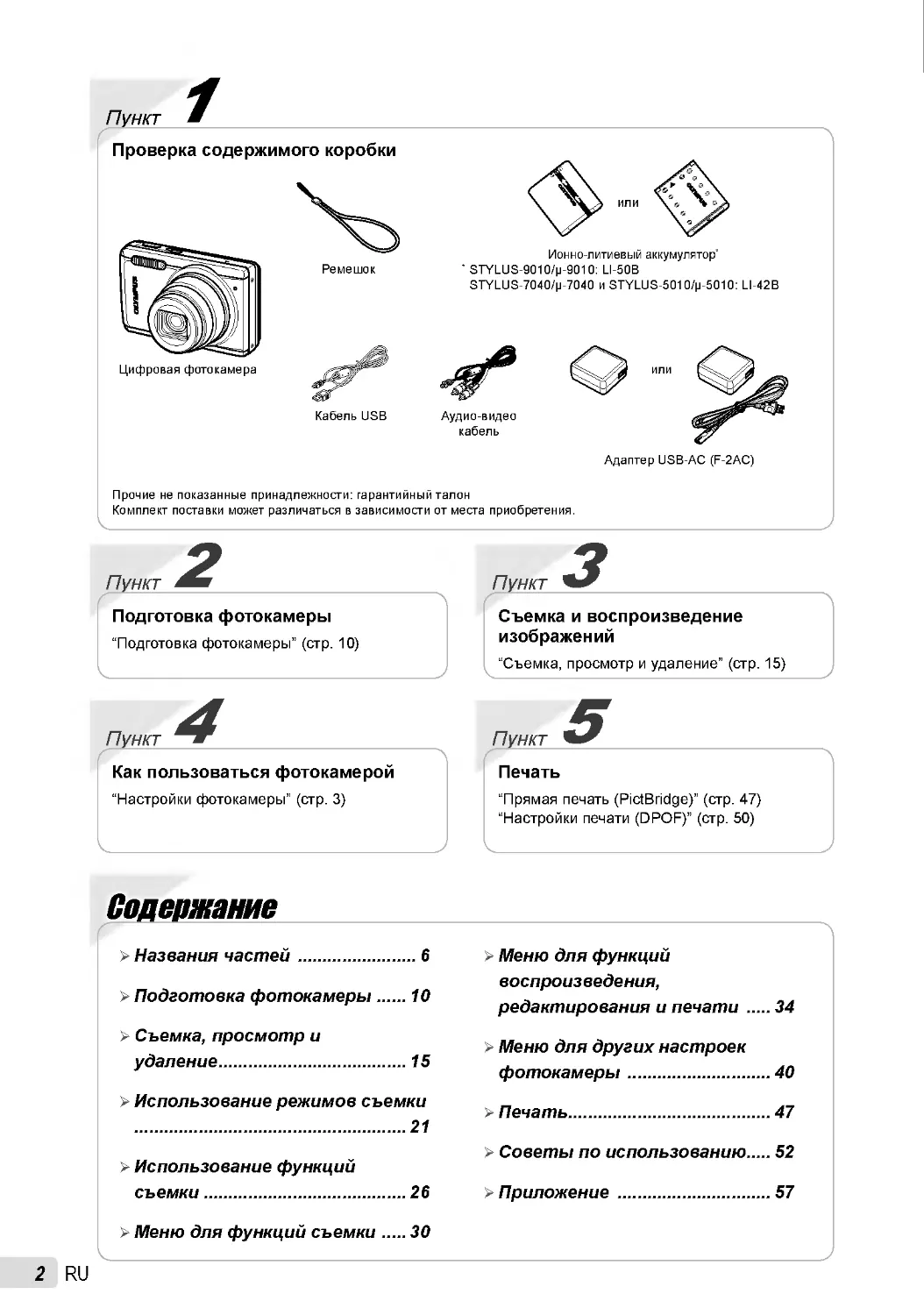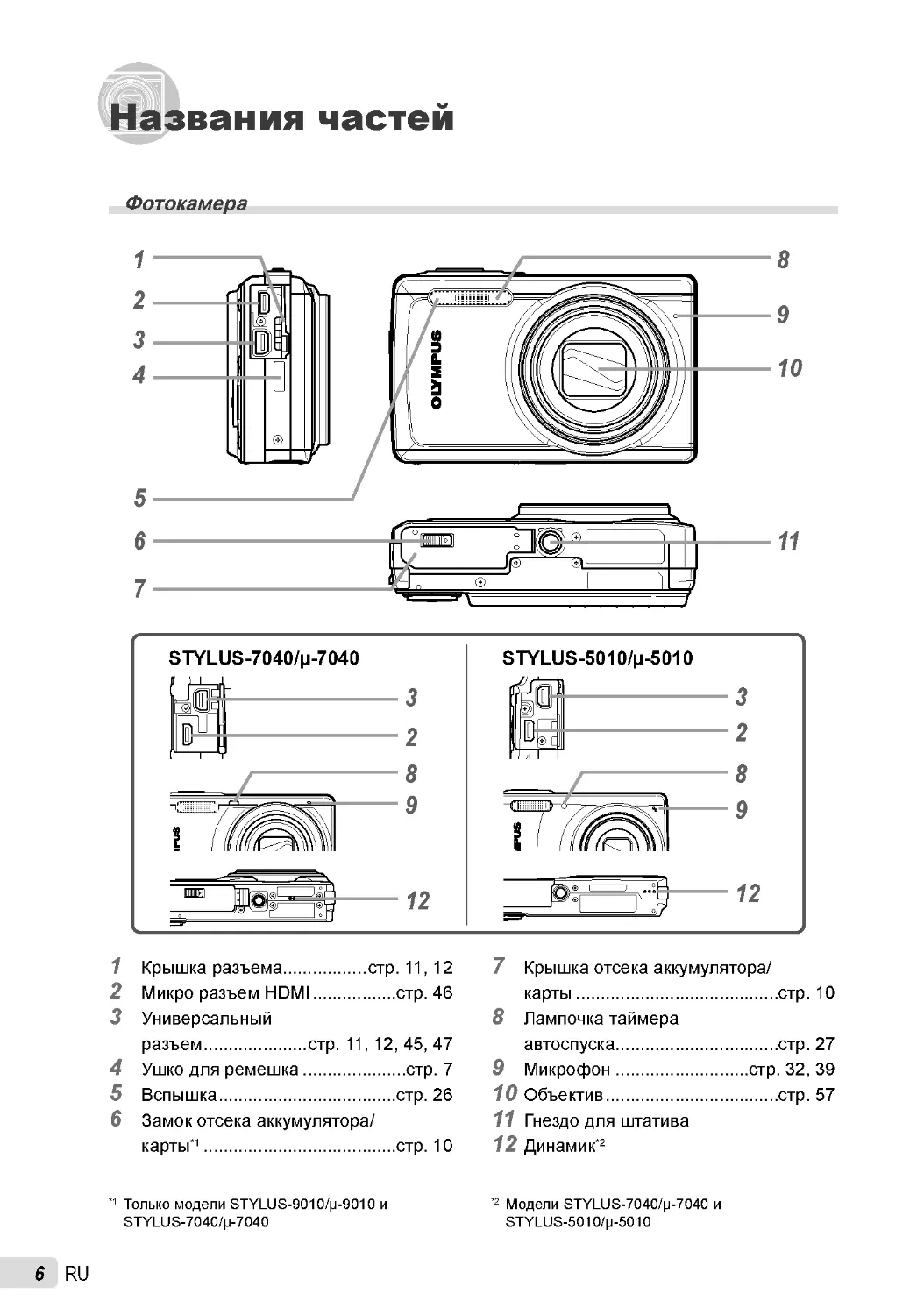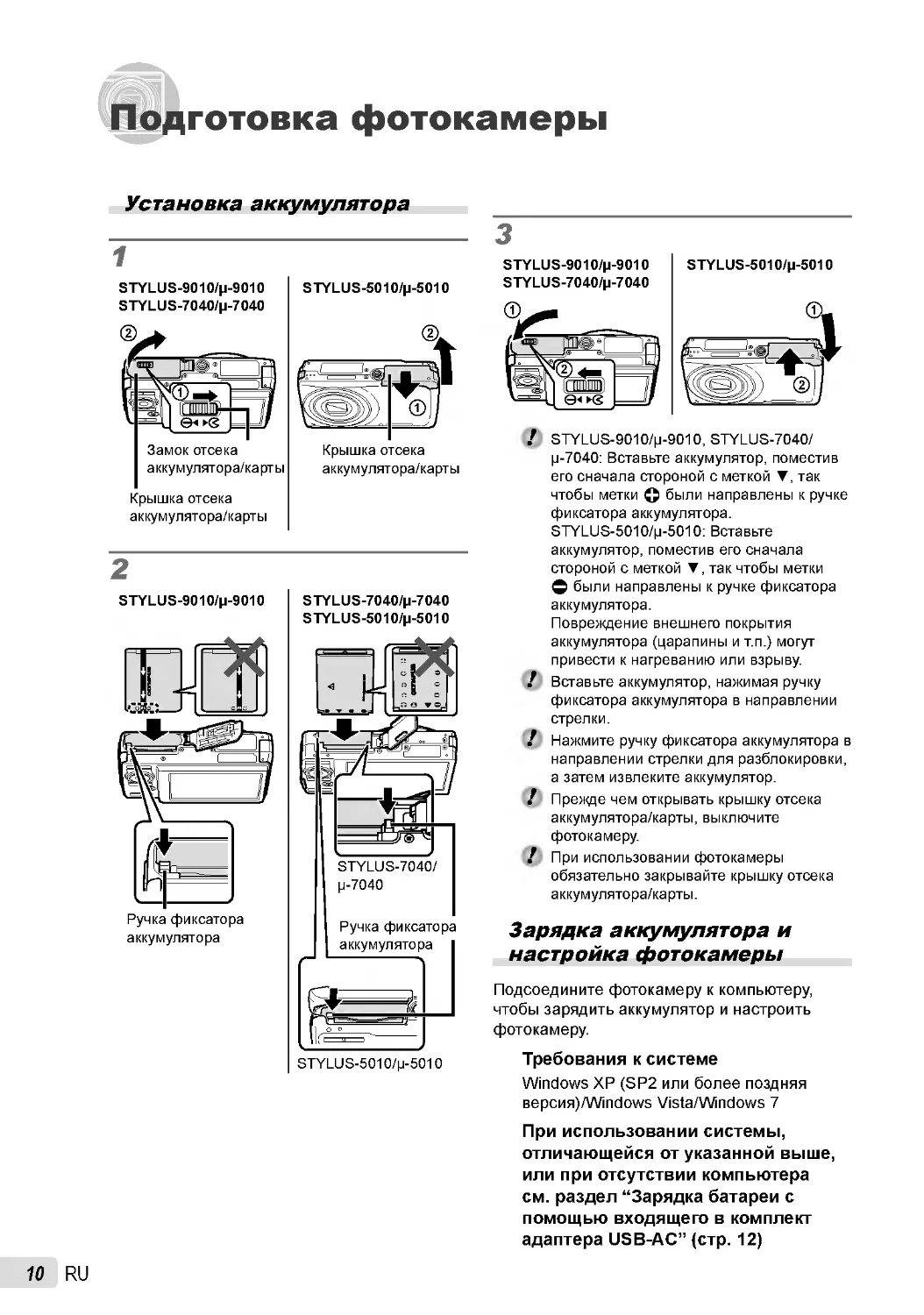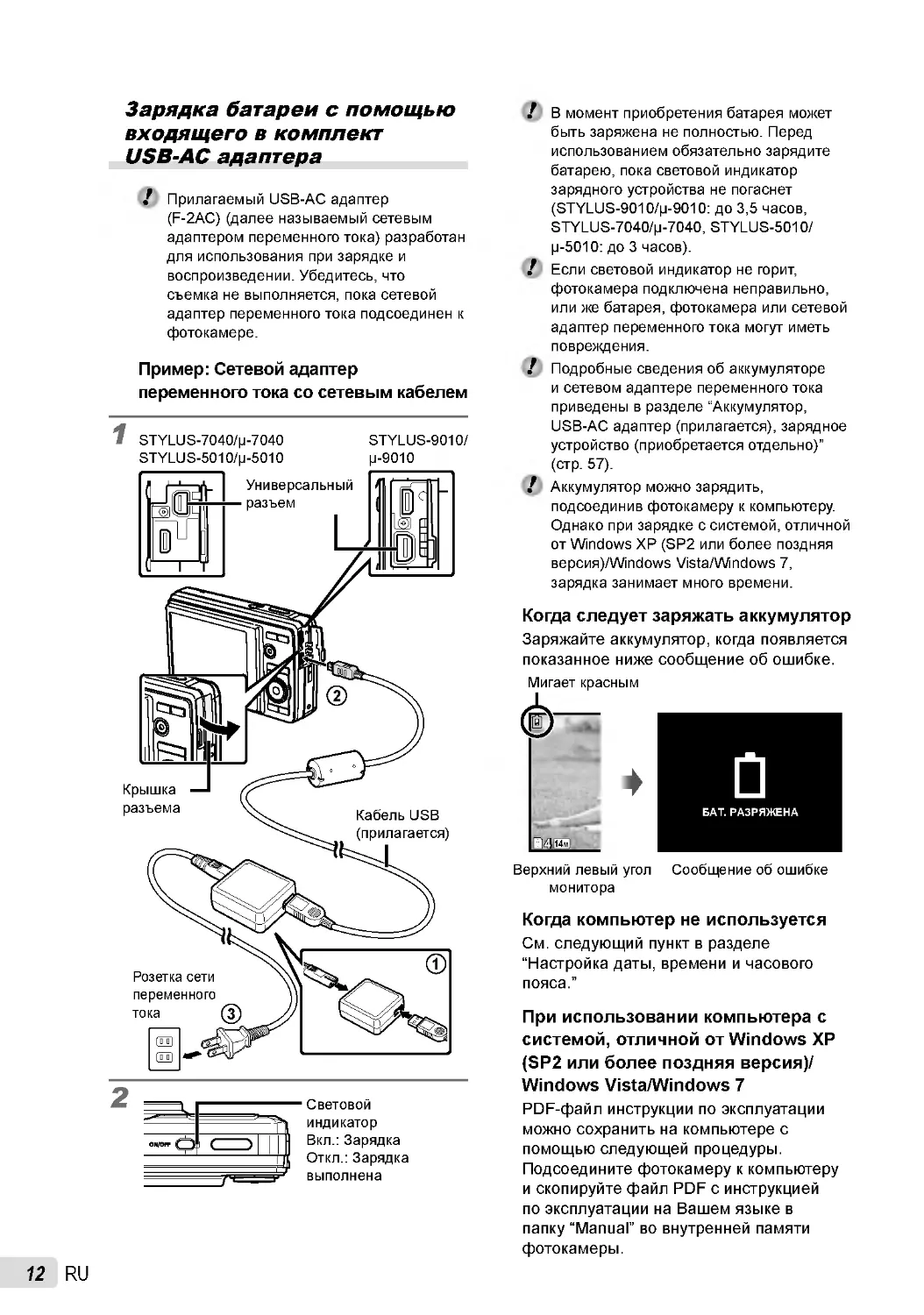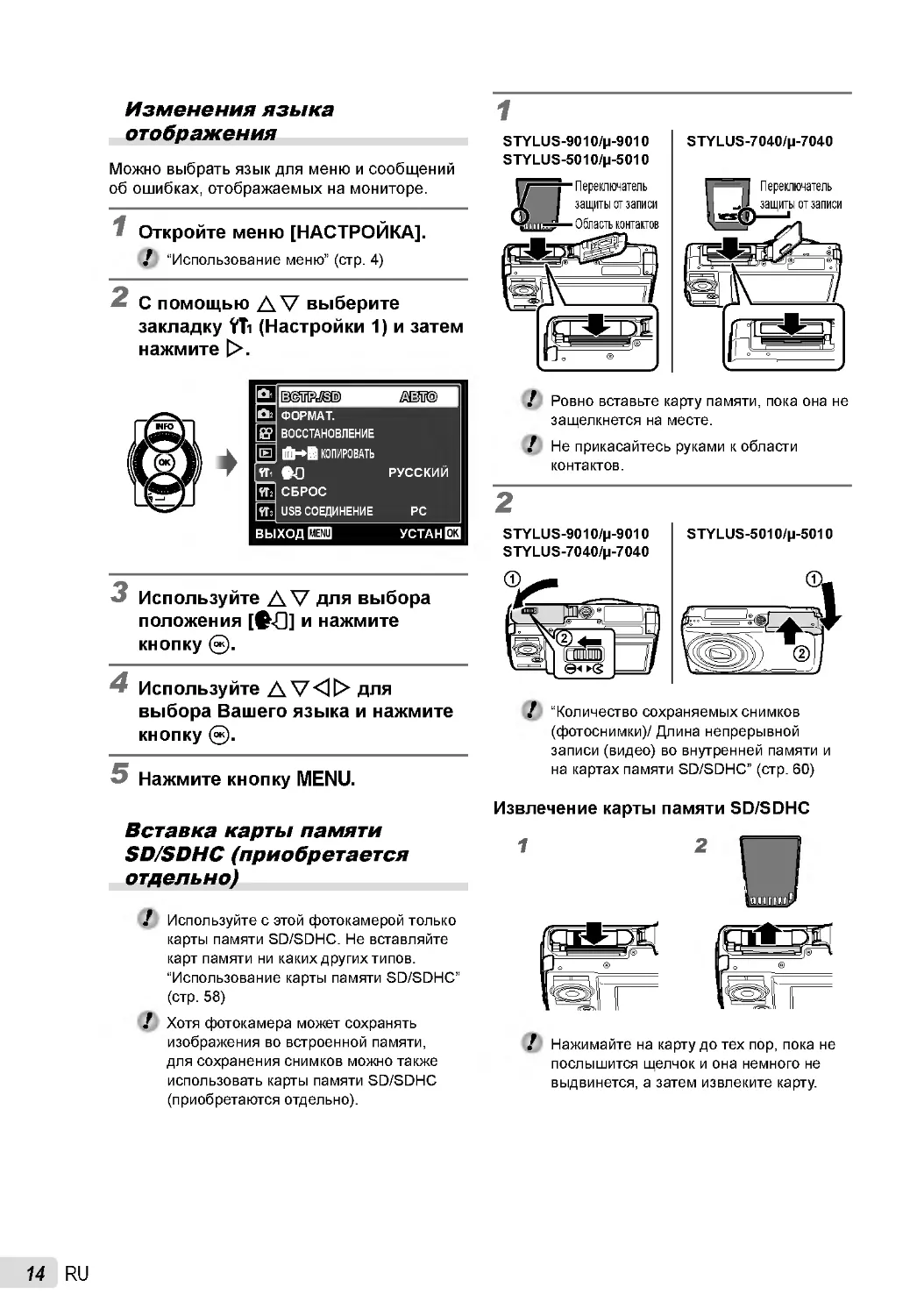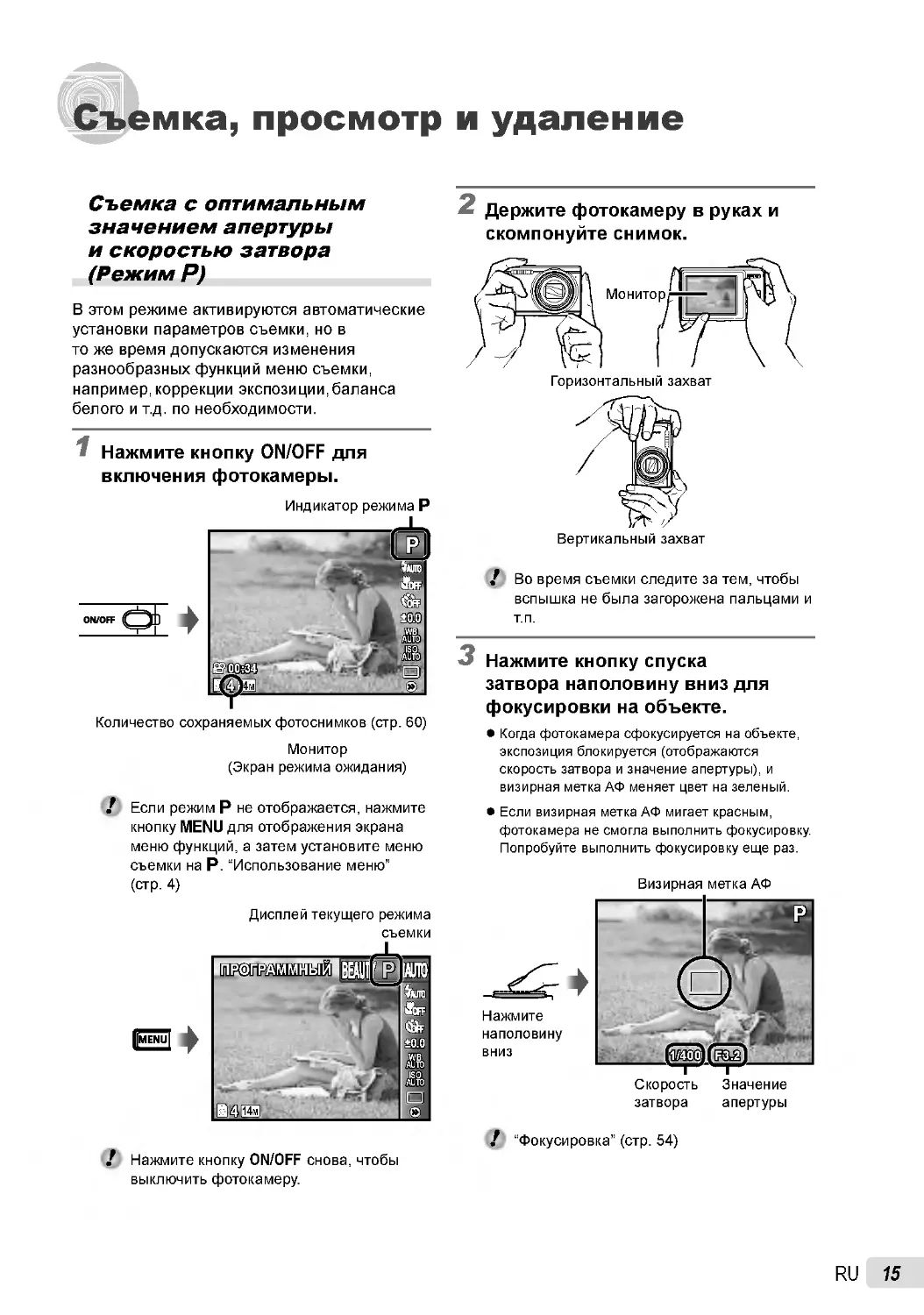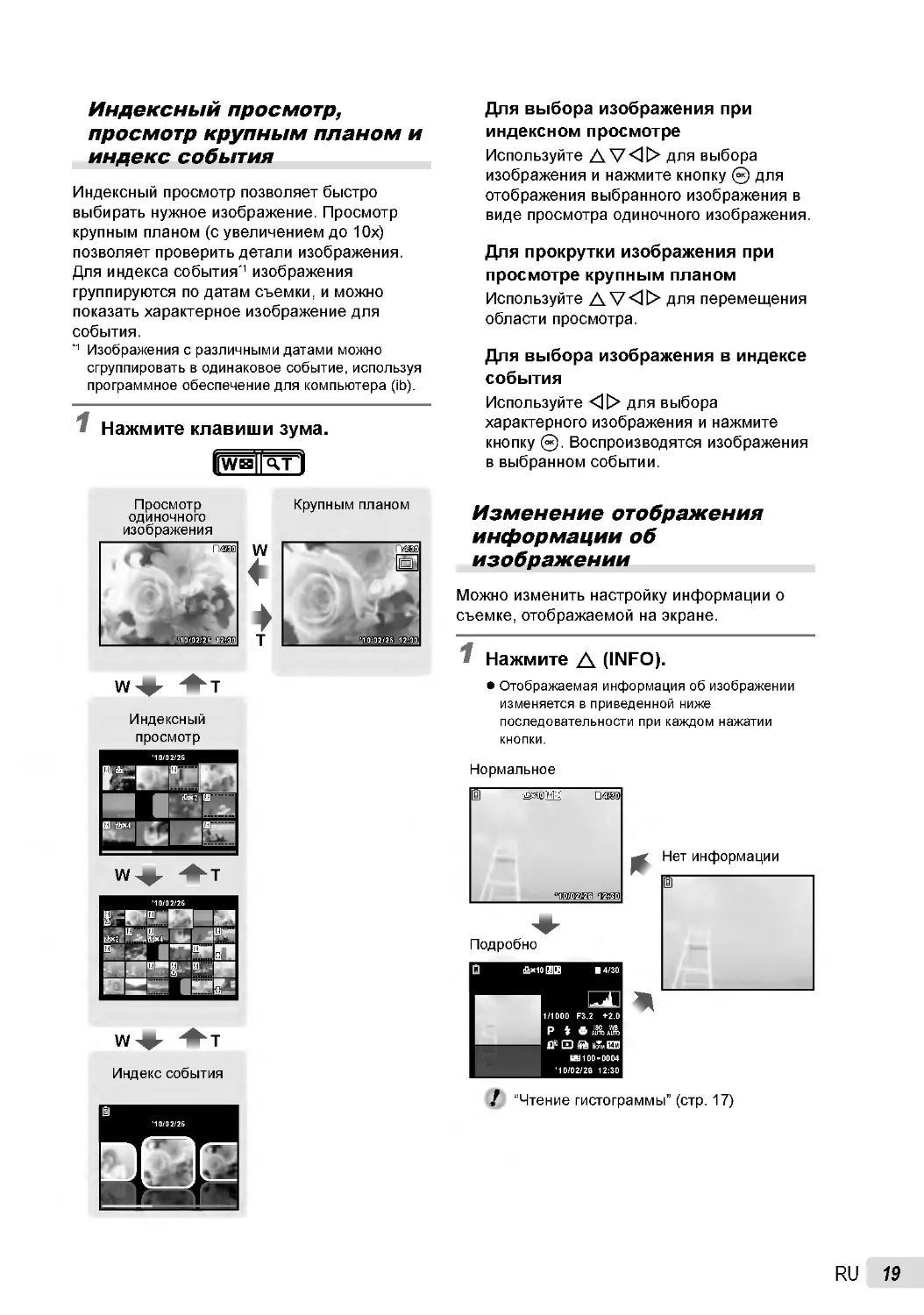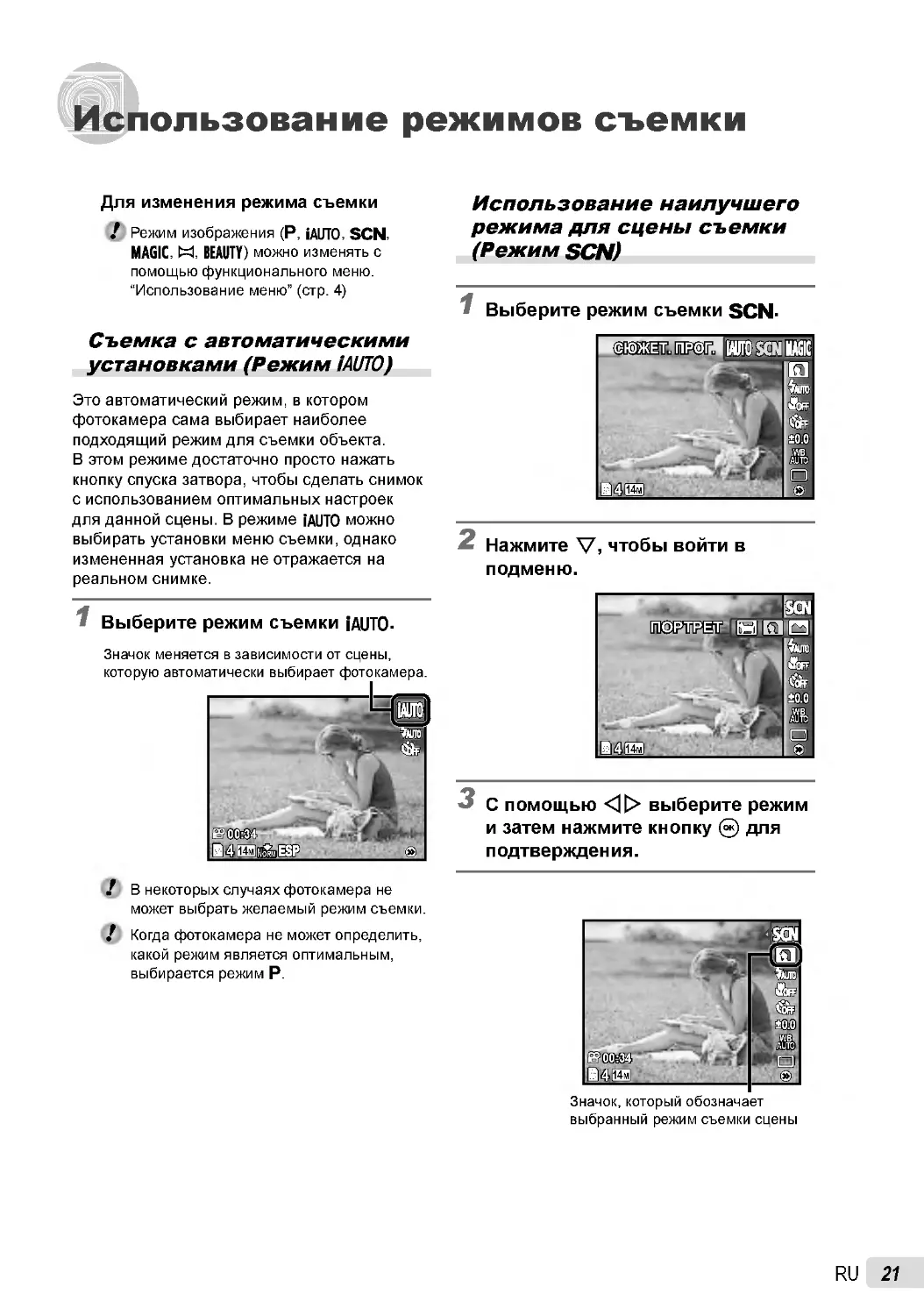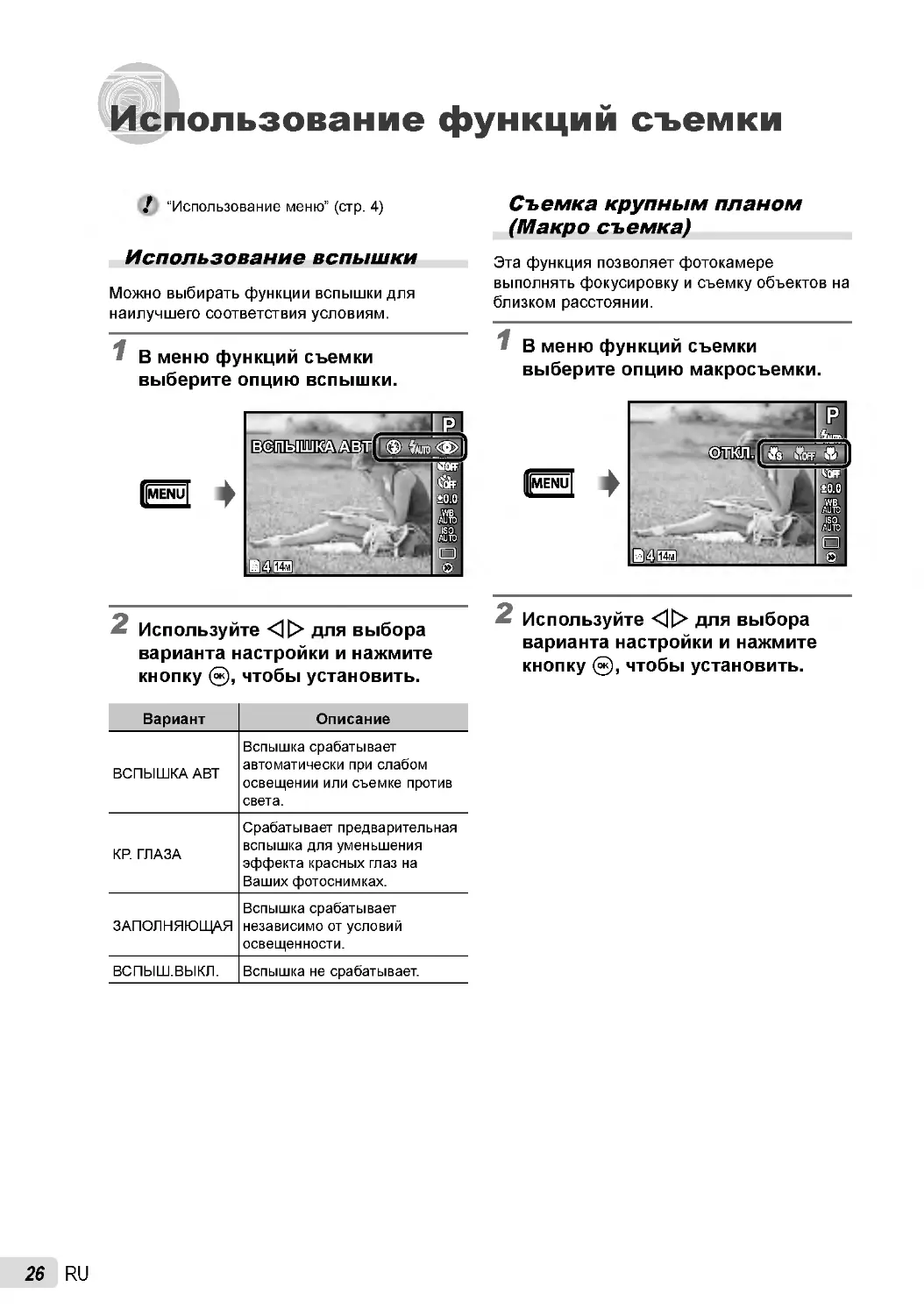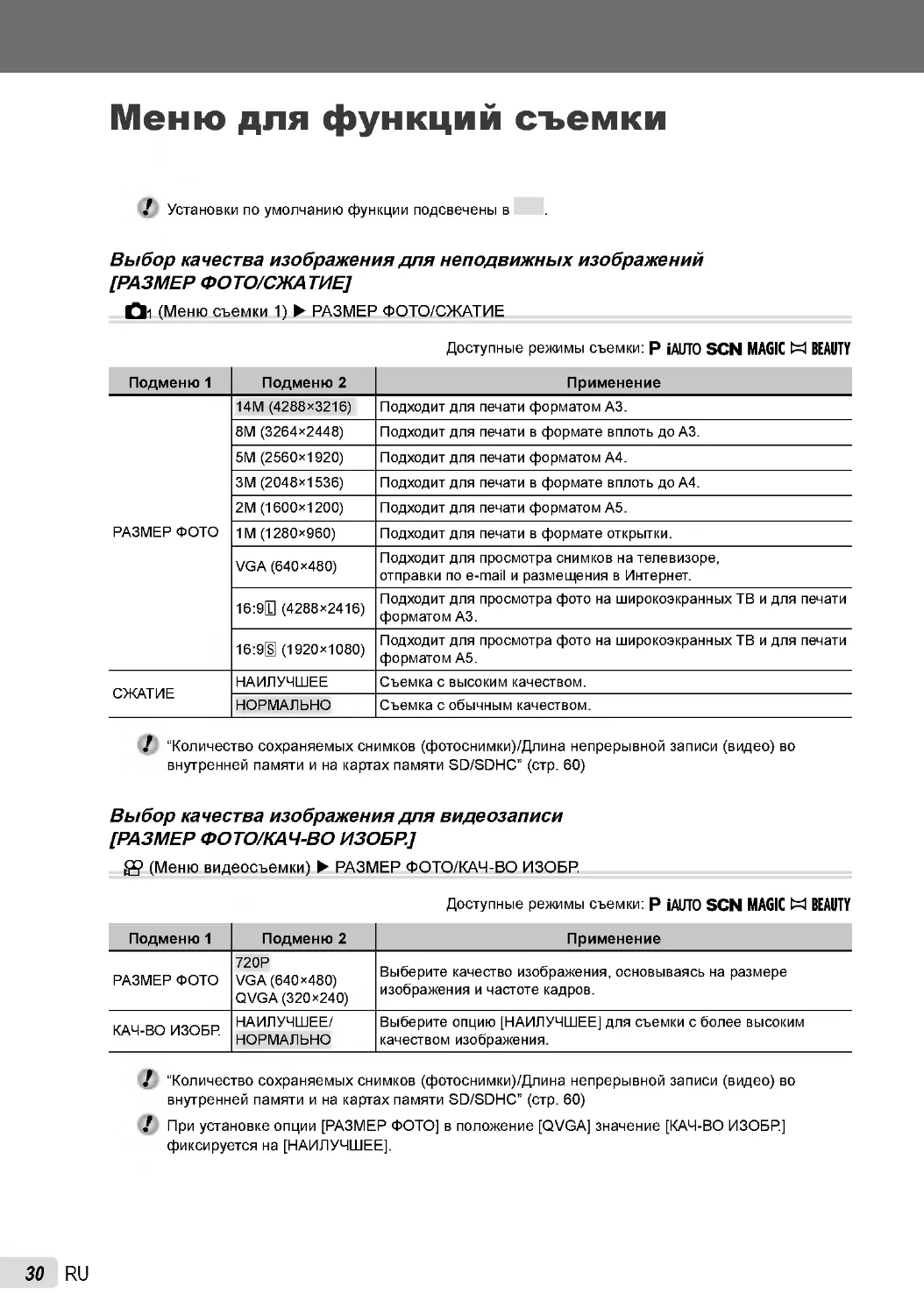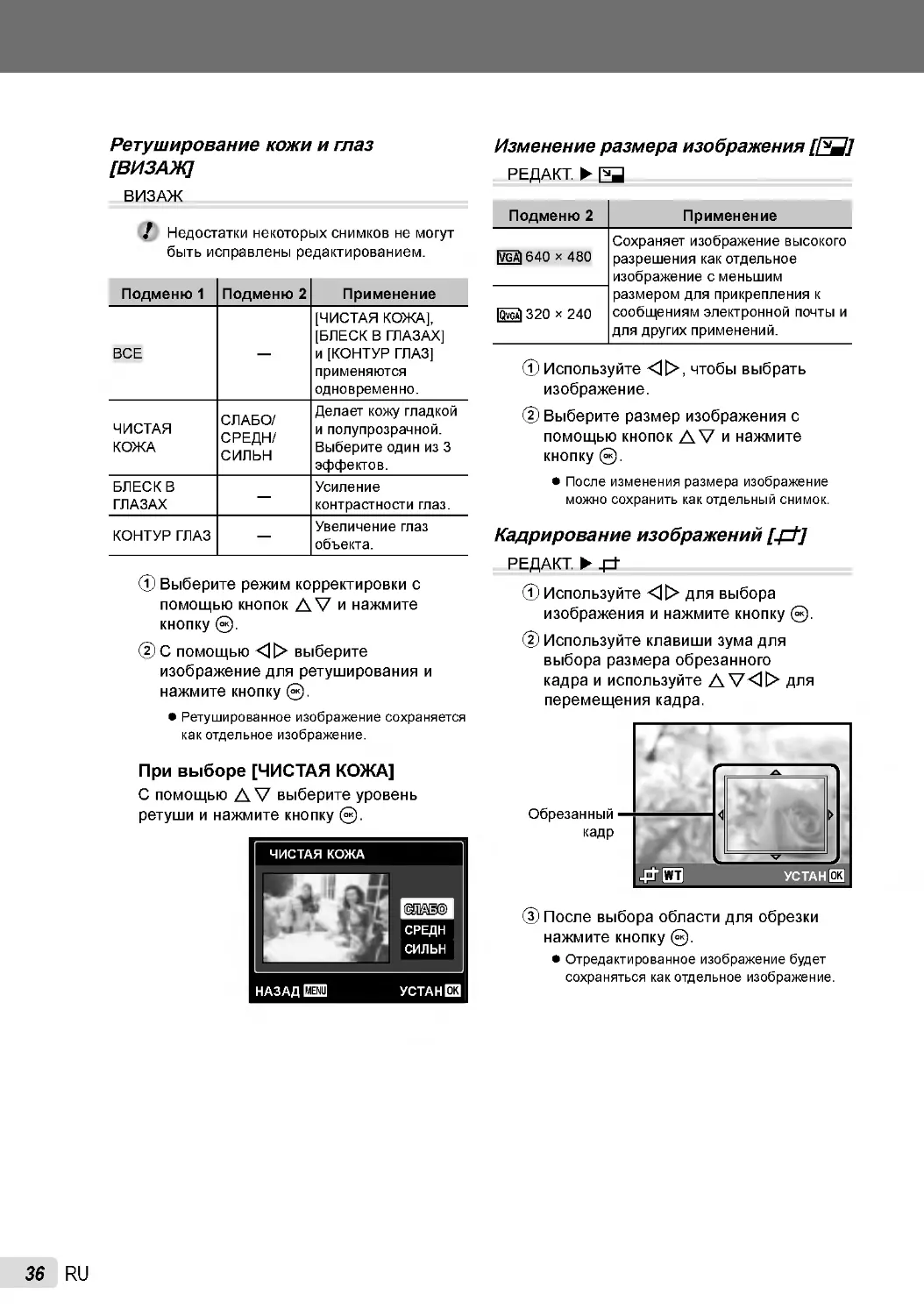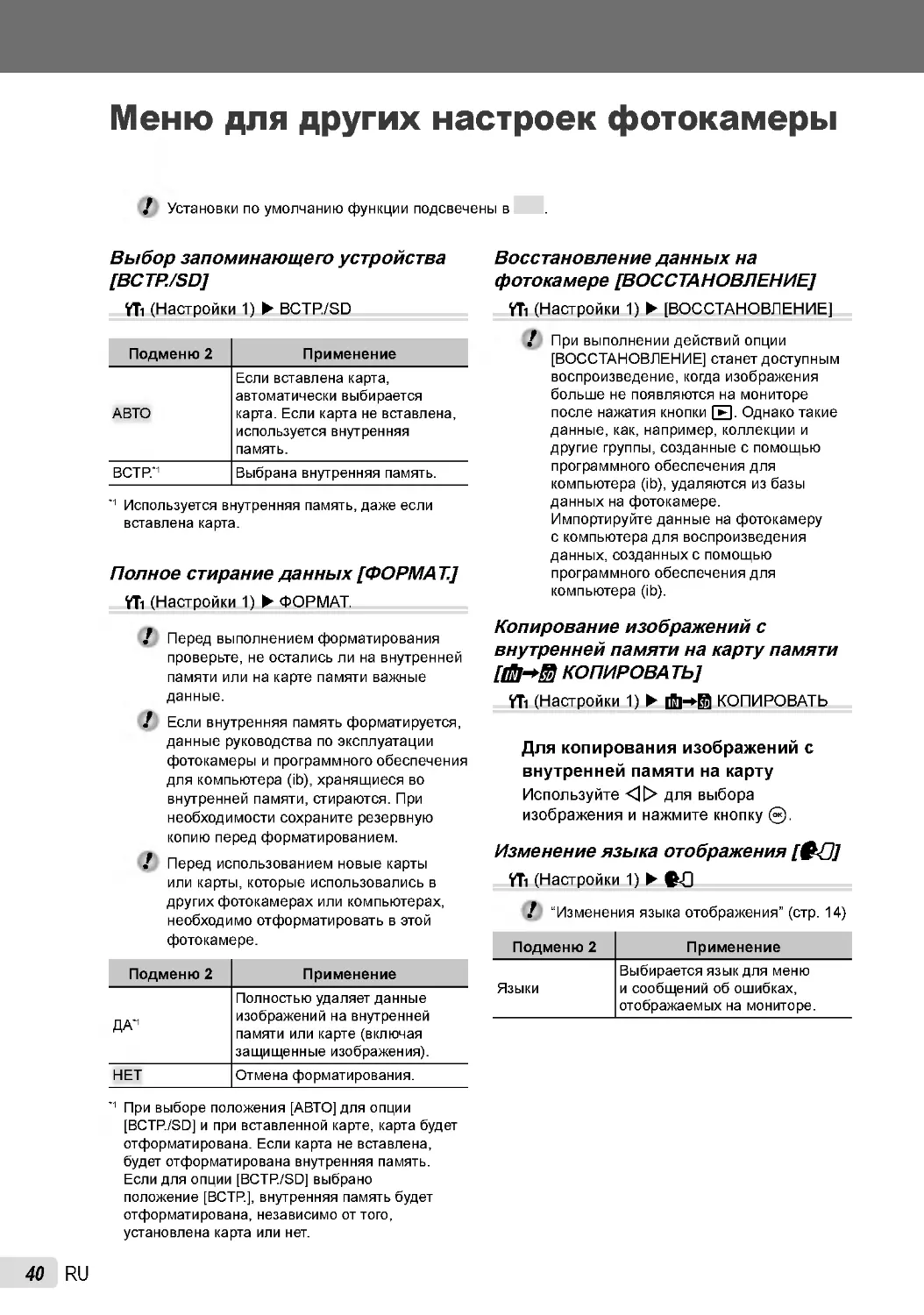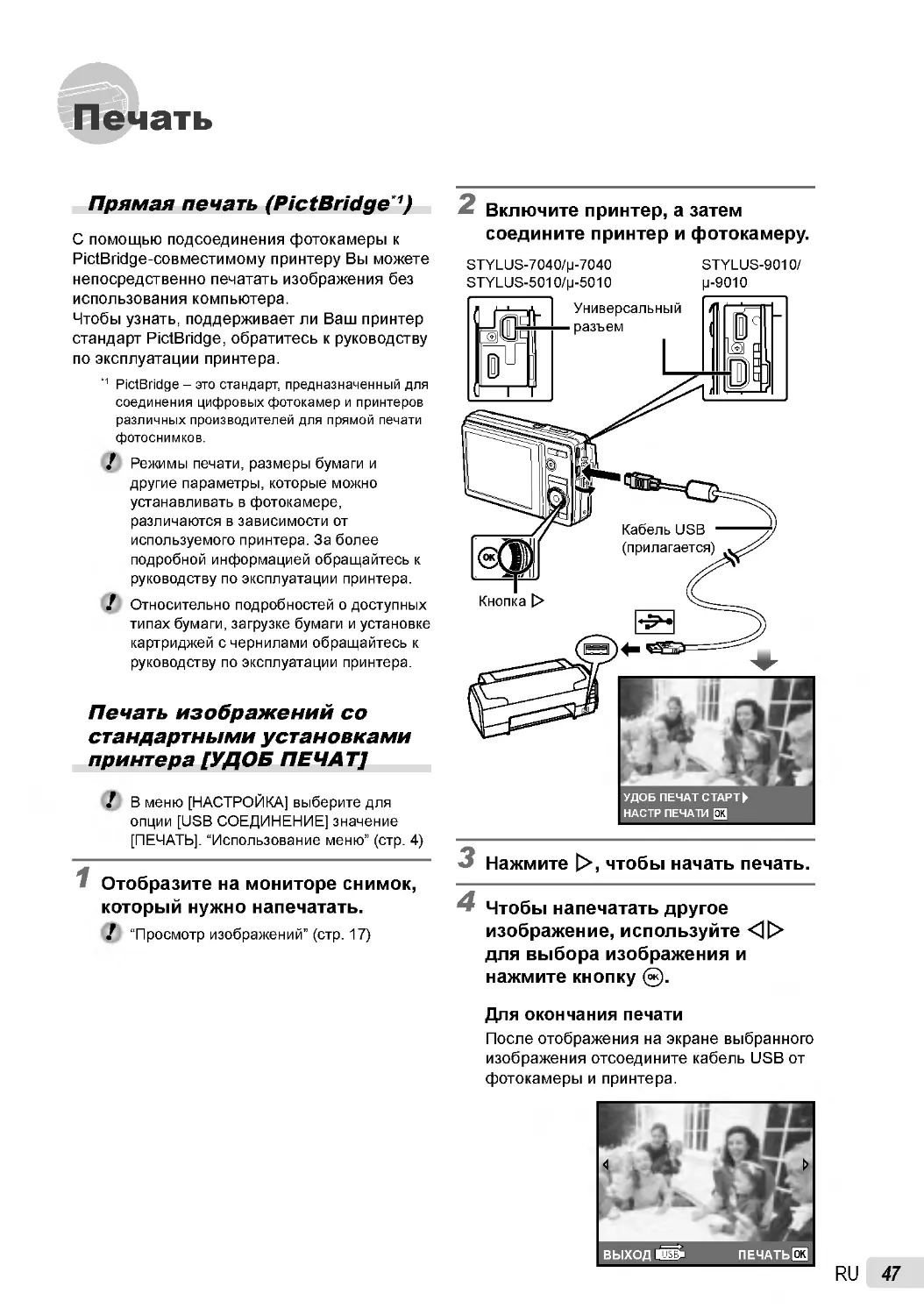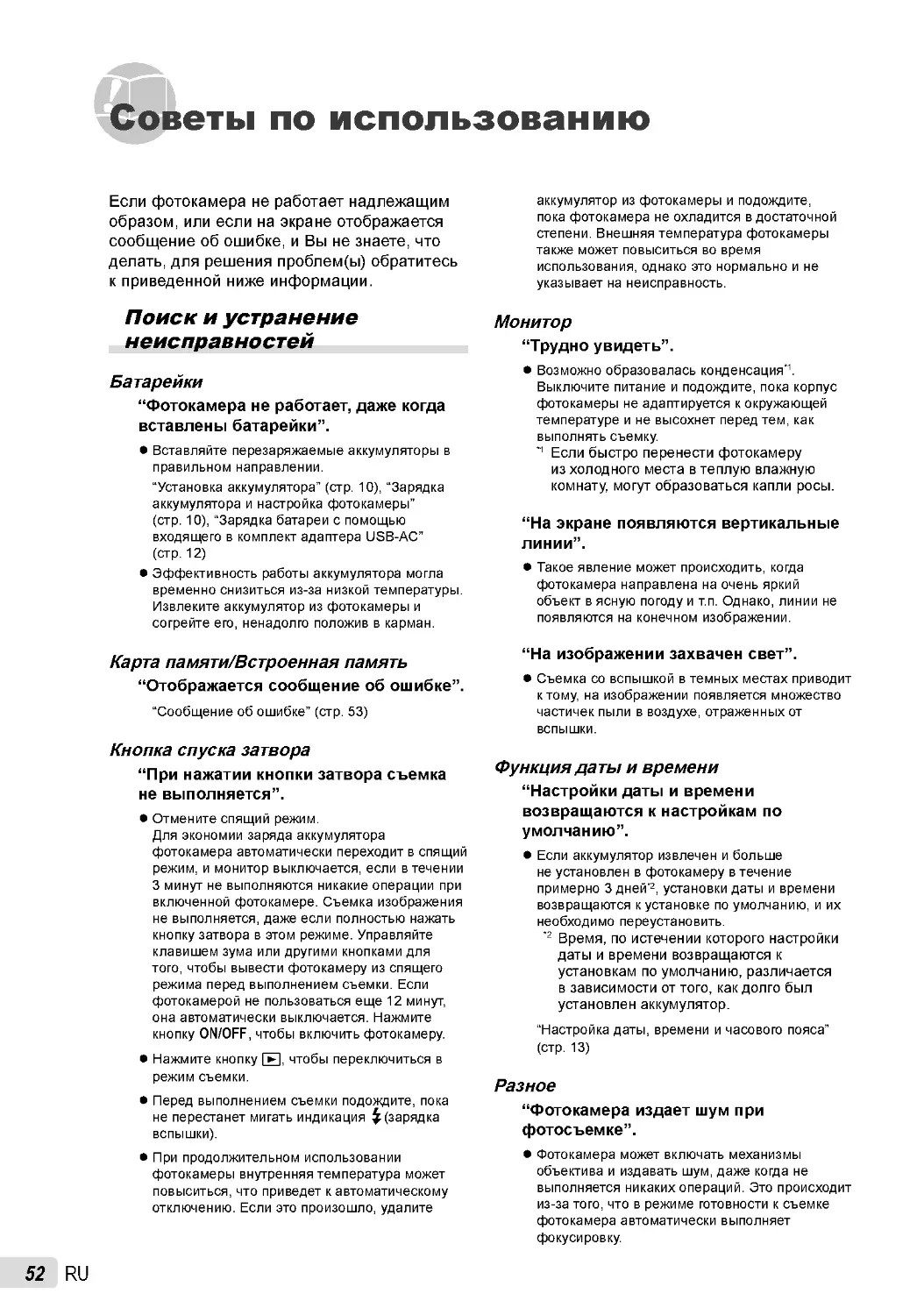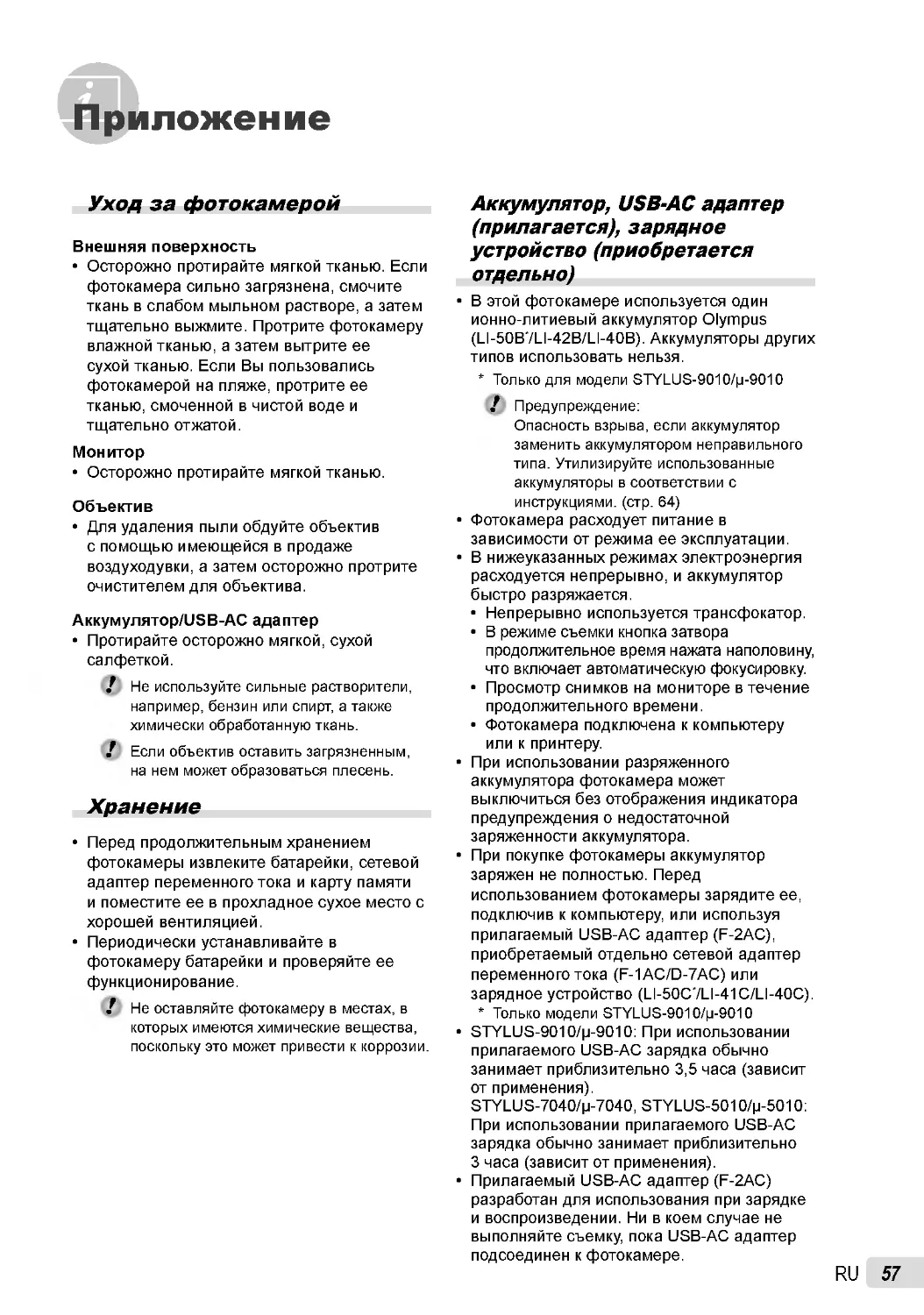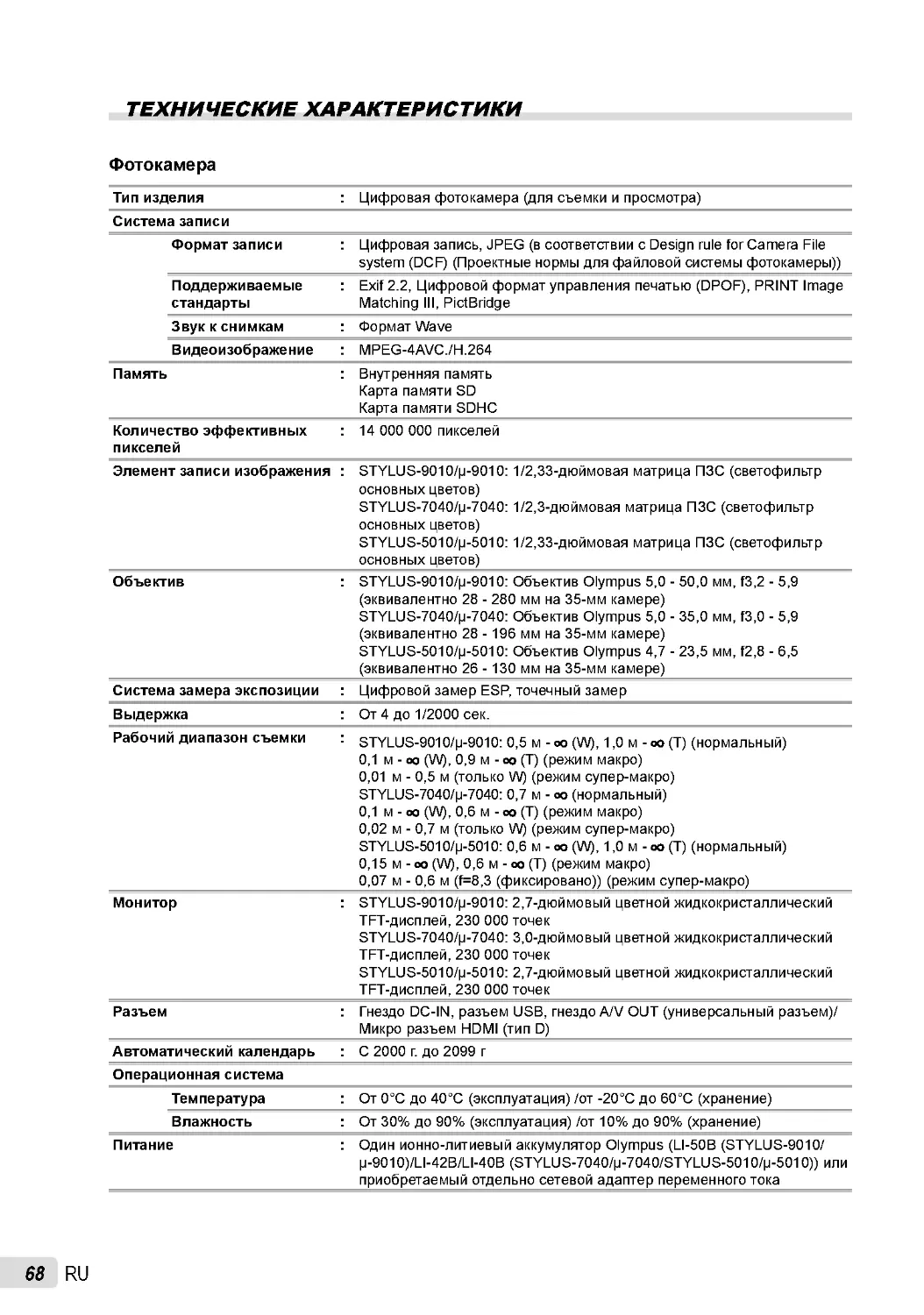Теги: инструкция по эксплуатации цифровая камера
Год: 2010
Похожие
Текст
ЦИФРОВАЯ ФОТОКАМЕРА
STYLUS-9010 /
STYLUS-7040 /
STYLUS-5010 /
μ-9010
μ-7040
μ-5010
Инструкция по эксплуатации
● Благодарим вас за приобретение цифровой фотокамеры компании
Olympus. Для эффективного и правильного использования
фотокамеры пожалуйста, внимательно прочитайте это руководство
перед началом использования новой фотокамеры. Сохраните
руководство, чтобы использовать его для справки в дальнейшем.
● Прикладное программное обеспечение и файл PDF с инструкцией
по эксплуатации хранятся на встроенной памяти фотокамеры.
● Прежде чем делать важные фотографии, рекомендуется сделать
несколько пробных, чтобы привыкнуть к новой фотокамере.
● В целях постоянного совершенствования своих изделий компания
Olympus оставляет за собой право на обновление или изменение
сведений, содержащихся в этом руководстве.
● Иллюстрации экранов и фотокамеры в этом руководстве сделаны
во время разработки и могут выглядеть иначе чем действительное
изделие. Если не указано иначе, эти иллюстрации представлены
для модели STYLUS-9010/μ-9010.
Пункт
1
Проверка содержимого коробки
или
Ремешок
*
Ионно-литиевый аккумулятор*
STYLUS-9010/μ-9010: LI-50B
STYLUS-7040/μ-7040 и STYLUS-5010/μ-5010: LI-42B
Цифровая фотокамера
или
Кабель USB
Аудио-видео
кабель
Адаптер USB-AC (F-2AC)
Прочие не показанные принадлежности: гарантийный талон
Комплект поставки может различаться в зависимости от места приобретения.
Пункт
2
Подготовка фотокамеры
“Подготовка фотокамеры” (стр. 10)
Пункт
4
Пункт
3
Съемка и воспроизведение
изображений
“Съемка, просмотр и удаление” (стр. 15)
Пункт
5
Как пользоваться фотокамерой
Печать
“Настройки фотокамеры” (стр. 3)
“Прямая печать (PictBridge)” (стр. 47)
“Настройки печати (DPOF)” (стр. 50)
Содержание
¾ Названия частей ........................ 6
¾ Подготовка фотокамеры ...... 10
¾ Съемка, просмотр и
удаление ...................................... 15
¾ Использование режимов съемки
....................................................... 21
¾ Использование функций
съемки ......................................... 26
¾ Меню для функций съемки ..... 30
2
RU
¾ Mеню для функций
воспроизведения,
редактирования и печати ..... 34
¾ Меню для других настроек
фотокамеры ............................. 40
¾ Печать ......................................... 47
¾ Советы по использованию..... 52
¾ Приложение ............................... 57
Настройки фотокамеры
Использование кнопок непосредственного перехода
Часто используемые функции можно активировать с помощью кнопок прямого доступа.
Оперативная инструкция
Символы FGHI, отображаемые для выбора
изображений и установок, указывают, что колесико
регулятора необходимо использовать с помощью
нажатия, а не поворота, разделы, относящиеся к
колесику регулятора, приведены ниже.
4/30
X
Г
M Д ВРЕМЯ
2010 . 02 . 26 12 : 30
ОТМЕНА MENU
NORM 14M
FILE 100 0004
’10/02/26 12:30
Г/M/Д
УСТАН OK
1 ОТПЕЧАТОК
ПЕЧАТЬ OK
ДАЛЕЕ
Колесико регулятора
F (вверх) /
кнопка INFO (изменение режима
отображения информации)
(стр. 17, 19)
Кнопка спуска затвора
(стр. 15, 52)
Клавиши зума (стр. 16, 19)
H (влево)
Кнопка A
G (вниз) /
кнопка D (удаление) (стр. 18)
Кнопка видеозаписи
(стр. 16)
Кнопка q (переключение
между режимами съемки и
воспроизведения)
(стр. 16, 17, 41)
Кнопка m (стр. 4)
I (вправо)
Оперативные инструкции, отображаемые внизу
экрана, указывают на то, что следует использовать
кнопку m, кнопку A или клавиши зума.
1
РАЗМЕР ФОТО
2
СЖАТИЕ
НОРМАЛЬНО
ОСВ. ТЕНЕЙ
АВТО
РЕЖ.АВТОФОК. ЛИЦА/iESP
ESP
ESP/
ОПТИМ. ЗУМ
ОТКЛ.
ЦИФРОВОЙ ЗУМ
ОТКЛ.
1
2
3
ВЫХОД MENU
14M
ВЫБ. ФОТО
УСТАН OK
УСТАН OK
Кнопка E (руководство по
фотокамере/подсказка по
меню) (стр. 20)
OK
УДАЛЕНИЕ/ОТМЕНА MENU
Оперативная инструкция
RU
3
Использование меню
Используйте меню для изменения настроек фотокамеры, например для выбора режима съемки.
Нажмите кнопку m, чтобы открыть меню функций. Меню функций можно использовать для выбора
часто используемых функций съемки и воспроизведения, например, для выбора режима съемки.
Выберите опцию
Съемка
ПРОГРАММНЫЙ
P
0.0
Меню функций
oМеню
[НАСТРОЙКА]
4 14M
Для выбора режима съемки
Используйте HI, чтобы выбрать режим
съемки и затем нажмите кнопку A.
Выберите [НАСТРОЙКА] и затем нажмите
кнопку A.
4
● Открывается меню [НАСТРОЙКА].
РАЗМЕР ФОТО
2
СЖАТИЕ
НОРМАЛЬНО
ОСВ. ТЕНЕЙ
АВТО
РЕЖ.АВТОФОК. ЛИЦА/iESP
ESP
ESP/
ОПТИМ. ЗУМ
ОТКЛ.
ЦИФРОВОЙ ЗУМ
ОТКЛ.
3
С помощью FG выберите нужное вам
подменю 2 и затем нажмите кнопку A.
● После выполнения настройки отображение
1
2
НАСТРОЙКА
Используйте FG, чтобы выбрать
меню и затем нажмите кнопку A.
В меню [НАСТРОЙКА] можно управлять различными
функциями фотокамеры, в том числе функциями съемки и
воспроизведения, которые не отображаются в меню функций,
а также задавать другие настройки, например, дату, время и
режим отображения информации на экране.
Для выбора меню функций
С помощью FG выберите меню, а с
помощью HI выберите ту или иную опцию
меню. Нажмите кнопку A, чтобы выбрать
меню функций.
1
СЛАЙДШОУ
ФОТО ОБЗОР
СОБЫТИЕ
ВИЗАЖ
РЕДАКТ.
УДАЛЕНИЕ
Режим съемки
WB
AUTO
ISO
AUTO
1
Воспроизведение
возвращается к предыдущему экрану.
14M
ВЫХОД MENU
Могут быть дополнительные
операции. “Установки меню” (стр. 30
по 46)
1
УСТАН OK
2
2
X
2
МИРОВОЕ ВРЕМЯ
ЭКОН. ЭНЕРГИИ
--.--.-- --:--
1
X
x
2
МИРОВОЕ ВРЕМЯ
--.--.-- --:-x
ТВ ВЫХОД
ОТКЛ.
ЭКОН. ЭНЕРГИИ
1
1
2
2
3
3
ВЫХОД MENU
УСТАН OK
ВЫХОД MENU
ОТКЛ.
УСТАН OK
С помощью FG выберите нужное вам
подменю 1 и затем нажмите кнопку A.
Подменю 2
X
МИРОВОЕ ВРЕМЯ
--.--.-- --:--
1
x
2
ЭКОН. ЭНЕРГИИ
ОТКЛ.
1
1
2
2
3
ВЫХОД MENU
RU
X
--.--.---:-ЭКОН.
ЭНЕРГИИ
МИРОВОЕ ВРЕМЯ
HOME
ТВ ВЫХОД
ТВ ВЫХОД
4
--.--.-- --:-x
VIDEO OUT
ОТКЛ. OFF
ЭКОН. ЭНЕРГИИ
ВКЛ.
3
УСТАН OK
ВЫХОД MENU
УСТАН OK
ВКЛ.
1
2
3
ВЫХОД MENU
Подменю 1
ТВ ВЫХОД
2
ЭКОН. ЭНЕРГИИ
Нажмите H, чтобы выделить вкладки
страниц. С помощью FG выберите
вкладку нужной вам страницы и нажмите I.
1
1
МИРОВОЕ ВРЕМЯ
ТВ ВЫХОД
Вкладка страницы
3
X
5
УСТАН OK
Нажмите кнопку m для завершения
выполнения настройки.
Некоторые функции в определенных
режимах съемки использовать нельзя.
В этих случаях после выполнения
настройки отображается следующее
сообщение.
1
РАЗМЕР ФОТО
2
СЖАТИЕ
НОРМАЛЬНО
ОСВ. ТЕНЕЙ
АВТО
КОНФЛИКТ
НАСТРОЕК
РЕЖ.АВТОФОК.
ЛИЦА/iESP
ESP
ESP/
ОПТИМ. ЗУМ
ОТКЛ.
ЦИФРОВОЙ ЗУМ
ОТКЛ.
1
2
3
ВЫХОД MENU
14M
УСТАН OK
Указатель меню
Меню для функций съемки
ПРОГРАММНЫЙ
P
0.0
WB
AUTO
ISO
AUTO
4 14M
1
2
3
4
5
6
7
8
9
1
РАЗМЕР ФОТО
2
СЖАТИЕ
НОРМАЛЬНО
1 R
ОСВ. ТЕНЕЙ
АВТО
2 СТАБИЛИЗАЦИЯ
РЕЖ.АВТОФОК. ЛИЦА/iESP
ПРОСМ.ЗАП.
ESP
ESP/
ОРИЕНТАЦИЯ
ОПТИМ. ЗУМ
ОТКЛ.
1 ГИД ПО ИКОНКАМ
ЦИФРОВОЙ ЗУМ
ОТКЛ.
1
2
3
14M
1
2
ОТКЛ.
ВКЛ.
РАЗМЕР ФОТО
VGA
ВКЛ.
КАЧ-ВО ИЗОБР. НОРМАЛЬНО
ВКЛ.
СТАБ. ВИДЕО
ОТКЛ.
ВКЛ.
ВКЛ.
R
2
ВЫХОД MENU
3
УСТАН OK
1
2
ВЫХОД MENU
3
УСТАН OK
ВЫХОД MENU
1 Режим съемки
P (ПРОГРАММНЫЙ).... стр. 15
M (iAUTO) ................ стр. 21
s (СЮЖЕТ. ПРОГ.)
................................... стр. 21
P (ВОЛШЕБ ФИЛЬТР)
................................... стр. 22
p (ПАНОРАМА) ........... стр. 23
Q(BEAUTY) ............ стр. 25
2 Вспышка ....................... стр. 26
3 Макро ............................ стр. 26
4 Таймер автоспуска....... стр. 27
5 Компенсация
экспозиции.................... стр. 27
6
7
8
9
Баланс белого .............. стр. 27
ISO ................................ стр. 28
Серийная съемка ......... стр. 29
o (НАСТРОЙКА)
РАЗМЕР ФОТО
(Фотоснимки) ................ стр. 30
РАЗМЕР ФОТО
(Видеозаписи) .............. стр. 30
СЖАТИЕ (Фотоснимки)
................................... стр. 30
КАЧ-ВО ИЗОБР.
(Видеозаписи) .............. стр. 30
ОСВ. ТЕНЕЙ ................ стр. 31
РЕЖ.АВТОФОК. ........... стр. 31
УСТАН OK
ESP/n ........................ стр. 31
ОПТИМ. ЗУМ ................ стр. 32
ЦИФРОВОЙ ЗУМ ......... стр. 32
R (Фотоснимки) ............ стр. 32
R (Видеозаписи) .......... стр. 32
СТАБИЛИЗАЦИЯ
(Фотоснимки)/
СТАБ. ВИДЕО (Видеозаписи)
................................... стр. 32
ПРОСМ.ЗАП. ................ стр. 33
ОРИЕНТАЦИЯ ............. стр. 33
ГИД ПО ИКОНКАМ....... стр. 33
Меню для функций воспроизведения, редактирования и печати
СЛАЙДШОУ
ФОТО ОБЗОР
СОБЫТИЕ
КОЛЛЕКЦИЯ
ВИЗАЖ
РЕДАКТ.
УДАЛЕНИЕ
1
2
3
4
5
6
7
8
1
2
НАСТР. ПЕЧАТИ
0
y
R
1
2
3
ВЫХОД MENU
УСТАН OK
НАСТРОЙКА
1
2
3
4
5
СЛАЙДШОУ .................. стр. 34
ФОТО ОБЗОР............... стр. 34
СОБЫТИЕq ............... стр. 35
КОЛЛЕКЦИЯq ........... стр. 35
ВИЗАЖ.......................... стр. 36
6 РЕДАКТ. ........................ стр. 36
7 УДАЛЕНИЕ ................... стр. 38
8 o (НАСТРОЙКА)
НАСТР. ПЕЧАТИ ........... стр. 38
0 (Защита) ................ стр. 38
y (Поворот) ................. стр. 38
R (Добавление звука к
фотоснимкам) .............. стр. 39
Меню для других настроек фотокамеры
1
2
ВСТР./SD
ФОРМАТ.
АВТО
ВОССТАНОВЛЕНИЕ
КОПИРОВАТЬ
1
2
3
РУССКИЙ
1
2
СБРОС
3
USB СОЕДИНЕНИЕ
ВЫХОД MENU
PC
УСТАН OK
1 r (Настройки 1)
ВСТР./SD ....................... стр. 40
ФОРМАТ. ...................... стр. 40
ВОССТАНОВЛЕНИЕ .... стр. 40
u КОПИРОВАТЬ ... стр. 40
l (Язык) .................... стр. 40
СБРОС .......................... стр. 41
USB СОЕДИНЕНИЕ ..... стр. 41
2 s (Настройки 2)
q ВКЛ ......................... стр. 41
СОХР. НАСТР. .............. стр. 41
НАСТР. ВКЛ. ................ стр. 41
НАСТР. ЗВУКА .............. стр. 42
ИМЯ ФАЙЛА ................. стр. 42
PIXEL MAPPING ........... стр. 43
s (Mонитор)............... стр. 43
3 t (Настройки 3)
X (Дата/время) .......... стр. 43
МИРОВОЕ ВРЕМЯ ...... стр. 44
ТВ ВЫХОД .................... стр. 44
ЭКОН. ЭНЕРГИИ ......... стр. 46
RU
5
Названия частей
Фотокамера
1
8
2
9
3
4
10
5
6
11
7
STYLUS-7040/μ-7040
STYLUS-5010/μ-5010
3
2
3
2
8
9
8
9
12
12
1
2
3
4
5
6
*1
6
RU
Крышка разъема.................стр. 11, 12
Микро разъем HDMI .................стр. 46
Универсальный
разъем .....................стр. 11, 12, 45, 47
Ушко для ремешка .....................стр. 7
Вспышка ....................................стр. 26
Замок отсека аккумулятора/
карты*1 .......................................стр. 10
Только модели STYLUS-9010/μ-9010 и
STYLUS-7040/μ-7040
7
8
9
10
11
12
*2
Крышка отсека аккумулятора/
карты .........................................стр. 10
Лампочка таймера
автоспуска.................................стр. 27
Микрофон ...........................стр. 32, 39
Объектив ...................................стр. 57
Гнездо для штатива
Динамик*2
Модели STYLUS-7040/μ-7040 и
STYLUS-5010/μ-5010
1
6
2
7
3
8
9
10
11
4
5
1
2
3
4
5
6
7
8
9
*
12
Динамик*
Кнопка n ....................стр. 13, 15
Клавиши зума .....................стр. 16, 19
Монитор ....................стр. 8, 15, 43, 52
Кнопка m ..........................стр. 3, 4
Кнопка спуска затвора .......стр. 15, 52
Световой индикатор ...........стр. 11, 12
Кнопка видеозаписи .................стр. 16
Кнопка q (переключение
между режимами съемки и
воспроизведения) .........стр. 16, 17, 41
10
11
12
Кнопка A (OK) ...........................стр. 3
Колесико регулятора ..................стр. 3
Кнопка INFO (изменение режима
отображения информации)
......................................стр. 17, 19
Кнопка D (удаление) .........стр. 18
Кнопка E
(руководство по фотокамере/
подсказка по меню) ..................стр. 20
STYLUS-9010/μ-9010
Прикрепление ремешка фотокамеры
Надежно затяните ремешок, чтобы он не соскользнул.
RU
7
Монитор
Дисплей режима съемки
1
2
P
24
23
22
21
20
19
18
0.0
P
WB
AUTO
ISO
AUTO
00:34
4 14M NORM
3
4
5
6
7
8
9
10
17 16 15 14 13 12 11
1
2
3
4
5
6
7
8
9
10
11
12
13
14
8
RU
1/100
F3.2
26
25
Проверка батареи ..............стр. 12, 52
Режим съемки .....................стр. 15, 21
Вспышка ....................................стр. 26
Готовность вспышки/
зарядка вспышки ......................стр. 52
Режим макро/супер-макро .......стр. 26
Таймер автоспуска ...................стр. 27
Компенсация экспозиции .........стр. 27
Баланс белого ..........................стр. 27
ISO .............................................стр. 28
Серийная съемка .....................стр. 29
Меню [НАСТРОЙКА] .............стр. 4, 5
Мировое время .........................стр. 44
Стабилизация (фотоснимки)/
Цифровая стабилизация
(видеозапись) ...........................стр. 32
Фотометрия ...............................стр. 31
Технология осветления теней
.................................................стр. 31
15
16
17
18
19
20
21
22
23
24
25
26
Сжатие (фотоснимки)...............стр. 30
Размер изображения (фотоснимки)
.................................................стр. 60
Количество сохраняемых
фотоснимков (фотоснимки) .....стр. 15
Текущая память ........................стр. 58
Значок видеозаписи .................стр. 16
Oставшееся время записи
(видеозаписи)
Размер изображения (видеозаписи)
...........................................стр. 30, 61
Гистограмма..............................стр. 17
Визирная метка АФ ..................стр. 15
Предупреждение о дрожании
фотокамеры
Значение апертуры ..................стр. 15
Скорость затвора .....................стр. 15
Дисплей режима воспроизведения
● Нормальный режим отображения
1
2 3 4
5 6
10
1
4/30
’10/02/26 12:30
00:12/00:34
17
Фотоснимок
6
Видеозапись
● Подробный режим отображения
1
2 3 4
5 6
10
4/30
1/1000 F3.2
P
2.0
ISO WB
AUTO AUTO
NORM 14M
FILE 100 0004
’10/02/26 12:30
1
2
3
4
5
6
7
8
9
10
11
8
9 10 11
2.0
7 22 1/1000 F3.2
ISO
WB
21
P
AUTO AUTO
20
19
NORM 14M
18
FILE 100 0004
12
13
14
15
16
’10/02/26 12:30
17
Проверка батареи ..............стр. 12, 53
Настройки печати/количество
экземпляров................. стр. 50/стр. 49
Защита ......................................стр. 39
Запись звука .......................стр. 32, 39
Текущая память ........................стр. 59
Номер кадра/общее количество
снимков (фотоснимки) .............стр. 17
Истекшее время/общее время
записи (видеозаписи) ...............стр. 18
Гистограмма..............................стр. 17
Скорость затвора .....................стр. 15
Значение апертуры ..................стр. 15
ISO .............................................стр. 28
Компенсация экспозиции .........стр. 27
12
13
14
15
16
17
18
19
20
21
22
Баланс белого ..........................стр. 27
Сжатие (фотоснимки).........стр. 30, 60
Качество изображения
(видеозаписи) .....................стр. 30, 61
Размер изображения....стр. 30, 60, 61
Серийная съемка .....................стр. 29
Номер файла
Дата и время .......................стр. 13, 43
Экспозамер ...............................стр. 31
Технология осветления теней
.................................................стр. 31
Вспышка ....................................стр. 26
Режим съемки .....................стр. 15, 21
Макро ........................................стр. 26
RU
9
Подготовка фотокамеры
Установка аккумулятора
3
1
STYLUS-9010/μ-9010
STYLUS-7040/μ-7040
STYLUS-5010/μ-5010
STYLUS-9010/μ-9010
STYLUS-7040/μ-7040
STYLUS-5010/μ-5010
1
2
1
2
2
2
1
1
Замок отсека
аккумулятора/карты
Крышка отсека
аккумулятора/карты
Крышка отсека
аккумулятора/карты
2
STYLUS-9010/μ-9010
STYLUS-7040/μ-7040
STYLUS-5010/μ-5010
STYLUS-7040/
μ-7040
Ручка фиксатора
аккумулятора
Ручка фиксатора
аккумулятора
STYLUS-9010/μ-9010, STYLUS-7040/
μ-7040: Вставьте аккумулятор, поместив
его сначала стороной с меткой ▼, так
чтобы метки B были направлены к ручке
фиксатора аккумулятора.
STYLUS-5010/μ-5010: Вставьте
аккумулятор, поместив его сначала
стороной с меткой ▼, так чтобы метки
C были направлены к ручке фиксатора
аккумулятора.
Повреждение внешнего покрытия
аккумулятора (царапины и т.п.) могут
привести к нагреванию или взрыву.
Вставьте аккумулятор, нажимая ручку
фиксаторa аккумулятора в направлении
стрелки.
Нажмите ручку фиксаторa аккумулятора в
направлении стрелки для разблокировки,
а затем извлеките аккумулятор.
Прежде чем открывать крышку отсека
аккумулятора/карты, выключите
фотокамеру.
При использовании фотокамеры
обязательно закрывайте крышку отсека
аккумулятора/карты.
Зарядка аккумулятора и
настройка фотокамеры
Подсоедините фотокамеру к компьютеру,
чтобы зарядить аккумулятор и настроить
фотокамеру.
STYLUS-5010/μ-5010
Требования к системе
Windows XP (SP2 или более поздняя
версия)/Windows Vista/Windows 7
При использовании системы,
отличающейся от указанной выше,
или при отсутствии компьютера
см. раздел “Зарядка батареи с
помощью входящего в комплект
адаптера USB-AC” (стр. 12)
10
RU
1
Не устанавливайте карты памяти
SD/SDHC до выполнения настройки
фотокамеры.
Подсоедините фотокамеру к
компьютеру.
STYLUS-7040/μ-7040
STYLUS-5010/μ-5010
STYLUS-9010/
μ-9010
Не форматируйте внутреннюю память
до завершения настройки фотокамеры.
Это может привести к удалению данных
инструкции по эксплуатации фотокамеры
и программного обеспечения компьютера
(ib), которые хранятся на внутренней
памяти.
Универсальный
разъем
Убедитесь, что Ваш компьютер
соответствуют следующим требованиям к
системе:
Windows XP (SP2 или более поздняя
версия)/
Windows Vista/Windows 7
Световой индикатор
Относительно подробностей об
использовании программного
обеспечения для компьютера (ib)
обратитесь к справочному руководству
программного обеспечения для
компьютера (ib).
Кабель USB
(прилагается)
Крышка
разъема
2
Компьютер
(включен
и готов к
работе)
Если на экране фотокамеры ничего не
отображается даже после подсоединения
фотокамеры к компьютеру, возможно
аккумулятор разрядился. Оставьте
фотокамеру подсоединенной к
компьютеру, пока аккумулятор не
зарядится, а затем отсоедините и
повторно подсоедините фотокамеру.
Зарядка аккумулятора
Когда фотокамера подсоединяется к
компьютеру, аккумулятор в фотокамере
будет заряжаться.
Даже если компьютер имеет порты
USB, правильное функционирование не
гарантируется в следующих случаях.
● Во время зарядки горит лампочка индикатора.
Когда зарядка завершится, лампочка
индикатора погаснет.
● Компьютеры с портами USB,
Если лампочка индикатора не горит,
возможно, фотокамера неправильно
подсоединена или же неправильно
функционирует аккумулятор, фотокамера,
компьютер или кабель USB.
установленными с использованием карты
расширения и т.д.
● Компьютеры с ОС, установленной не на
заводе-изготовителе, а также компьютеры
“домашней” сборки
Настройка фотокамеры
Автоматическая установка даты и
времени фотокамеры, временной
зоны и языка отображения; установка
инструкции по эксплуатации фотокамеры
и программного обеспечения для
компьютера (ib).
Выберите и выполните операцию
“OLYMPUS Camera Initialization”
(Настройка фотокамеры),
которая отображается на экране
компьютера при распознавании
фотокамеры компьютером.
Дважды щелкните по значку для
накопителя фотокамеры (съемному
диску), а затем выполните операцию
Setup.exe для запуска настройки
фотокамеры.
3
Следуйте инструкциям на
экране компьютера и выполните
настройку фотокамеры.
RU
11
Зарядка батареи с помощью
входящего в комплект
USB-AC адаптера
Прилагаемый USB-AC адаптер
(F-2AC) (далее называемый сетевым
адаптером переменного тока) разработан
для использования при зарядке и
воспроизведении. Убедитесь, что
съемка не выполняется, пока сетевой
адаптер переменного тока подсоединен к
фотокамере.
Пример: Сетевой адаптер
переменного тока со cетевым кабелем
1
STYLUS-7040/μ-7040
STYLUS-5010/μ-5010
STYLUS-9010/
μ-9010
Универсальный
разъем
В момент приобретения батарея может
быть заряжена не полностью. Перед
использованием обязательно зарядите
батарею, пока световой индикатор
зарядного устройства не погаснет
(STYLUS-9010/μ-9010: до 3,5 часов,
STYLUS-7040/μ-7040, STYLUS-5010/
μ-5010: до 3 часов).
Если световой индикатор не горит,
фотокамера подключена неправильно,
или же батарея, фотокамера или сетевой
адаптер переменного тока могут иметь
повреждения.
Подробные сведения об аккумуляторе
и сетевом адаптере переменного тока
приведены в разделе “Аккумулятор,
USB-AC адаптер (прилагается), зарядное
устройство (приобретается отдельно)”
(стр. 57).
Аккумулятор можно зарядить,
подсоединив фотокамеру к компьютеру.
Однако при зарядке с системой, отличной
от Windows XP (SP2 или более поздняя
версия)/Windows Vista/Windows 7,
зарядка занимает много времени.
Когда следует заряжать аккумулятор
Заряжайте аккумулятор, когда появляется
показанное ниже сообщение об ошибке.
Мигает красным
2
Крышка
разъема
Кабель USB
(прилагается)
БАТ. РАЗРЯЖЕНА
4 14M
Верхний левый угол
монитора
Сообщение об ошибке
Когда компьютер не используется
1
Розетка сети
переменного
тока
3
2
12
RU
Световой
индикатор
Вкл.: Зарядка
Откл.: Зарядка
выполнена
См. следующий пункт в разделе
“Настройка даты, времени и часового
пояса.”
При использовании компьютера с
системой, отличной от Windows XP
(SP2 или более поздняя версия)/
Windows Vista/Windows 7
PDF-файл инструкции по эксплуатации
можно сохранить на компьютере с
помощью следующей процедуры.
Подсоедините фотокамеру к компьютеру
и скопируйте файл PDF с инструкцией
по эксплуатации на Вашем языке в
папку “Manual” во внутренней памяти
фотокамеры.
Настройка даты, времени и
часового пояса
4
Установленные в этом разделе дата и время
сохраняются для присвоения названий файлам
изображений, печати даты и других данных.
1
Для выполнения точной настройки
времени нажмите кнопку A в момент,
когда прозвучит сигнал точного времени
00 секунд.
Нажмите кнопку n для
включения фотокамеры.
● Если дата и время не установлены,
отобразится экран установки даты и времени.
Для изменения даты и времени
регулируйте настройку из меню.
[X] (Дата/время) (стр. 43)
X
Г
----
M Д ВРЕМЯ
. -- . --
-- : --
Г / M /Д
5
Используйте HI для выбора
временной зоны [x], а затем
нажмите кнопку A.
● С помощью FG можно включить или
ОТМЕНА MENU
Экран установки даты и времени
2
Аналогично действиям пунктов
2 и 3 используйте FGHI и
кнопку A, чтобы установить
[М] (месяц), [Д] (число), [ВРЕМЯ]
(часы и минуты) и [Г/М/Д]
(порядок отображения даты).
Используйте FG, чтобы
выбрать год для пункта [Г].
выключить переход на летнее время ([ЛЕТО]).
’10.02.26 12:30
Seoul
Tokyo
X
Г
M Д ВРЕМЯ
2010 . -- . --
-- : --
ЛЕТО
Г / M /Д
УСТАН OK
Это меню можно использовать для
изменения выбранного часового пояса.
[МИРОВОЕ ВРЕМЯ] (стр. 44)
ОТМЕНА MENU
3
Нажмите I, чтобы сохранить
установку для пункта [Г].
X
Г
M Д ВРЕМЯ
2010 . 00 . --
-- : --
Г / M /Д
ОТМЕНА MENU
RU
13
1
Изменения языка
отображения
Можно выбрать язык для меню и сообщений
об ошибках, отображаемых на мониторе.
1
STYLUS-9010/μ-9010
STYLUS-5010/μ-5010
STYLUS-7040/μ-7040
Переключатель
защиты от записи
Область контактов
Откройте меню [НАСТРОЙКА].
Переключатель
защиты от записи
“Использование меню” (стр. 4)
2
С помощью FG выберите
закладку r (Настройки 1) и затем
нажмите I.
1
2
ВСТР./SD
ФОРМАТ.
ВОССТАНОВЛЕНИЕ
АВТО
Ровно вставьте карту памяти, пока она не
защелкнется на месте.
Не прикасайтесь руками к области
контактов.
КОПИРОВАТЬ
РУССКИЙ
1
2
3
СБРОС
USB СОЕДИНЕНИЕ
ВЫХОД MENU
3
4
5
PC
УСТАН OK
2
STYLUS-9010/μ-9010
STYLUS-7040/μ-7040
STYLUS-5010/μ-5010
1
Используйте FG для выбора
положения [l] и нажмите
кнопку A.
2
2
Используйте FGHI для
выбора Вашего языка и нажмите
кнопку A.
“Количество сохраняемых снимков
(фотоснимки)/ Длина непрерывной
записи (видео) во внутренней памяти и
на картах памяти SD/SDHC” (стр. 60)
Нажмите кнопку m.
Вставка карты памяти
SD/SDHC (приобретается
отдельно)
1
Извлечение карты памяти SD/SDHC
1
2
Используйте с этой фотокамерой только
карты памяти SD/SDHC. Не вставляйте
карт памяти ни каких других типов.
“Использование карты памяти SD/SDHC”
(стр. 58)
Хотя фотокамера может сохранять
изображения во встроенной памяти,
для сохранения снимков можно также
использовать карты памяти SD/SDHC
(приобретаются отдельно).
14
RU
Нажимайте на карту до тех пор, пока не
послышится щелчок и она немного не
выдвинется, а затем извлеките карту.
Съемка, просмотр и удаление
2
Съемка с оптимальным
значением апертуры
и скоростью затвора
(Режим P)
Монитор
В этом режиме активируются автоматические
установки параметров съемки, но в
то же время допускаются изменения
разнообразных функций меню съемки,
например, коррекции экспозиции, баланса
белого и т.д. по необходимости.
1
Держите фотокамеру в руках и
скомпонуйте снимок.
Горизонтальный захват
Нажмите кнопку n для
включения фотокамеры.
Индикатор режима P
Вертикальный захват
P
Во время съемки следите за тем, чтобы
вспышка не была загорожена пальцами и
т.п.
0.0
WB
AUTO
ISO
AUTO
00:34
4 14M
Количество сохраняемых фотоснимков (стр. 60)
Монитор
(Экран режима ожидания)
3
Нажмите кнопку спуска
затвора наполовину вниз для
фокусировки на объекте.
● Когда фотокамера сфокусируется на объекте,
экспозиция блокируется (отображаются
скорость затвора и значение апертуры), и
визирная метка АФ меняет цвет на зеленый.
Если режим P не отображается, нажмите
кнопку m для отображения экрана
меню функций, а затем установите меню
съемки на P. “Использование меню”
(стр. 4)
● Если визирная метка АФ мигает красным,
фотокамера не смогла выполнить фокусировку.
Попробуйте выполнить фокусировку еще раз.
Визирная метка АФ
P
Дисплей текущего режима
съемки
ПРОГРАММНЫЙ
P
0.0
WB
AUTO
ISO
AUTO
4 14M
Нажмите
наполовину
вниз
1/400
Скорость
затвора
F3.2
Значение
апертуры
“Фокусировка” (стр. 54)
Нажмите кнопку n снова, чтобы
выключить фотокамеру.
RU
15
4
Для выполнения съемки плавно
нажмите кнопку спуска затвора
полностью вниз, стараясь при
этом не трясти фотокамеру.
2
Нажмите кнопку видеозаписи еще
раз для остановки записи.
Звук также будет записываться.
Во время записи звука можно использовать
только цифровое увеличение. Для
видеозаписи с оптическим увеличением
установите опцию [R] (видеозаписи)
(стр. 32) в положение [ОТКЛ.].
P
Использование увеличение
Нажатие клавиш зума регулирует диапазон
съемки.
Нажмите
полностью
1/400
F3.2
Нажатие
широкоугольной
клавиши (W)
Экран обзора изображений
Для просмотра снимков во время
съемки
Нажатие кнопки q позволяет
воспроизводить изображения. Чтобы
вернуться к съемке, либо нажмите
кнопку q, либо нажмите кнопку затвора
наполовину вниз.
Видеосъемка
1
Нажмите кнопку видеозаписи для
начала записи.
Длина непрерывной записи
(стр. 61)
Нажатие
теле-фото
клавиши (T)
Полоса трансфокации
P
00:34
P
0.0
0.0
WB
AUTO
ISO
AUTO
WB
AUTO
ISO
AUTO
00:34
4 14M
4 14M
Номер модели
STYLUS-9010/μ-9010
STYLUS-7040/μ-7040
STYLUS-5010/μ-5010
Оптическое
увеличение
10×
7×
5×
Цифровое
увеличение
5×
5×
5×
Съемка большего количества
фотоснимков без уменьшения
качества изображений
[ОПТИМ. ЗУМ] (стр. 32)
00:34
REC 00:12
Oставшееся время записи
Во время записи горит красным
Эффект установленного режима съемки
можно использовать при видеосъемке
(когда установлен режим P, режим
p или режим Q, съемка выполняется
с установкой режима P).
Съемка большего количества
фотоснимков
[ЦИФРОВОЙ ЗУМ] (стр. 32)
Появление полосы трансфокации
указывает состояние оптимального
увеличения/цифрового увеличения.
При использовании
оптического
увеличения
Диапазон оптического увеличения
При использовании
оптимального
увеличения
При использовании
цифрового
увеличения
16
RU
Диапазон оптимального
увеличения
Диапазон цифрового
увеличения
Изменение отображения
информации о съемке
Отображение экранной информации можно
изменять для наилучшего соответствия
ситуации, например, при необходимости
четкого изображения на экране или
для получения точной композиции при
использовании отображения сетки.
1
Просмотр изображений
1
Нажмите кнопку q.
Количество кадров/
Общее количество снимков
4/30
Нажмите F (INFO).
● Отображаемая информация о съемке
изменяется в приведенной ниже
последовательности при каждом нажатии
кнопки. “Дисплей режима съемки” (стр. 8)
’10/02/26 12:30
Воспроизведение изображения
Нормальное
P
0.0
00:34
WB
AUTO
ISO
AUTO
2
Нет информации
4 14M
Поворачивайте колесико
регулятора для выбора
изображения.
● Это можно выполнить, нажимая HI.
Подробно
P
Показывает
предыдущий
снимок
Показывает
следующий
снимок
0.0
WB
AUTO
ISO
AUTO
Чтение гистограммы
Продолжайте поворачивать колесико
регулятора для быстрого перемещения
вперед или назад. Это можно выполнить,
удерживая HI.
Если пики слишком сильно
заполняют рамку, изображение
получится в основном белым.
Можно изменять размер отображения
снимка. “Индексный просмотр, просмотр
крупным планом и индекс события”
(стр. 19)
00:34
4 14M NORM
Если пики слишком
сильно заполняют
рамку, изображение
получится в
основном черным.
Зеленая зона на
гистограмме показывает
распределение яркости
относительно центра экрана.
Для воспроизведения звукозаписей
Для воспроизведения звука, записанного
со снимком, выберите нужный снимок и
нажмите кнопку A. На снимке, с которым
был записан со звуком, отображается
значок !.
[R] (Фотоснимки) (стр. 32, 39)
Во время воспроизведения звука
RU
17
Для воспроизведения видеосъемки
Операции во время паузы воспроизведения
Выберите видеозапись и нажмите кнопку A.
4/30
00:14/00:34
ВОСПР. ВИДЕО OK
Во время паузы
’10/02/26 12:30
Видеозапись
Начало/конец
видеозаписи
Используйте F, чтобы
перейти к первому кадру или
нажмите G, чтобы перейти к
последнему кадру.
Перемотка
вперед и назад
по одному кадру*1
Поворачивайте колесико
регулятора для перемещения
вперед или назад на
один кадр. Продолжайте
поворачивать колесико
регулятора для непрерывного
перемещения вперед или
назад.
Операции во время
воспроизведения видеозаписи
Истекшее
время/
Полное время
записи
00:12/00:34
Во время воспроизведения
Возобновление Чтобы возобновить
воспроизведение, нажмите
воспроизведения кнопку A.
Для управления с помощью HI
Чтобы приостановить
Приостановка и воспроизведение, нажмите
кнопку A. Во время паузы,
возобновление перемотки вперед или назад
воспроизведения нажмите кнопку A, чтобы
возобновить воспроизведение.
Перемотка
вперед
Перемещение
в обратном
направлении
Регулировка
громкости
Нажмите I, чтобы перемотать
вперед. Снова нажмите I,
чтобы увеличить скорость
перемотки вперед.
Нажимайте H для перемотки
в обратном направлении.
Скорость перемотки назад
возрастает с каждым
нажатием H.
Поворачивайте колесико
регулятора или используйте
FG для регулировки
громкости.
*1
Нажмите I или H, чтобы выполнить перемотку
на один кадр вперед или назад за одно нажатие.
Удерживайте кнопку I или H нажатой, чтобы
перемотка вперед или назад была непрерывной.
Для остановки воспроизведения
видеосъемки
Нажмите кнопку m.
Удаление изображений во
время воспроизведения
(Удаление одного снимка)
1
Откройте снимок, который вы
хотите стереть и нажмите G (D).
УДАЛЕНИЕ
УДАЛ.ВСЕ
ВЫБ. ФОТО
УДАЛЕНИЕ
ОТМЕНА
НАЗАД MENU
2
18
RU
УСТАН OK
Нажмите FG, чтобы выбрать
опцию [УДАЛЕНИЕ], и
нажмите кнопку A.
[УДАЛ.ВСЕ] (стр. 39) и [ВЫБ. ФОТО]
(стр. 38) можно использовать для удаления
нескольких снимков за одну операцию.
Индексный просмотр,
просмотр крупным планом и
индекс события
Для выбора изображения при
индексном просмотре
Используйте FGHI для выбора
изображения и нажмите кнопку A для
отображения выбранного изображения в
виде просмотра одиночного изображения.
Индексный просмотр позволяет быстро
выбирать нужное изображение. Просмотр
крупным планом (с увеличением до 10x)
позволяет проверить детали изображения.
Для индекса события*1 изображения
группируются по датам съемки, и можно
показать характерное изображение для
события.
*1
Для прокрутки изображения при
просмотре крупным планом
Используйте FGHI для перемещения
области просмотра.
Изображения с различными датами можно
сгруппировать в одинаковое событие, используя
программное обеспечение для компьютера (ib).
1
Для выбора изображения в индексе
события
Используйте HI для выбора
характерного изображения и нажмите
кнопку A. Воспроизводятся изображения
в выбранном событии.
Нажмите клавиши зума.
Просмотр
одиночного
изображения
Крупным планом
4/30
W
4/30
Изменение отображения
информации об
изображении
Можно изменить настройку информации о
съемке, отображаемой на экране.
’10/02/26 12:30
W
T
Индексный
просмотр
’10/02/26
T
’10/02/26 12:30
1
Нажмите F (INFO).
● Отображаемая информация об изображении
изменяется в приведенной ниже
последовательности при каждом нажатии
кнопки.
Нормальное
10
2
4/30
4
Нет информации
W
T
’10/02/26 12:30
’10/02/26
2
Подробно
4
10
4/30
1/1000 F3.2
W
T
Индекс события
P
2.0
ISO WB
AUTO AUTO
NORM 14M
FILE 100 0004
’10/02/26 12:30
“Чтение гистограммы” (стр. 17)
’10/02/26
RU
19
Воспроизведение
панорамных снимков
Использование подсказок по меню
Панорамные снимки, которые были склеены
вместе с помощью функции [АВТО] или
[РУЧНАЯ], можно прокручивать для просмотра.
Если нажать кнопку E при выполнении
настроек с использованием Воспроизведения
или меню [НАСТРОЙКА], откроется описание
выбранной опции.
“Использование меню” (стр. 4)
“Создание панорамных изображений
(Режим p)” (стр. 23)
1
Использование руководства
по фотокамере
Во время воспроизведения
выберите панорамный снимок.
Используйте руководство по фотокамере для
поиска операций фотокамеры.
“Просмотр изображений” (стр. 17)
4/30
1
Нажмите кнопку E на экране
режима ожидания или экране
воспроизведения.
ВСТРОЕННАЯ ИНСТРУКЦИЯ
ПРОСМОТР OK
2
’10/02/26 12:30
Поиск
Сведен. о фотоаппарате
История
Сообщение
Нажмите кнопку A.
ВЫХОД
Подменю 2
Текущая область просмотра
Для управления воспроизведением
панорамных снимков
Приближение/Удаление: Нажмите
кнопку A для паузы воспроизведения.
Затем нажмите клавишу зума для
увеличения/уменьшения изображения.
Направление воспроизведения:
Нажмите FGHI для паузы
воспроизведения и прокрутки
изображения в направлении нажимаемой
кнопки.
Пауза: Нажмите кнопку A.
Возобновление покадрового
просмотра: Нажмите кнопку A.
Прекращение просмотра: Нажмите
кнопку m.
УСТАН OK
Применение
Поиск
Можно выполнять поиск функций
или операционных методов по
условию или цели съемки.
Сведен. о
фотоаппарате
Приводится информация
относительно рекомендуемых
функций и основных
операционных методов для
фотокамеры.
История
Можно выполнять поиск из
истории съемки.
Сообщение
Можно просматривать сообщения
с фотокамеры.
2
Используйте FG для выбора
нужного пункта.
ВСТРОЕННАЯ ИНСТРУКЦИЯ
Поиск
Сведен. о фотоаппарате
История
Сообщение
ВЫХОД
УСТАН OK
● Следуйте экранным инструкциям для поиска
нужного содержания.
20
RU
Использование режимов съемки
Для изменения режима съемки
Режим изображения (P, M, s,
P, p, Q) можно изменять с
помощью функционального меню.
“Использование меню” (стр. 4)
Использование наилучшего
режима для сцены съемки
(Режим s)
1
Съемка с автоматическими
установками (Режим M)
Это автоматический режим, в котором
фотокамера сама выбирает наиболее
подходящий режим для съемки объекта.
В этом режиме достаточно просто нажать
кнопку спуска затвора, чтобы сделать снимок
с использованием оптимальных настроек
для данной сцены. В режиме M можно
выбирать установки меню съемки, однако
измененная установка не отражается на
реальном снимке.
1
Выберите режим съемки s.
СЮЖЕТ. ПРОГ.
0.0
WB
AUTO
4 14M
2
Нажмите G, чтобы войти в
подменю.
Выберите режим съемки M.
ПОРТРЕТ
Значок меняется в зависимости от сцены,
которую автоматически выбирает фотокамера.
0.0
WB
AUTO
4 14M
3
00:34
4 14M NORM
С помощью HI выберите режим
и затем нажмите кнопку A для
подтверждения.
В некоторых случаях фотокамера не
может выбрать желаемый режим съемки.
Когда фотокамера не может определить,
какой режим является оптимальным,
выбирается режим P.
0.0
00:34
WB
AUTO
4 14M
Значок, который обозначает
выбранный режим съемки сцены
RU
21
В режимах s предварительно заданы
оптимальные параметры съемки для
тех или иных сюжетов. Поэтому в этих
режимах нельзя изменить некоторые
настройки.
Вариант
B ПОРТРЕТ/F ЛАНДШАФТ/
G НОЧ. СЪЕМКА*1/
M НОЧЬ+ПОРТРЕT/
C СПОРТ/
N В ПОМЕЩЕНИИ/
W СВЕЧА/R АВТОПОРТРЕТ/
S ЗАКАТ*1/X ФЕЙЕРВЕРК*1/
V КУЛИНАРИЯ/
d ДОКУМЕНТЫ/
q ПЛЯЖ И СНЕГ/
ЖИВОТНЫЕ
*1
Применение
Съемка со специальными
эффектами (Режим P)
Выполните художественную обработку
снимка, применив один из специальных
эффектов.
1
Выберите режим съемки P.
Фотокамера
сделает снимок с
использованием
оптимальных
установок,
соответствующих
условиям съемки
сцены.
Если объект затемнен, подавление шума
включается автоматически. Это приблизительно
в два раза увеличивает время съемки, в течение
которого делать другие снимки невозможно.
ВОЛШЕБ ФИЛЬТР
0.0
WB
AUTO
4 14M
2
Нажмите G, чтобы войти в
подменю.
Съемка движущихся объектов,
например, домашних животных
(Pежим [ ЖИВОТНЫЕ])
ПОП АРТ
1 Выберите с помощью кнопок HI
режим [ ЖИВОТНЫЕ] и нажмите
кнопку A для подтверждения.
2 Удерживайте фотокамеру так, чтобы
метка АФ была совмещена с объектом
съемки и нажмите кнопку A.
● После распознавания объекта камера
будет автоматически отслеживать объект
с помощью метки автофокусировки и
непрерывно фокусироваться на нем.
“Непрерывная фокусировка на объекте
(Следящий АФ)” (стр. 31).
0.0
WB
AUTO
3
С помощью HI выберите режим
и затем нажмите кнопку A для
подтверждения.
0.0
WB
AUTO
00:34
4 14M
Значок, который обозначает
выбранный режим P
Режим съемки
ВОЛШЕБ ФИЛЬТР
Вариант
[ ПОП АРТ
\ ПИНХОЛ
] РЫБИЙ ГЛАЗ
@ РИСУНОК
В режимах P предварительно заданы
оптимальные параметры съемки для тех
или иных сюжетов. Поэтому в этих режимах
нельзя изменить некоторые настройки.
22
RU
Создание панорамных
изображений (Режим p)
1
Фотосъемка в режиме
[АВТО]
1 Нажмите кнопку спуска затвора, чтобы
выполнить съемку первого кадра.
Выберите режим съемки p.
2 Немного переместите фотокамеру в
направлении второго кадра.
ПАНОРАМА
AUTO
AUTO
0.0
WB
AUTO
4 14M
2
3
Визирная
метка
Указатель
ОТМЕНА MENU
С помощью HI выберите режим
и затем нажмите кнопку A для
подтверждения.
Подменю 1
Применение
АВТО
Фотокамерой снимаются и
комбинируются три кадра.
Пользователь только компонует
снимки таким образом, чтобы
произошло наложение визирных
меток и указателей, а фотокамера
автоматически делает снимки.
РУЧНАЯ
Фотокамерой снимаются и
комбинируются три кадра.
Пользователь компонует снимки
в соответствии с направляющей
рамкой и вручную делает снимки.
РС
Снятые кадры комбинируются
в панорамное изображение
с помощью программного
обеспечения для компьютера (ib).
Относительно подробностей об
установке программного обеспечения
для компьютера (ib) см. раздел “Зарядка
аккумулятора и настройка фотокамеры”
(стр. 10).
При установке в положение [АВТО] или
[РУЧНАЯ], опция [РАЗМЕР ФОТО] (стр.
30) фиксируется на [2].
Фокус, экспозиция (стр. 27), положение
зума (стр. 26) и опция баланс белого
(стр. 27) фиксируются по первому кадру.
Вспышка (стр. 26) фиксируется в режиме
$ (ВСПЫШ.ВЫКЛ.).
СОХРАН. OK
Экран при комбинировании
изображений слева направо
Нажмите G, чтобы войти в
подменю.
3 Медленно переместите фотокамеру,
удерживая ее ровно, и остановите
фотокамеру в том месте, где
произойдет наложение указателя и
визирной метки.
● Фотокамера автоматически сделает
снимок.
AUTO
ОТМЕНА MENU
СОХРАН. OK
Чтобы соединить только два снимка,
перед съемкой третьего кадра нажмите
кнопку A.
4 Для съемки третьего кадра повторите
действие 3.
● После выполнения съемки третьего кадра
фотокамера автоматически обрабатывает
кадры, и отображается скомбинированное
панорамное изображение.
Для выхода из режима панорамной
съемки без сохранения изображения
нажмите кнопку m.
В случае, когда съемка не происходит
автоматически, попробуйте опции
[РУЧНАЯ] или [РС].
RU
23
Фотосъемка в режиме
[РУЧНАЯ]
Фотосъемка в режиме
[РС]
1 Используйте HI для выбора
направления, в котором будут
комбинироваться кадры.
1 Используйте FGHI для выбора
направления, в котором будут
комбинироваться кадры.
MANUAL
Направление для
комбинирования
следующего кадра
1
2
2 Нажмите кнопку спуска затвора, чтобы
выполнить съемку первого кадра, а
затем скомпонуйте второй снимок.
Перед
съемкой
первого
кадра
НАЗАД MENU
PC
1
2
2 Нажмите кнопку спуска затвора, чтобы
выполнить съемку первого кадра.
НАЗАД MENU
Области
объединения
MANUAL
1
MANUAL
2
1
ОТМЕНА MENU
НАЗАД MENU
2
СОХРАН. OK
1-ый кадр
3 Скомпонуйте следующий снимок
так, чтобы область соединения 1
накладывалась на область соединения
2.
MANUAL
1
ОТМЕНА MENU
2
СОХРАН. OK
Объединение 2-го кадра
4 Нажмите кнопку спуска затвора, чтобы
выполнить съемку второго кадра.
Чтобы соединить только два снимка,
перед съемкой третьего кадра нажмите
кнопку A.
5 Для съемки третьего кадра повторите
действия 3 и 4.
● После выполнения съемки третьего кадра
фотокамера автоматически обрабатывает
кадры, и отображается скомбинированное
панорамное изображение.
Для выхода из режима панорамной
съемки без сохранения изображения
нажмите кнопку m.
24
RU
После
съемки
первого
кадра
PC
1
2
ВЫХОД MENU
● После съемки первого кадра область
с края дисплея, противоположного
направлению съемки панорамы,
очерчивается белой рамкой. Наводите
фотокамеру для съемки последующего
кадра так, чтобы он частично
перекрывался с предыдущим кадром на
мониторе.
3 Повторяйте действия шага 2 до тех
пор, пока не будут сняты нужные
кадры, а затем после завершения
нажмите кнопку A или кнопку m.
Панорамная съемка возможна
максимально до 10 кадров.
Относительно подробностей о
выполнении панорамных снимков
обращайтесь к справочному руководству
программного обеспечения для
компьютера (ib).
Выравнивание оттенка и
текстуры кожи
(Pежим Q)
Фотокамера находит лицо человека и перед
съемкой кадра придает коже гладкость и
полупрозрачность.
1
Выберите режим съемки Q.
BEAUTY
P
0.0
WB
AUTO
4 14M
2
Направьте фотокамеру на объект.
Проверьте рамку, появляющуюся
вокруг лица, обнаруженного
камерой, а затем нажмите кнопку
затвора для выполнения снимка.
● Сохраняются как исходное, так и
отредактированное изображения.
● Если ретуширование невозможно, будет
сохранен только исходный кадр.
Для некоторых объектов рамка может не
появляться или для ее появления может
потребоваться некоторое время. Кроме
того, при съемке некоторых объектов эта
функция не дает видимого эффекта.
[РАЗМЕР ФОТО] отретушированного
изображения ограничен [n] или
меньше.
RU
25
Использование функций съемки
Съемка крупным планом
(Макро съемка)
“Использование меню” (стр. 4)
Использование вспышки
Эта функция позволяет фотокамере
выполнять фокусировку и съемку объектов на
близком расстоянии.
Можно выбирать функции вспышки для
наилучшего соответствия условиям.
1
1
В меню функций съемки
выберите опцию вспышки.
ВСПЫШКА АВТ
В меню функций съемки
выберите опцию макросъемки.
P
P
ОТКЛ.
0.0
0.0
WB
AUTO
ISO
AUTO
WB
AUTO
ISO
AUTO
4 14M
4 14M
2
Используйте HI для выбора
варианта настройки и нажмите
кнопку A, чтобы установить.
Вариант
Описание
ВСПЫШКА АВТ
Вспышка срабатывает
автоматически при слабом
освещении или съемке против
света.
КР. ГЛАЗА
Срабатывает предварительная
вспышка для уменьшения
эффекта красных глаз на
Ваших фотоснимках.
Вспышка срабатывает
ЗАПОЛНЯЮЩАЯ независимо от условий
освещенности.
ВСПЫШ.ВЫКЛ.
26
RU
Вспышка не срабатывает.
2
Используйте HI для выбора
варианта настройки и нажмите
кнопку A, чтобы установить.
Вариант
Применение
Описание
Режим макро
отключен.
ОТКЛ.
―
Когда увеличение находится в крайнем широкоугольном положении
(W), эта функция позволяет выполнять съемку со следующих
расстояний.
МАКРОСЪЕМКА
Позволяет
фотокамере
выполнять
съемку объектов
на близком
расстоянии.
STYLUS-9010/μ-9010 STYLUS-7040/μ-7040 STYLUS-5010/μ-5010
10 см
10 см
15 см
Когда увеличение находится в крайнем телефотографическом
положении (T), эта функция позволяет выполнять съемку со
следующих расстояний.
STYLUS-9010/μ-9010 STYLUS-7040/μ-7040 STYLUS-5010/μ-5010
90 см
60 см
60 см
Эта функция позволяет выполнять съемку со следующих
расстояний.
СУПЕРМАКРО*1
Позволяет
STYLUS-9010/μ-9010 STYLUS-7040/μ-7040 STYLUS-5010/μ-5010
фотокамере
1 см
2 см
7 см
выполнять съемку
объектов с еще
Невозможно выполнить фокусировку на объекты на следующих
более близкого
или более дальних расстояниях.
расстояния.
STYLUS-9010/μ-9010 STYLUS-7040/μ-7040 STYLUS-5010/μ-5010
50 см
*1
70 см
60 см
Увеличение автоматически фиксируется.
Невозможно установить вспышку (стр. 26) и трансфокатор (стр. 26) при выборе опции
[a СУПЕРМАКРО] (стр. 26).
Использование таймера
автоспуска
Вариант
После нажатия кнопки спуска затвора
полностью вниз съемка выполняется после
истечения временной задержки.
1
В меню функций съемки
выберите опцию таймера
автоспуска.
P
ОТКЛ.
2
12
0.0
WB
AUTO
ISO
AUTO
4 14M
2
Описание
Y ОТКЛ.
Автоспуск отключен.
Y 12 СЕК
Лампа таймера автоспуска
включается приблиз. на 10
секунд, а затем мигает приблиз.
2 секунды, а после этого
выполняется снимок.
Y 2 СЕК
Лампа таймера автоспуска
мигает приблизительно 2
секунды, затем выполняется
съемка.
Съемка с автоспуском автоматически
отменяется после одного снимка.
Для отмены таймера автоспуска
после начала его работы
Нажмите кнопку m.
Используйте HI для выбора
варианта настройки и нажмите
кнопку A, чтобы установить.
RU
27
2
Регулировка яркости
(Компенсация экспозиции)
Стандартную яркость (подходящую
экспозицию), установленнаю фотокамерой
на основании режима съемки (кроме режима
M) можно отрегулировать ярче или темнее
для получения нужного снимка.
1
WB АВТО
3
P
0.0
Вариант
5
В меню функций съемки
выберите опцию компенсации
экспозиции.
1
w
0.3 0.0 0.3
WB
AUTO
ISO
AUTO
x
2
Используйте HI для выбора
нужной яркости изображения и
нажмите кнопку A.
y
Регулировка баланса белого
(Баланс белого)
Для получения более естественной
цветопередачи выберите опцию баланса
белого, наиболее подходящую для данного
сюжета.
1
В меню функций съемки
выберите опцию баланса белого.
P
WB АВТО
0.0
WB
AUTO
28
RU
ISO
AUTO
Используйте HI для выбора
варианта настройки и нажмите
кнопку A, чтобы установить.
Описание
Фотокамера автоматически
регулирует баланс белого в
соответствии со сценой съемки.
Для съемки вне помещения при
чистом небе
Для съемки вне помещения при
облачном небе
Для съемки при освещении
лампами накаливания
Для съемки при освещении
флуоресцентными лампами
дневного света (бытовыми
осветительными приборами
и т.п.)
Для съемки при освещении
флуоресцентными лампами
нейтрального света
(настольными лампами и т.п.)
Для съемки при освещении
флуоресцентными лампами
белого света (офисными и т.п.)
Выбор чувствительности ISO
Сокращение International Organization
for Standardization (Международная
организация стандартизации). Стандарты
ISO определяют чувствительность
цифровых фотокамер и пленки
в обозначениях вроде “ISO 100”,
которые используются для маркировки
чувствительности.
Меньшие значения ISO соответствуют
более низкой чувствительности, и
резкие снимки можно получить только
в условиях хорошей освещенности.
Большие значения обозначают большую
чувствительность, соответственно съемку
можно вести с короткой выдержкой
даже в условиях плохой освещенности.
Однако при высокой чувствительности
на снимках появляется шум, который
придает изображению зернистость.
1
P
0.0
ISO 200
1/400
2
Последовательная съемка
(Drive)
В меню функций съемки
выберите опцию настройки ISO.
ISO
100
ISO
200
Выполняется последовательная съемка
изображений при удерживании вниз кнопки
спуска затвора.
1
Выберите вариант съемки в меню
функций съемки.
WB
AUTO
ISO
400
P
F3.2
Используйте HI для выбора
варианта настройки и нажмите
кнопку A, чтобы установить.
Вариант
ISO АВТО
СЕРИЙНАЯ
Описание
Фотокамера автоматически
регулирует чувствительность в
соответствии со сценой съемки.
Фотокамера автоматически
настраивается на более
высокую чувствительность по
сравнению с опцией [ISO АВТО]
HIGH ISO АВТО
для уменьшения размытости,
вызванной сотрясением
фотокамеры и перемещением
объекта.
Значение
0.0
WB
AUTO
ISO
AUTO
Чувствительность ISO
фиксируется на выбранном
значении.
Вариант
Описание
При каждом нажатии кнопки
спуска затвора осуществляется
съемка одного кадра.
o
j
Выполняется съемка серии
кадров с настройками
фокусировки и яркости
(экспозиции) и баланса белого,
установленными для первого
кадра.
c
Последовательная съемка со
скоростью, превышающей [j].
d
Выполняется съемка серии
кадров со скоростью
10 кадр/с*2.
*1
*1
*2
Скорость съемки различается в зависимости от
установок для опции [РАЗМЕР ФОТО/СЖАТИЕ]
(стр. 30).
Приблизительно
14 кадров/сек.
Приблизительно
STYLUS-5010/μ-5010
10 кадров/сек.
STYLUS-7040/μ-7040
При установке [j] невозможно
установить вспышку (стр. 26) в
положение [КР. ГЛАЗА]. Кроме того
при установке [c] или [d], вспышка
фиксируется в положении [ВСПЫШ.
ВЫКЛ.].
При установке в положение [c] или
[d] опция [IMAGE SIZE] ограничена
значениями [3] или ниже, а
чувствительность ISO фиксируется на
[ISO АВТО].
RU
29
Меню для функций съемки
Установки по умолчанию функции подсвечены в
.
Выбор качества изображения для неподвижных изображений
[РАЗМЕР ФОТО/СЖАТИЕ]
I (Меню съемки 1) X РАЗМЕР ФОТО/СЖАТИЕ
Доступные режимы съемки: P M s P p Q
Подменю 1
Подменю 2
14M (4288×3216)
РАЗМЕР ФОТО
СЖАТИЕ
Применение
Подходит для печати форматом А3.
8M (3264×2448)
Подходит для печати в формате вплоть до A3.
5M (2560×1920)
Подходит для печати форматом А4.
3M (2048×1536)
Подходит для печати в формате вплоть до A4.
2M (1600×1200)
Подходит для печати форматом А5.
1M (1280×960)
Подходит для печати в формате открытки.
VGA (640×480)
Подходит для просмотра снимков на телевизоре,
отправки по e-mail и размещения в Интернет.
16:9G (4288×2416)
Подходит для просмотра фото на широкоэкранных ТВ и для печати
форматом А3.
16:9F (1920×1080)
Подходит для просмотра фото на широкоэкранных ТВ и для печати
форматом А5.
НАИЛУЧШЕЕ
Съемка с высоким качеством.
НОРМАЛЬНО
Съемка с обычным качеством.
“Количество сохраняемых снимков (фотоснимки)/Длина непрерывной записи (видео) во
внутренней памяти и на картах памяти SD/SDHC” (стр. 60)
Выбор качества изображения для видеозаписи
[РАЗМЕР ФОТО/КАЧ-ВО ИЗОБР.]
A (Меню видеосъемки) X РАЗМЕР ФОТО/КАЧ-ВО ИЗОБР.
Доступные режимы съемки: P M s P p Q
Подменю 1
Подменю 2
Применение
РАЗМЕР ФОТО
720P
VGA (640×480)
QVGA (320×240)
Выберите качество изображения, основываясь на размере
изображения и частоте кадров.
КАЧ-ВО ИЗОБР.
НАИЛУЧШЕЕ/
НОРМАЛЬНО
Выберите опцию [НАИЛУЧШЕЕ] для съемки с более высоким
качеством изображения.
“Количество сохраняемых снимков (фотоснимки)/Длина непрерывной записи (видео) во
внутренней памяти и на картах памяти SD/SDHC” (стр. 60)
При установке опции [РАЗМЕР ФОТО] в положение [QVGA] значение [КАЧ-ВО ИЗОБР.]
фиксируется на [НАИЛУЧШЕЕ].
30
RU
Относительно информации по использованию меню см. раздел “Использование меню” (стр. 4).
Подсветка объекта на фоне
[ОСВ. ТЕНЕЙ]
I (Меню съемки 1) X ОСВ. ТЕНЕЙ
Доступные режимы съемки: P M s P
pQ
Подменю 2
Применение
АВТО
Эффект усиления подсветки
применяется при съемке на
затемненном фоне.
ОТКЛ.
Эффект не применяется.
ВКЛ.
Съемка с автоматическим
усилением подсветки в более
темных областях.
Непрерывная фокусировка на
объекте (Следящий АФ)
1 Удерживайте фотокамеру так, чтобы
метка АФ была совмещена с объектом
съемки и нажмите кнопку A.
2 После распознавания объекта
камера будет автоматически
отслеживать объект с помощью метки
автофокусировки и непрерывно
фокусироваться на нем.
3 Чтобы отменить слежение, нажмите
кнопку A.
При съемке некоторых объектов, а также
при некоторых условиях съемки камере
не удается сфокусироваться на объекте
или отследить его движение.
При установке в положение [ВКЛ.]
опция [ESP/n] (стр. 31) автоматически
фиксируется на [ESP].
Выбор области фокусировки
[РЕЖ.АВТОФОК.]
I (Меню съемки 1) X РЕЖ.АВТОФОК.
Доступные режимы съемки: P M s P
pQ
Подменю 2
ЛИЦА/iESP
*1
Применение
Фокусировка фотокамеры
выполняется автоматически.
(Если обнаружено лицо,
оно заключается в белую
рамку*1; при нажатии кнопки
спуска затвора наполовину
и выполненной фокусировке
фотокамеры рамка становится
зеленой*2. Если лицо не
обнаружено, фотокамера
выбирает объект в рамке и
выполняет автоматическую
фокусировку.)
ТОЧ.ЗАМЕР
Фокусировка фотокамеры на
объекте, отмеченном меткой АФ.
СЛЕДЯЩИЙ АФ
Камера автоматически
отслеживает объект и
непрерывно фокусируется на
нем.
*1
*2
Если камере не удалось отследить
движение объекта, метка
автофокусировки станет красной.
Выбор диапазона измерения яркости
[ESP/n]
I (Меню съемки 1) X ESP/n
Доступные режимы съемки: P M s P
pQ
Подменю 2
Применение
ESP
Выполняет съемку для получения
сбалансированной яркости
по всему экрану (Отдельно
измеряет яркость в центральной и
окружающих областях экрана).
5 (пятно)
Выполняет съемку объекта в
центре при наличии задней
подсветки (Измеряет яркость в
центре экрана).
При установке в положение [ESP]
центральная часть может выглядеть
темной, когда выполняется съемка при
сильной задней подсветке.
Для некоторых объектов рамка может не
появляться или для ее появления может
потребоваться некоторое время.
Если рамка мигает красным, фотокамера не
может выполнить фокусировку. Попытайтесь
заново выполнить фокусировку на объект.
RU
31
Съемка с увеличениями,
превышающими оптическое
увеличение, без уменьшения
качества изображения [ОПТИМ. ЗУМ]
I (Меню съемки 1) X ОПТИМ. ЗУМ
Доступные режимы съемки: P M s P
pQ
Подменю 2
Для увеличения при съемке
используется оптическое увеличение.
ВКЛ.
Для увеличения во время съемки
комбинируются оптическое увеличение
и растягивание изображения.*1
STYLUS-9010/μ-9010
STYLUS-7040/μ-7040
STYLUS-5010/μ-5010
Приблиз. 67× (макс.)
Приблиз. 47× (макс.)
Приблиз. 33,5× (макс.)
Эта функция не будет уменьшать
качество изображения, так как она не
преобразовывает данные с меньшим
количеством пикселов на данные с
большим количеством пикселов.
При установке в положение [ВКЛ.] опция
[РАЗМЕР ФОТО] ограничена значением
[4] или ниже.
Если функция [ЦИФРОВОЙ ЗУМ] включена
[ВКЛ.], то эта настройка недоступна.
Установка [ОПТИМ. ЗУМ] не доступна в
режиме [a СУПЕРМАКРО] (стр. 26).
Съемка с увеличениями,
превышающими оптическое
увеличение [ЦИФРОВОЙ ЗУМ]
I (Меню съемки 1) X ЦИФРОВОЙ ЗУМ
Доступные режимы съемки: P M s P
pQ
Подменю 2
32
RU
Применение
ОТКЛ.
Для увеличения во время съемки
используется только оптическое
увеличение.
ВКЛ.
Для увеличения во время съемки
комбинируются оптическая трансфокация
и цифровая трансфокация.*1
*1
J (Меню съемки 2) X R
Доступные режимы съемки: P M s P
pQ
Подменю 2
STYLUS-9010/μ-9010
STYLUS-7040/μ-7040
STYLUS-5010/μ-5010
Приблиз. 50× (макс.)
Приблиз. 35× (макс.)
Приблиз. 25× (макс.)
Если функция [ОПТИМ. ЗУМ] включена
[ВКЛ.], то эта настройка недоступна.
Эта функция [ЦИФРОВОЙ ЗУМ]
не доступна, когда выбран режим
[a СУПЕРМАКРО] (стр. 26).
Применение
ОТКЛ.
Звук не записывается.
ВКЛ.
Фотокамера автоматически
начинает запись звука
через приблиз. 4 секунды
после съемки изображения.
Это полезно для записи
примечаний или комментариев к
изображению.
Применение
ОТКЛ.
*1
Запись звука при фотосъемке [R]
При съемке направьте микрофон (стр. 6) на
источник звука, который хотите записать.
Запись звука во время видеосъемки [R]
A (Меню видеосъемки) X R
Доступные режимы съемки: P M s P
pQ
Подменю 2
Применение
ОТКЛ.
Звук не записывается.
ВКЛ.
Записывается звук.
При установке в положение [ВКЛ.]
во время выполнения видеозаписи
можно использовать только цифровое
увеличение. Для видеозаписи с оптическим
увеличением установите опцию [R]
(видеозаписи) в положение [ОТКЛ.].
Уменьшение размытости, вызванной
дрожанием фотокамеры во время
съемки [СТАБИЛИЗАЦИЯ] (фотоснимки)/
[СТАБ. ВИДЕО] (видеозапись)
I (Меню съемки 1) X
СТАБИЛИЗАЦИЯ (фотоснимки)/
A (Меню видеосъемки) X
СТАБ. ВИДЕО (видеозапись)
Доступные режимы съемки: P M s P
pQ
Подменю 2
Применение
ОТКЛ.
Режим стабилизации отключен.
Это значение рекомендуется
выбирать в тех случаях, когда
съемка выполняется фотокамерой,
установленной на штативе или на
устойчивой поверхности.
ВКЛ.
Включается стабилизация
изображения.
Относительно информации по использованию меню см. раздел “Использование меню” (стр. 4).
При стандартных настройках фотокамеры
режим [СТАБИЛИЗАЦИЯ] (фотоснимки)
[ВКЛ.], а режим [СТАБ. ВИДЕО]
(видеозапись) [ОТКЛ.].
Когда для режима [СТАБИЛИЗАЦИЯ]
(фотоснимки) выбрана настройка [ВКЛ.],
при нажатии на кнопку спуска затвора
изнутри камеры может быть слышен шум.
Автоматический поворот снимков
вертикальной ориентации во время
просмотра [ОРИЕНТАЦИЯ]
J (Меню съемки 2) X ОРИЕНТАЦИЯ
Доступные режимы съемки: P M s P
pQ
Если фотокамера испытывает
значительные колебания,
стабилизировать изображения не всегда
удается.
При съемке с очень большой
выдержкой, например, при ночной
съемке, опция [СТАБИЛИЗАЦИЯ]
(неподвижные изображения) может быть
неэффективной.
Если при съемке для функции [СТАБ.
ВИДЕО] (видеозапись) выбран режим
[ВКЛ.], то размер изображения при
сохранения немного увеличивается.
Просмотр изображения
непосредственно после съемки
[ПРОСМ.ЗАП.]
J (Меню съемки 2) X ПРОСМ.ЗАП.
Доступные режимы съемки: P M s P
pQ
Подменю 2
Применение
ОТКЛ.
Записанное изображение не
отображается. Это позволяет
пользователю подготовиться к
следующему снимку, отслеживая
объект на мониторе после
выполнения съемки.
ВКЛ.
Отображается записанное
изображение. Это позволяет
пользователю выполнить быструю
проверку только что снятого
изображения.
Во время съемки автоматически
применяется настройка [y] (стр. 39) в
меню просмотра.
Функция может работать некорректно,
если фотокамера во время съемки была
направлена вверх или вниз.
Подменю 2
Применение
ОТКЛ.
Информация о вертикальном/
горизонтальном положении
фотокамеры во время съемки
не сохраняется. Снимки с
вертикальной ориентацией
во время просмотра не
поворачиваются.
ВКЛ.
Информация о вертикальном/
горизонтальном положении
фотокамеры во время
съемки сохраняется. Снимки
автоматически поворачиваются во
время просмотра.
Отображение подсказок по значкам
[ГИД ПО ИКОНКАМ]
J (Меню съемки 2) X ГИД ПО ИКОНКАМ
Доступные режимы съемки: P M s P
pQ
Подменю 2
Применение
ОТКЛ.
Подсказки по значкам не
отображаются.
ВКЛ.
Описание выбранного значка
отображается после выбора
значка режима съемки или
значка из меню функций
съемки (поместите курсор на
значок, через некоторое время
откроется подсказка).
ПРОГРАММНЫЙ
P
Возможен ручной выбор.
Значок
подсказка
0.0
WB
AUTO
ISO
AUTO
4 14M
RU
33
Mеню для функций воспроизведения,
редактирования и печати
Установки по умолчанию функции подсвечены в
.
Перед использованием некоторых функций необходимо создать данные с помощью
программного обеспечения для компьютера (ib).
Относительно подробностей об использовании программного обеспечения для компьютера (ib)
обратитесь к справочному руководству программного обеспечения.
Относительно подробностей об установке программного обеспечения для компьютера (ib) см.
раздел “Зарядка аккумулятора и настройка фотокамеры” (стр. 10).
Автоматическое воспроизведение
снимков [СЛАЙДШОУ]
СЛАЙДШОУ
Поиск изображений и
воспроизведение соответствующих
изображений [ФОТО ОБЗОР]
ФОТО ОБЗОР
Подменю 1
Подменю 2
Применение
Выбор содержания,
ВСЕ/СОБЫТИЕ/
СЛАЙД
которое включается
КОЛЛЕКЦИЯ
в слайд-шоу.
OFF/Cosmic/
Выбор вариантов
АУДИО-ФОН Breeze/Mellow/
фоновой музыки.
Dreamy/Urban
Выбор типа
НОРМАЛЬНО/
эффекта перехода,
ЗАТЕМНЕНИЕ/
ТИП
используемого
МАСШТАБ
между слайдами.
СТАРТ
―
Запуск слайд-шоу.
Переход на один кадр вперед/назад:
Во время демонстрации слайдов нажмите
I, чтобы перейти к следующему кадру,
или H, чтобы перейти к предыдущему
кадру.
Для опции [ФОТО ОБЗОР] можно
выполнять поиск изображений и
воспроизводить связанные изображения
при выборе связанных пунктов.
Для запуска опции [ФОТО ОБЗОР]
Нажмите кнопку A для запуска опции
[ФОТО ОБЗОР].
Когда связанный пункт отображаемого
изображения выбран с помощью FG,
изображения, связанные с пунктом,
отображаются в нижней части монитора.
Используйте HI для отображения
изображения.
Для выбора неотображаемых связанных
пунктов нажмите кнопку A при
выбранном пункте.
Для остановки опции [ФОТО ОБЗОР]
нажмите кнопку m или выберите
[BACK] и нажмите кнопку A.
BACK
2010/
02/26
Связанные
пункты
35ºN
139ºE
Изображения,
соответствующие
связанным пунктам
34
RU
Относительно информации по использованию меню см. раздел “Использование меню” (стр. 4).
Просмотр изображений по событию
[СОБЫТИЕq]
СОБЫТИЕq
Для опции [СОБЫТИЕq]
воспроизводятся изображения в событии.
(Изображения с одинаковой датой съемки
группируются в одинаковое событие.)
Для запуска опции [СОБЫТИЕq]
Нажмите кнопку A для запуска опции
[СОБЫТИЕq]. (Воспроизводится
событие, включающее изображение,
для которого выполняется просмотр
одиночного изображения, когда выбрано
меню функций воспроизведения.)
Используйте HI для перехода на один
кадр вперед или назад.
Для остановки опции [СОБЫТИЕq]
нажмите кнопку m.
4/30
ВЫХОД MENU
ПРОСМОТР OK
’10/02/26 12:30
Воспроизведение изображений
по данным коллекции, созданной
с помощью программного
обеспечения компьютера (ib)
[КОЛЛЕКЦИЯq]
КОЛЛЕКЦИЯq
Для опции [КОЛЛЕКЦИЯq]
воспроизводятся данные коллекции,
которые были созданы с помощью
программного обеспечения компьютера
(ib) и были импортированы с компьютера.
Для запуска опции [КОЛЛЕКЦИЯq]
Нажмите кнопку A, а затем используйте
FGHI для выбора нужной коллекции.
Нажмите кнопку A еще раз для начала
воспроизведения выбранной коллекции.
Используйте HI для перехода на один
кадр вперед или назад.
Для остановки опции [КОЛЛЕКЦИЯq]
нажмите кнопку m.
КОЛЛЕКЦИЯ
НАЗАД MENU
УСТАН OK
Использование программного
обеспечения компьютера (ib)
и импортирование данных на
фотокамеру
Следующие функции можно выполнять,
когда данные, созданные с помощью
программного обеспечения компьютера
(ib), импортируются на фотокамеру.
Относительно подробностей об
использовании программного
обеспечения для компьютера (ib)
обратитесь к справочному руководству
программного обеспечения.
[ФОТО ОБЗОР]
К соответствующим пунктам можно
добавлять информацию о людях или
местах съемки, а также новые коллекции.
[СОБЫТИЕq]
Можно воспроизводить изображения
по событию, созданному с помощью
программного обеспечения компьютера
(ib).
Индекс события (стр. 19)
Можно воспроизводить характерные
изображения для события, созданного
с помощью программного обеспечения
компьютера (ib).
RU
35
Ретуширование кожи и глаз
[ВИЗАЖ]
Изменение размера изображения [Q]
РЕДАКТ. X Q
ВИЗАЖ
Недостатки некоторых снимков не могут
быть исправлены редактированием.
Подменю 1
ВСЕ
Подменю 2
―
СЛАБО/
СРЕДН/
СИЛЬН
ЧИСТАЯ
КОЖА
БЛЕСК В
ГЛАЗАХ
―
КОНТУР ГЛАЗ
―
Подменю 2
C 640 × 480
Применение
[ЧИСТАЯ КОЖА],
[БЛЕСК В ГЛАЗАХ]
и [КОНТУР ГЛАЗ]
применяются
одновременно.
Делает кожу гладкой
и полупрозрачной.
Выберите один из 3
эффектов.
Усиление
контрастности глаз.
Увеличение глаз
объекта.
1 Выберите режим корректировки с
помощью кнопок FG и нажмите
кнопку A.
2 С помощью HI выберите
изображение для ретуширования и
нажмите кнопку A.
● Ретушированное изображение сохраняется
E 320 × 240
Применение
Сохраняет изображение высокого
разрешения как отдельное
изображение с меньшим
размером для прикрепления к
сообщениям электронной почты и
для других применений.
1 Используйте HI, чтобы выбрать
изображение.
2 Выберите размер изображения с
помощью кнопок FG и нажмите
кнопку A.
● После изменения размера изображение
можно сохранить как отдельный снимок.
Кадрирование изображений [P]
РЕДАКТ. X P
1 Используйте HI для выбора
изображения и нажмите кнопку A.
2 Используйте клавиши зума для
выбора размера обрезанного
кадра и используйте FGHI для
перемещения кадра.
как отдельное изображение.
При выборе [ЧИСТАЯ КОЖА]
С помощью FG выберите уровень
ретуши и нажмите кнопку A.
Обрезанный
кадр
ЧИСТАЯ КОЖА
УСТАН OK
СЛАБО
СРЕДН
СИЛЬН
НАЗАД MENU
36
RU
УСТАН OK
3 После выбора области для обрезки
нажмите кнопку A.
● Отредактированное изображение будет
сохраняться как отдельное изображение.
Относительно информации по использованию меню см. раздел “Использование меню” (стр. 4).
Изменение цветового тона
изображения [РЕДАКТИР. ЦВЕТ]
РЕДАКТ. X РЕДАКТИР. ЦВЕТ
Подменю 2
Применение
Ч/Б
Изменяет изображения на
черно-белое.
СЕПИЯ
Изменяет изображения на
тональность сепии.
ВЫСОКАЯ
НАСЫЩ.
Усиливает цветовую
насыщенность изображения.
НИЗКАЯ
НАСЫЩ.
Немного усиливает цветовую
насыщенность изображения.
1 Используйте HI для выбора
изображения и нажмите кнопку A.
2 Используйте HI для выбора
календаря и используйте FG для
выбора ориентации изображения и
нажмите кнопку A.
3 Используйте FG для выбора Года на
календаре и нажмите I.
4 Используйте FG для выбора Месяца
на календаре и нажмите кнопку A.
● Отредактированное изображение
сохраняется как отдельное изображение.
Повышение яркости областей,
затененных фоном или по другим
причинам [ОСВ. ТЕНЕЙ]
РЕДАКТИР. ЦВЕТ
СЕПИЯ
РЕДАКТ. X ОСВ. ТЕНЕЙ
1 Используйте HI для выбора
изображения и нажмите кнопку A.
ВЫХОД MENU
УСТАН OK
1 Используйте HI для выбора
изображения и нажмите кнопку A.
2 Используйте HI для выбора
желаемого цвета и нажмите кнопку A.
● Отредактированное изображение
сохраняется как отдельное изображение.
Недостатки некоторых снимков не могут
быть исправлены редактированием.
Процесс ретуширования может понизить
разрешение изображения.
● Изображение с выбранным цветом
сохраняется как отдельное изображение.
Добавление календаря к
изображению [КАЛЕНДАРЬ]
Ретуширование красных глаз при
съемке со вспышкой [УБР. КР.ГЛАЗ]
РЕДАКТ. X УБР. КР.ГЛАЗ
1 Используйте HI для выбора
изображения и нажмите кнопку A.
РЕДАКТ. X КАЛЕНДАРЬ
● Отредактированное изображение
КАЛЕНДАРЬ
сохраняется как отдельное изображение.
Недостатки некоторых снимков не могут
быть исправлены редактированием.
Процесс ретуширования может понизить
разрешение изображения.
УСТАН OK
RU
37
Удаление изображений [УДАЛЕНИЕ]
УДАЛЕНИЕ
Подменю 1
Применение
УДАЛ.ВСЕ
Все изображения на
внутренней памяти или на
карте памяти стираются.
ВЫБ. ФОТО
Изображения
индивидуально выбираются
и удаляются.
УДАЛЕНИЕ/
УДАЛ. СОБЫТИЕ*1
Удаляет отображаемый
снимок.
ОТМЕНА
Отменяет удаление.
*1
При нажатии G во время воспроизведения
события все изображения для события
стираются.
При удалении снимков из встроенной
памяти не вставляйте карту в
фотокамеру. Либо установите опцию
[ВСТР./SD] в положение [ВСТР.].
Перед стиранием изображений
с карты памяти вставьте карту в
фотокамеру и выберите для опции
[ВСТР./SD] положение [АВТО]. “Выбор
запоминающего устройства [ВСТР./SD]”
(стр. 40)
Защищенные изображения удалить
невозможно.
Для индивидуального выбора и
стирания изображений [ВЫБ. ФОТО]
1 Используйте FG для выбора опции
[ВЫБ. ФОТО] и нажмите кнопку A.
2 Используйте HI для выбора
изображения, которое нужно удалить,
и нажмите кнопку A для добавления к
изображению метки R.
● Нажмите клавишу зума W, чтобы перейти
к индексному просмотру. Изображения
можно быстро выбрать с помощью
FGHI. Нажмите клавишу зума T, чтобы
вернуться к покадровому просмотру.
ВЫБ. ФОТО
Метка R
OK
38
RU
УДАЛЕНИЕ/ОТМЕНА MENU
3 Повторяйте действия пункта 2 для
выбора изображений, которые нужно
стереть, а затем нажмите кнопку m
для стирания выбранных изображений.
4 Используйте FG для выбора
положения [ДА] и нажмите кнопку A.
● Изображения с меткой R удаляются.
Для удаления всех изображений
[УДАЛ.ВСЕ]
1 Используйте FG для выбора
положения [УДАЛ.ВСЕ] и нажмите
кнопку A.
2 Используйте FG для выбора
положения [ДА] и нажмите кнопку A.
Запись установок печати на данные
изображения [НАСТР. ПЕЧАТИ]
q (Меню просмотра) X НАСТР. ПЕЧАТИ
“Настройки печати (DPOF)” (стр. 50)
Резервирование печати можно
устанавливать только для
фотоснимков, которые записаны на карту.
Либо установите опцию [ВСТР./SD] в
положение [АВТО].
Защита изображений [0]
q (Меню просмотра) X 0
Защищенные изображения невозможно
стирать с помощью функций [УДАЛЕНИЕ]
(стр. 18, 38), [УДАЛ. СОБЫТИЕ] (стр. 38),
[ВЫБ. ФОТО] (стр. 38), или [УДАЛ.ВСЕ]
(стр. 38), но все изображения стерты с
помощью функции [ФОРМАТ.] (стр. 40).
1 Используйте HI, чтобы выбрать
изображение.
2 Нажмите кнопку A.
● Нажмите кнопку A снова, чтобы отменить
настройку.
3 В случае необходимости повторите
действия пунктов 1 и 2 для защиты
других изображений и нажмите
кнопку m.
Относительно информации по использованию меню см. раздел “Использование меню” (стр. 4).
Поворот изображений [y]
q (Меню просмотра) X y
1 Используйте HI, чтобы выбрать
изображение.
2 Нажмите кнопку A, чтобы повернуть
изображение.
3 В случае необходимости повторите
действия пунктов 1 и 2 для
выполнения настроек для других
изображений и нажмите кнопку m.
Новое положение снимка сохраняется
даже после выключения питания.
Добавление звука к неподвижным
изображениям [R]
q (Меню просмотра) X R
1 Используйте HI, чтобы выбрать
изображение.
2 Направьте микрофон в направлении
источника звука.
Микрофон
3 Нажмите кнопку A.
● Начинается запись.
● Фотокамера добавляет (записывает) звук
в течение приблиз. 4 секунд во время
воспроизведения изображения.
RU
39
Меню для других настроек фотокамеры
Установки по умолчанию функции подсвечены в
Выбор запоминающего устройства
[ВСТР./SD]
r (Настройки 1) X ВСТР./SD
Подменю 2
Восстановление данных на
фотокамере [ВОССТАНОВЛЕНИЕ]
r (Настройки 1) X [ВОССТАНОВЛЕНИЕ]
При выполнении действий опции
[ВОССТАНОВЛЕНИЕ] станет доступным
воспроизведение, когда изображения
больше не появляются на мониторе
после нажатия кнопки q. Однако такие
данные, как, например, коллекции и
другие группы, созданные с помощью
программного обеспечения для
компьютера (ib), удаляются из базы
данных на фотокамере.
Импортируйте данные на фотокамеру
с компьютера для воспроизведения
данных, созданных с помощью
программного обеспечения для
компьютера (ib).
Применение
АВТО
Если вставлена карта,
автоматически выбирается
карта. Если карта не вставлена,
используется внутренняя
память.
ВСТР.*1
Выбрана внутренняя память.
*1
.
Используется внутренняя память, даже если
вставлена карта.
Полное стирание данных [ФОРМАТ.]
r (Настройки 1) X ФОРМАТ.
Перед выполнением форматирования
проверьте, не остались ли на внутренней
памяти или на карте памяти важные
данные.
Если внутренняя память форматируется,
данные руководства по эксплуатации
фотокамеры и программного обеспечения
для компьютера (ib), хранящиеся во
внутренней памяти, стираются. При
необходимости сохраните резервную
копию перед форматированием.
Перед использованием новые карты
или карты, которые использовались в
других фотокамерах или компьютерах,
необходимо отформатировать в этой
фотокамере.
Подменю 2
ДА*1
Полностью удаляет данные
изображений на внутренней
памяти или карте (включая
защищенные изображения).
НЕТ
Отмена форматирования.
*1
40
RU
Применение
При выборе положения [АВТО] для опции
[ВСТР./SD] и при вставленной карте, карта будет
отформатирована. Если карта не вставлена,
будет отформатирована внутренняя память.
Если для опции [ВСТР./SD] выбрано
положение [ВСТР.], внутренняя память будет
отформатирована, независимо от того,
установлена карта или нет.
Копирование изображений с
внутренней памяти на карту памяти
[u КОПИРОВАТЬ]
r (Настройки 1) X u КОПИРОВАТЬ
Для копирования изображений с
внутренней памяти на карту
Используйте HI для выбора
изображения и нажмите кнопку A.
Изменение языка отображения [l]
r (Настройки 1) X l
“Изменения языка отображения” (стр. 14)
Подменю 2
Языки
Применение
Выбирается язык для меню
и сообщений об ошибках,
отображаемых на мониторе.
Относительно информации по использованию меню см. раздел “Использование меню” (стр. 4).
Сброс функций съемки на установки
по умолчанию [СБРОС]
Даже если компьютер имеет порты
USB, правильное функционирование не
гарантируется в следующих случаях.
r (Настройки 1) X СБРОС
Подменю 2
Выполняет сброс следующих
функций меню к настройкам по
умолчанию.
• Вспышка (стр. 26)
• Макро (стр. 26)
• Таймер автоспуска (стр. 27)
• Компенсация экспозиции
(стр. 27)
• Баланс белого (стр. 27)
• ISO (стр. 28)
• Drive (стр. 29)
• Функции меню в [I, J, A]
(стр. 30 по 33)
ДА
НЕТ
Текущие настройки не изменяются.
Выбор способа подключения к
другим устройствам
[USB СОЕДИНЕНИЕ]
r (Настройки 1) X USB СОЕДИНЕНИЕ
Подменю 2
● Компьютеры с портами USB,
установленными с использованием карты
расширения и т.д.
Применение
Применение
АВТО
Когда фотокамера подключается к
другому устройству, отображается
экран выбора способа настройки.
ХРАНЕНИЕ
Выберите при подсоединении
фотокамеры к компьютеру через
запоминающее устройство.
PC
Выберите при соединении
фотокамеры и компьютера.
ПЕЧАТЬ
Выберите для подключения
к принтеру, совместимому с
PictBridge.
Требования к системе
Windows
: Windows 2000 Professional/
XP Home Edition/
XP Professional/Vista/
Windows 7
Macintosh : Mac OS X v10.3 или более
поздняя
При использовании системы, отличной
от Windows XP (SP2 или более поздняя
версия)/Windows Vista/Windows 7
установите в положение [ХРАНЕНИЕ].
● Компьютеры с ОС, установленной не на
заводе-изготовителе, а также компьютеры
“домашней” сборки
Включение фотокамеры с помощью
кнопки q [q ВКЛ]
s (Настройки 2) X q ВКЛ
Подменю 2
Применение
ДА
При нажатии кнопки q
фотокамера включается и
работает в режиме просмотра.
НЕТ
Фотокамера не включена. Для
включения фотокамеры нажмите
кнопку n.
Сохранение режима при выключении
фотокамеры [СОХР. НАСТР.]
s (Настройки 2) X СОХР. НАСТР.
Подменю 2
Применение
ДА
При выключении фотокамеры
режим съемки сохраняется и
активируется в следующий раз
при включении фотокамеры.
НЕТ
При включении фотокамеры
устанавливается режим съемки
P.
Выбор экрана заставки,
отображаемого при включении
[НАСТР. ВКЛ.]
s (Настройки 2) X НАСТР. ВКЛ.
Подменю 2
Применение
ОТКЛ.
Заставка не отображается.
ВКЛ.
При включении фотокамеры
отображается экран заставки.
RU
41
Выбор звуковых сигналов фотокамеры и громкость [НАСТР. ЗВУКА]
s (Настройки 2) X НАСТР. ЗВУКА
Подменю 2
ТИХИЙ
РЕЖИМ*1, 2
ЗВУК
ЗВУК
ЗАТВОР.
8
Подменю 3
Подменю 4
Применение
—
Выберите [ВКЛ.], чтобы отключить звуки
фотокамеры (звуки срабатывания кнопок, звук
спуска затвора и предупреждающие сигналы) и
приглушить звук во время просмотра.
ОТКЛ./ВКЛ.
ТИП ЗВУКА
1/2/3
ГРОМКОСТЬ
ОТКЛ. (Нет
звука)/НИЗКИЙ/
ВЫСОКИЙ
ТИП ЗВУКА
1/2/3
ГРОМКОСТЬ
ОТКЛ. (Нет
звука)/НИЗКИЙ/
ВЫСОКИЙ
ОТКЛ. (Нет звука)/
НИЗКИЙ/ВЫСОКИЙ
ОТКЛ. (Нет звука) или 5
q
ГРОМКОСТЬ уровней громкости
Выбирает звуковые сигналы срабатывания и
громкость кнопок фотокамеры
(за исключением кнопки затвора).
Выбирает тип и громкость звука затвора.
—
Регулирует громкость предупреждающих
сигналов.
—
Регулирует громкость воспроизведения
изображения.
*1
Даже если для опции [ТИХИЙ РЕЖИМ] выбрано значение [ВКЛ.], для настройки громкости во время
просмотра можно использовать FG.
*2
Даже если для опции [ТИХИЙ РЕЖИМ] выбрано значение [ВКЛ.], звуки будут воспроизводиться при
просмотре снимков на экране телевизора.
Сброс номеров названий файлов
изображений [ИМЯ ФАЙЛА]
Подменю 2
СБРОС
АВТО
Даже когда вставляется новая
карта памяти, продолжается
нумерация для названия
папки и названия файла с
предыдущей карты памяти.
Это полезно для управления
названиями папок и названиями
файлов всех изображений с
последовательной нумерацией.
s (Настройки 2) X ИМЯ ФАЙЛА
Название
папки
DCIM
Название
папки
100OLYMP
Название
файла
Pmdd0001.jpg
999OLYMP
Pmdd9999.jpg
Автоматическая
нумерация
Pmdd
Автоматическая
нумерация
Месяц: от 1 до C
(A=октябрь,
B=ноябрь,
C=декабрь)
Число: от 01 до 31
42
RU
Применение
Сбрасывает последовательный
номер для названия папки и
названия файла при каждом
вставлении новой карты
памяти.*1 Это полезно для
группировки изображений по
отдельным картам памяти.
*1
Номер папки снова устанавливается 100, а номер
файла снова устанавливается 0001.
Относительно информации по использованию меню см. раздел “Использование меню” (стр. 4).
Регулировка ПЗС и функции
обработки изображений
[PIXEL MAPPING]
Установка даты и времени [X]
t (Настройки 3) X X
s (Настройки 2) X PIXEL MAPPING
Эта функция уже настроена при поставке
с завода-изготовителя, и поэтому
нет необходимости в ее регулировке
непосредственно после приобретения.
Рекомендуемая периодичность – раз в
год.
Для достижения наилучших результатов
перед выполнением преобразования
пикселов подождите, по крайней
мере, одну минуту после съемки или
просмотра изображений. Если во время
преобразования пикселов фотокамера
выключается, обязательно снова
включите ее.
“Настройка даты, времени и часового
пояса” (стр. 13)
Для выбора порядка отображения
даты
1 Нажмите I после установки минут и
используйте FG для выбора порядка
отображения даты.
X
Г
M Д ВРЕМЯ
2010 . 02 . 26 12 : 30
Г/M/Д
Порядк даты
ОТМЕНА MENU
УСТАН OK
Для настройки ПЗС и функции
обработки изображения
Нажмите кнопку A при отображении
опции [СТАРТ] (Подменю 2).
● Фотокамера одновременно выполняет проверку
и регулировку светочувствительной матрицы
ПЗС и функции обработки изображений.
Регулировка яркости монитора [s]
s (Настройки 2) X s
Для регулировки яркости монитора
1 Используйте FG для регулировки
яркости при просмотре экрана, а затем
нажмите кнопку A.
s
НАЗАД MENU
УСТАН OK
RU
43
Выбор домашнего и других часовых поясов [МИРОВОЕ ВРЕМЯ]
t (Настройки 3) X МИРОВОЕ ВРЕМЯ
Вы не сможете выбрать часовой пояс с помощью опции [МИРОВОЕ ВРЕМЯ], если часы
фотокамеры предварительно не были настроены с помощью [X].
Подменю 2
Подменю 3
Применение
x
Время в домашнем часовом поясе (часовой пояс выбирается
для x в подменю 2).
y
Время в часовом поясе места пребывания (часовой пояс
выбирается для y в подменю 2).
ДОМ/ДРУГОЕ
x*1
—
Выберите домашний часовой пояс (x).
y*1, 2
—
Выберите часовой пояс временного места пребывания (y).
*1
*2
В местах, где действует переход на летнее время используйте FG, чтобы включить опцию ([ЛЕТО]).
Когда вы выбираете часовой пояс, фотокамера автоматически вычисляет разницу во времени между
выбранным поясом и домашним часовым поясом (x) и отображает время в часовом поясе места
пребывания (y).
Воспроизведение изображений на телевизоре [ТВ ВЫХОД]
t (Настройки 3) X ТВ ВЫХОД
Система телевизионных видеосигналов различается в зависимости от стран и регионов.
Перед просмотром изображений с фотокамеры на Вашем телевизоре выберите видеовыход в
соответствии с типом видеосигнала Вашего телевизора.
Подменю 2
Подменю 3
480p/720p/1080i
ОТКЛ.
Управляйте с помощью фотокамеры.
ВКЛ.
Управляйте с помощью пульта ДУ телевизора.
ВИДЕОВЫХОД
PAL
HDMI ВЫХОД
HDMI УПР.
Применение
Подсоединение фотокамеры к телевизору в Северной Америке,
Тайване, Корее, Японии и т.д.
Подсоединение фотокамеры к телевизору в европейских
странах, Китае и т.д.
Установите формат воспроизведения.
NTSC
Настройки изготовителя по умолчанию различаются в зависимости от места продажи фотокамеры.
44
RU
Относительно информации по использованию меню см. раздел “Использование меню” (стр. 4).
Для воспроизведения изображений фотокамеры на телевизоре
● Подключение с помощью аудио-видеокабеля
1 Используйте фотокамеру для выбора такой же системы видеосигналов, как и у
подсоединенного телевизора ([NTSC]/[PAL]).
2 Соедините телевизор и фотокамеру.
STYLUS-9010/
μ-9010
STYLUS-7040/
μ-7040
Универсальный
разъем
STYLUS-5010/
μ-5010
Универсальный
разъем
Универсальный
разъем
Подсоедините к гнезду
видеовхода телевизора
(желтому) и гнезду
аудиовхода (белому).
Аудио-видео кабель (прилагается)
● Подключение с помощью кабеля HDMI
1 На фотокамере выберите формат цифрового сигнала, который будет подсоединен
([480p]/[720p]/[1080i]).
2 Соедините телевизор и фотокамеру.
При выборе настройки [1080i] формат 1080i будет иметь приоритет над выходом HDMI.
Однако если эта настройка не соответствует формату входного сигнала телевизора, формат
сигнала меняется сначала до 720p и затем до 480p. Подробнее о настройке входного сигнала
телевизора см. в руководстве по эксплуатации телевизора.
Когда камера подсоединена к компьютеру с помощью кабеля USB, не подсоединяйте к
фотокамере кабель HDMI.
RU
45
STYLUS-9010/
μ-9010
STYLUS-7040/
μ-7040
Микро разъем
HDMI
STYLUS-5010/
μ-5010
Микро разъем
HDMI
Микро разъем
HDMI
Кабель HDMI (тип D/
приобретается отдельно)
Подсоедините к разъему
HDMI телевизора.
3 Включите телевизор и измените гнездо “INPUT” на “VIDEO (входное гнездо,
подсоединяемое к фотокамере)”.
Относительно подробностей об изменении источника входного сигнала телевизора
обращайтесь к руководству по эксплуатации телевизора.
4 Включите камеру и используйте HI, чтобы выбрать изображение для воспроизведения.
Используйте кабель HDMI, подходящий к микро разъему фотокамеры и разъему HDMI
телевизора.
Если камера подсоединена к телевизору и аудио-видеокабелем, и кабелем HDMI, кабель HDMI
будет иметь приоритет.
В зависимости от установок телевизора отображаемое изображение и информация могут быть
обрезаны.
Для управления изображениями с
помощью пульта ДУ телевизора
1 Установите опцию [HDMI УПР.] в
положение [ВКЛ.] и выключите
фотокамеру.
2 Соедините фотокамеру и телевизор с
помощью кабеля HDMI. “Подключение
с помощью кабеля HDMI” (стр. 45)
3 Сначала включите телевизор, а затем
включите фотокамеру.
● Управляйте, следуя оперативной
инструкции, отображаемой на телевизоре.
Для некоторых телевизоров невозможно
выполнять операции с помощью пульта
ДУ телевизора даже при отображении
оперативной инструкции на экране.
Если невозможно выполнять операции
с помощью пульта ДУ телевизора,
установите опцию [HDMI УПР.] в
положение [ОТКЛ.] и управляйте,
используя фотокамеру.
46
RU
Экономия заряда аккумулятора
между выполнением снимков
[ЭКОН. ЭНЕРГИИ]
t (Настройки 3) X ЭКОН. ЭНЕРГИИ
Подменю 2
Применение
ОТКЛ.
Отменяет опцию [ЭКОН.
ЭНЕРГИИ].
ВКЛ.
Когда фотокамера не
используется в течение
приблиз. 10 секунд, монитор
автоматически выключится для
экономии заряда аккумулятора.
Для выхода из режима ожидания
Нажмите любую кнопку.
Печать
Прямая печать (PictBridge*1)
С помощью подсоединения фотокамеры к
PictBridge-совместимому принтеру Вы можете
непосредственно печатать изображения без
использования компьютера.
Чтобы узнать, поддерживает ли Ваш принтер
стандарт PictBridge, обратитесь к руководству
по эксплуатации принтера.
*1
2
Включите принтер, а затем
соедините принтер и фотокамеру.
STYLUS-7040/μ-7040
STYLUS-5010/μ-5010
STYLUS-9010/
μ-9010
Универсальный
разъем
PictBridge – это стандарт, предназначенный для
соединения цифровых фотокамер и принтеров
различных производителей для прямой печати
фотоснимков.
Режимы печати, размеры бумаги и
другие параметры, которые можно
устанавливать в фотокамере,
различаются в зависимости от
используемого принтера. За более
подробной информацией обращайтесь к
руководству по эксплуатации принтера.
Кабель USB
(прилагается)
Кнопка I
Относительно подробностей о доступных
типах бумаги, загрузке бумаги и установке
картриджей с чернилами обращайтесь к
руководству по эксплуатации принтера.
Печать изображений со
стандартными установками
принтера [УДОБ ПЕЧАТ]
В меню [НАСТРОЙКА] выберите для
опции [USB СОЕДИНЕНИЕ] значение
[ПЕЧАТЬ]. “Использование меню” (стр. 4)
1
Отобразите на мониторе снимок,
который нужно напечатать.
“Просмотр изображений” (стр. 17)
УДОБ ПЕЧАТ СТАРТ
НАСТР ПЕЧАТИ OK
3
4
Нажмите I, чтобы начать печать.
Чтобы напечатать другое
изображение, используйте HI
для выбора изображения и
нажмите кнопку A.
Для окончания печати
После отображения на экране выбранного
изображения отсоедините кабель USB от
фотокамеры и принтера.
ВЫХОД
ПЕЧАТЬ OK
RU
47
Изменение установок принтера
для печати [НАСТР ПЕЧАТИ]
1
2
3
Выполните шаги 1 и 2, описанные
для опции [УДОБ ПЕЧАТ] (стр. 47).
Используйте FG для выбора
режима печати и нажмите
кнопку A.
ПЕЧАТЬ
ПЕЧАТ. ВСЕ
МУЛЬТИПЕЧ.
ИНДЕКС ВСЕ
ВЫХОД MENU
Подменю 2
Печатает изображение, выбранное
в пункте 6.
ПЕЧАТ. ВСЕ
Печатает все изображения,
хранящиеся на внутренней памяти
или карте памяти.
МУЛЬТИПЕЧ.
Печатает одно изображение в
формате множественной компоновки.
ИНДЕКС
ВСЕ
Выполняет индексную печать всех
изображений, сохраненных на
внутренней памяти или карте памяти.
ПОРЯДОК
ПЕЧАТИ*1
Печатает изображения на
основании данных настроек печати
на карте памяти.
Опция [ПОРЯДОК ПЕЧАТИ] доступна только
тогда, когда выполнены настройки печати.
“Настройки печати (DPOF)” (стр. 50)
Используйте FG для выбора
опции [РАЗМЕР] (Подменю 3) и
нажмите I.
(Количество
изображений на
лист различается
в зависимости от
принтера.)
Количество изображений
на лист ([ПИКСЕЛ/ЛИСТ])
можно выбирать, только когда
в пункте 3 выбрана опция
[МУЛЬТИПЕЧ.].
Доступные установки для опции [БЕЗ ГРАНИЦ]
различаются в зависимости от принтера.
Если в пунктах 4 и 5 выбрана опция
[СТАНДАРТ], изображение печатается со
стандартными настройками принтера.
РАЗМЕР
БЕЗ ГРАНИЦ
СТАНДАРТ
СТАНДАРТ
НАЗАД MENU
4/30
NORM 14M
FILE 100 0004
’10/02/26 12:30
1 ОТПЕЧАТОК
6
7
ПЕЧАТЬ OK
ДАЛЕЕ
Используйте HI для выбора
изображения.
Нажмите F, чтобы выполнить
резервирование печати текущего
изображения. Нажмите G,
чтобы выбрать детальные
настройки принтера для текущего
изображения.
Для выполнения подробных
установок принтера
1 Используйте FGHI для выбора
установки и нажмите кнопку A.
ИНФ.ПЕЧАТИ
ПЕЧ.БУМАГА
RU
ОТКЛ./ВКЛ.*1
Применение
ПЕЧАТЬ
Применение
Изображение печатается с
окружающими его полями
([ОТКЛ.]).
Изображение печатается так,
что оно заполняет весь лист
([ВКЛ.]).
УСТАН OK
Если экран [ПЕЧ.БУМАГА] не
отображается, опции [РАЗМЕР], [БЕЗ
ГРАНИЦ] и [ПИКСЕЛ/ЛИСТ] печатаются
при стандартных установках принтера.
48
Подменю 4
*1
ПОРЯДОК ПЕЧАТИ
4
Используйте FG для выбора
установок [БЕЗ ГРАНИЦ] или
[ПИКСЕЛ/ЛИСТ] и нажмите
кнопку A.
Нажмите кнопку A.
ВЫБ.РЕЖ.ПЕЧ.
*1
5
УСТАН OK
<x
ДАТА
ФАЙЛ
P
ВЫХОД MENU
1
БЕЗ
БЕЗ
УСТАН OK
Подменю Подменю
5
6
Применение
От 0 до 10
Выбирается количество
экземпляров.
С/БЕЗ
При выборе опции [С]
изображения печатаются
с датой.
При выборе опции [БЕЗ]
изображения печатаются
без даты.
ФАЙЛ
С/БЕЗ
При выборе опции [С] на
изображении печатается
имя файла.
При выборе опции [БЕЗ]
на изображении не
печатается имя файла.
P
(Перейдите
Выбирается часть
к экрану
изображения для печати.
установки.)
<×
ДАТА
Для кадрирования изображения [P]
9
Нажмите кнопку A.
ПЕЧАТЬ
ПЕЧАТЬ
ОТМЕНА
НАЗАД MENU
УСТАН OK
10 Используйте FG для выбора
опции [ПЕЧАТЬ] и нажмите
кнопку A.
● Начинается печать.
● Когда в режиме [ПЕЧАТ. ВСЕ] выбрана опция
[ОПЦИИ], отображается экран [ИНФ.ПЕЧАТИ].
● Когда печать завершается, отображается экран
[ВЫБ.РЕЖ.ПЕЧ.].
1 Используйте клавиши зума для
выбора размера обрезаемого
кадра, используйте FGHI для
перемещения кадра, а затем нажмите
кнопку A.
ВЫБ.РЕЖ.ПЕЧ.
ПЕЧАТЬ
ПЕЧАТ. ВСЕ
МУЛЬТИПЕЧ.
ИНДЕКС ВСЕ
ПОРЯДОК ПЕЧАТИ
ВЫХОД MENU
Обрезанный
кадр
УСТАН OK
Для отмены печати
УСТАН OK
2 Используйте FG для выбора опции
[ПРИМЕНИТЬ] и нажмите кнопку A.
1 Во время отображения экрана [НЕ
ВЫНИМАЙТЕ USB КАБЕЛЬ] нажмите
кнопку m.
2 Выберите с помощью кнопок FG
пункт [ОТМЕНА] и нажмите кнопку A.
P
ПРИМЕНИТЬ
ОТМЕНА
НАЗАД MENU
8
НЕ ВЫНИМАЙТЕ USB КАБЕЛЬ
ОТМЕНА MENU
ПЕЧАТЬ
УСТАН OK
ПРОДОЛЖ.
ОТМЕНА
При необходимости
повторите шаги 6 и 7, чтобы
выбрать изображение для
печати, выберите подробные
установки и задайте
[1 ОТПЕЧАТОК].
УСТАН OK
RU
49
3
11 Нажмите кнопку m.
12 Когда на экране отображается
Используйте FG для выбора
положения [<] и нажмите
кнопку A.
сообщение [ВЫН. КАБЕЛЬ USB],
отсоедините кабель USB от
фотокамеры и принтера.
4/30
0
Настройки печати (DPOF*1)
При настройках печати количество
отпечатков и варианты впечатывания даты
сохраняются на изображении на карте
памяти. Это позволяет легко выполнять
печать на принтере или в фотолаборатории,
поддерживающих стандарт DPOF, с помощью
только настроек печати на карте памяти без
использования компьютера или фотокамеры.
*1
NORM 14M
FILE 100 0004
’10/02/26 12:30
УСТАН OK
4
DPOF представляет собой стандарт для
хранения автоматической информации о
печати с цифровых фотокамер.
Используйте HI для выбора
изображения, на которое будет
нанесена настройка печати.
Используйте FG для выбора
количества. Нажмите кнопку A.
Настройки печати можно устанавливать
только для изображений, хранящихся
на карте памяти. Перед выполнением
настроек печати вставьте карту памяти,
на которой хранятся изображения.
Настройки DPOF, выполненные с
помощью другого DPOF-устройства,
невозможно изменить с помощью этой
фотокамеры. Выполните изменения с
помощью оригинального устройства.
Выполнение новых настроек DPOF с
помощью этой фотокамеры приведет
к удалению настроек, выполненных на
другом устройстве.
Настройки печати DPOF можно
выполнить максимум для 999 снимков на
одной карте памяти.
Настройки печати одного
кадра [<]
1
X
НЕТ
ДАТА
ВРЕМЯ
НАЗАД MENU
5
Подменю 2
ДАТА
Печатается изображение c датой
съемки.
ВРЕМЯ
Печатается изображение c
временем съемки.
Откройте меню [НАСТРОЙКА].
ПОРЯДОК ПЕЧАТИ
1 ( 1)
В меню просмотра q выберите
[ПОРЯДОК ПЕЧАТИ] и затем
нажмите кнопку A.
УСТАНОВКА
ОТМЕНА
НАЗАД MENU
6
<
U
ВЫХОД MENU
RU
Применение
Печатается только изображение.
ПОРЯДОК ПЕЧАТИ
50
Используйте FG для выбора
опции экрана [X] (печать даты)
и нажмите кнопку A.
НЕТ
“Использование меню” (стр. 4)
2
УСТАН OK
УСТАН OK
УСТАН OK
Используйте FG для выбора
положения [УСТАНОВКА] и
нажмите кнопку A.
Настройка печати по
одному экземпляру всех
изображений на карте
памяти [U]
1
2
3
Выполните действия пунктов 1 и
2 в разделе [<] (стр. 50).
Используйте FG для выбора
положения [U] и нажмите
кнопку A.
2
1
2
3
Выполните шаги 5 и 6 в [<].
Удаление всех данных
настройки печати
1
Удаление данных настройки
печати для выбранных
изображений
4
Выполните действия пунктов 1 и
2 в разделе [<] (стр. 40).
Выберите либо [<], либо [U] и
нажмите кнопку A.
5
УСТАНОВКИ ДЛЯ ПЕЧАТИ
РЕЖИМ ПЕЧАТИ ЗАДАН
6
СБРОС
СОХРАНИТЬ
НАЗАД MENU
3
УСТАН OK
Выполните действия пунктов 1 и
2 в разделе [<] (стр. 50).
Используйте FG для выбора
положения [<] и нажмите
кнопку A.
Используйте FG для выбора
положения [СОХРАНИТЬ] и
нажмите кнопку A.
Используйте HI для выбора
изображения с настройкой
печати, которую Вы хотите
отменить. Используйте FG для
установки количества отпечатков
на “0”.
В случае необходимости
повторите пункт 4, а затем после
завершения действий нажмите
кнопку A.
Используйте FG для выбора
опции экрана [X] (печать даты)
и нажмите кнопку A.
● Настройки применяются к оставшимся
изображениям с данными настройки печати.
Используйте FG для выбора
положения [СБРОС] и нажмите
кнопку A.
7
Используйте FG для выбора
положения [УСТАНОВКА] и
нажмите кнопку A.
RU
51
Советы по использованию
Если фотокамера не работает надлежащим
образом, или если на экране отображается
сообщение об ошибке, и Вы не знаете, что
делать, для решения проблем(ы) обратитесь
к приведенной ниже информации.
Поиск и устранение
неисправностей
Батарейки
“Фотокамера не работает, даже когда
вставлены батарейки”.
● Вставляйте перезаряжаемые аккумуляторы в
правильном направлении.
“Установка аккумулятора” (стр. 10), “Зарядка
аккумулятора и настройка фотокамеры”
(стр. 10), “Зарядка батареи с помощью
входящего в комплект адаптера USB-AC”
(стр. 12)
● Эффективность работы аккумулятора могла
временно снизиться из-за низкой температуры.
Извлеките аккумулятор из фотокамеры и
согрейте его, ненадолго положив в карман.
Карта памяти/Встроенная память
“Отображается сообщение об ошибке”.
“Сообщение об ошибке” (стр. 53)
Кнопка спуска затвора
“При нажатии кнопки затвора съемка
не выполняется”.
● Отмените спящий режим.
Для экономии заряда аккумулятора
фотокамера автоматически переходит в спящий
режим, и монитор выключается, если в течении
3 минут не выполняются никакие операции при
включенной фотокамере. Съемка изображения
не выполняется, даже если полностью нажать
кнопку затвора в этом режиме. Управляйте
клавишем зума или другими кнопками для
того, чтобы вывести фотокамеру из спящего
режима перед выполнением съемки. Если
фотокамерой не пользоваться еще 12 минут,
она автоматически выключается. Нажмите
кнопку n, чтобы включить фотокамеру.
● Нажмите кнопку q, чтобы переключиться в
режим съемки.
● Перед выполнением съемки подождите, пока
не перестанет мигать индикация #(зарядка
вспышки).
● При продолжительном использовании
фотокамеры внутренняя температура может
повыситься, что приведет к автоматическому
отключению. Если это произошло, удалите
52
RU
аккумулятор из фотокамеры и подождите,
пока фотокамера не охладится в достаточной
степени. Внешняя температура фотокамеры
также может повыситься во время
использования, однако это нормально и не
указывает на неисправность.
Монитор
“Трудно увидеть”.
● Возможно образовалась конденсация*1.
Выключите питание и подождите, пока корпус
фотокамеры не адаптируется к окружающей
температуре и не высохнет перед тем, как
выполнять съемку.
*1
Если быстро перенести фотокамеру
из холодного места в теплую влажную
комнату, могут образоваться капли росы.
“На экране появляются вертикальные
линии”.
● Такое явление может происходить, когда
фотокамера направлена на очень яркий
объект в ясную погоду и т.п. Однако, линии не
появляются на конечном изображении.
“На изображении захвачен свет”.
● Съемка со вспышкой в темных местах приводит
к тому, на изображении появляется множество
частичек пыли в воздухе, отраженных от
вспышки.
Функция даты и времени
“Настройки даты и времени
возвращаются к настройкам по
умолчанию”.
● Если аккумулятор извлечен и больше
не установлен в фотокамеру в течение
примерно 3 дней*2, установки даты и времени
возвращаются к установке по умолчанию, и их
необходимо переустановить.
*2
Время, по истечении которого настройки
даты и времени возвращаются к
установкам по умолчанию, различается
в зависимости от того, как долго был
установлен аккумулятор.
“Настройка даты, времени и часового пояса”
(стр. 13)
Разное
“Фотокамера издает шум при
фотосъемке”.
● Фотокамера может включать механизмы
объектива и издавать шум, даже когда не
выполняется никаких операций. Это происходит
из-за того, что в режиме готовности к съемке
фотокамера автоматически выполняет
фокусировку.
Сообщение об ошибке
Сообщение об
ошибке
Когда на мониторе отображается одно
из приведенных ниже сообщений,
выполните действия по устранению
проблемы.
Сообщение об
ошибке
ОШИБ.КАРТЫ
РЕДАКТ
НЕВОЗМОЖНО
Меры по устранению
Проблема с картой памяти
Вставьте новую карту памяти.
БАТ. РАЗРЯЖЕНА
Проблема с картой памяти
Переключатель защиты от
записи на карте установлен
в положение “LOCK”
ЗАЩИТА ОТ ЗАП. (блокировка). Снимите
блокировку.
ПАМЯТЬ ПОЛН.
КАРТА ПОЛ.
УСТ.КАРТУ
ОТКЛ.
ФОРМАТ.
УСТАН OK
УСТ. ПАМЯТИ
ОТКЛ.
ФОРМАТ.
УСТАН OK
НЕТ ИЗОБР.
ОШИБКА
СНИМКА
НЕТ ПОДСОЕД.
Проблема с внутренней
памятью
• Вставьте карту памяти.
• Удалите ненужные
изображения.*1
НЕТ БУМАГИ
Проблема с картой памяти
• Замените карту памяти.
• Удалите ненужные
изображения.*1
Проблема с картой памяти
Используйте FG для
выбора положения
[ФОРМАТ.] и нажмите
кнопку A. Затем используйте
FG для выбора положения
[ДА] и нажмите кнопку A.*2
Проблема с внутренней
памятью
Используйте FG для
выбора положения
[ФОРМАТ.] и нажмите
кнопку A. Затем используйте
FG для выбора положения
[ДА] и нажмите кнопку A.*2
Проблема с внутренней
памятью/картой памяти
Перед просмотром
изображений сначала снимите
их.
Проблема с выбранным
изображением
Для просмотра изображения
на компьютере используйте
программу ретуширования
фотоснимков и т.п. Если
изображение все еще
невозможно просмотреть,
поврежден файл изображения.
*4
Проблема с принтером
Загрузите в принтер бумагу.
ЗАМЯТИЕ
Проблема с принтером
Извлеките застрявшую
бумагу.
НЕВОЗМ.
ПЕЧАТЬ*4
*3
Проблема с
подсоединением
Правильно соедините
фотокамеру и компьютер или
принтер.
НЕТ КРАСКИ
ОШИБ.ПЕЧАТИ
*2
Проблема с батарейками
Зарядите аккумулятор.
Проблема с принтером
Замените чернила в
принтере.
УСТАНОВКИ
ИЗМ.*3
*1
Меры по устранению
Проблема с выбранным
изображением
Для редактирования
изображения на компьютере
используйте программу
ретуширования фотоснимков
и т.п.
Проблема с принтером
Возврат к состоянию, при
котором можно использовать
принтер.
Проблема с принтером
Выключите фотокамеру и
принтер, проверьте принтер
на наличие проблем, а затем
снова включите питание.
Проблема с выбранным
изображением
Для печати используйте
компьютер.
Перед удалением важных изображений,
загрузите их на компьютер.
Все данные будут удалены.
Отображается, например, когда удален лоток для
бумаги принтера. Не выполняйте операции на
принтере во время выполнения установок печати
на фотокамере.
Возможно печать изображений, снятых другими
фотокамерами, будет невозможна с помощью
этой фотокамеры.
RU
53
Советы по выполнению
съемки
Если Вы не уверены в том, как выполнить
съемку изображения так, как Вы себе
представляете, обратитесь к приведенной
ниже информации.
Фокусировка
Быстро движущийся объект
Объект находится не в
центре кадра
“Фокусировка на объекте”
● Съемка объекта, не находящегося в центре
экрана
После фокусировки на предмете, находящемся
на таком же расстоянии, как и объект съемки,
скомпонуйте снимок и выполните съемку.
Нажатие кнопки затвора наполовину (стр. 15)
● Опция [РЕЖ.АВТОФОК.] (стр. 31)
установлена в положение [ЛИЦА/iESP]
● Фотосъемка в режиме [СЛЕДЯЩИЙ АФ]
(стр. 31)
Камера автоматически отслеживает объект и
непрерывно фокусируется на нем.
● Фотосъемка объектов, на которые трудно
выполнить автоматическую фокусировку
В следующих случаях после фокусировки на
предмете (с помощью нажатия кнопки затвора
наполовину вниз) с высокой контрастностью
на таком же расстоянии, как и объект съемки,
скомпонуйте снимок и выполните съемку.
Объекты с низкой
контрастностью
Дрожание фотокамеры
“Фотосъемка без сотрясения
фотокамеры”
● Съемка с использованием режима
[СТАБИЛИЗАЦИЯ] (стр. 32)
При съемке темного объекта ПЗС-матрица*1
смещается, чтобы компенсировать колебания
камеры, даже если чувствительность ISO не
увеличивается. Эта функция эффективна также
при фотосъемке с большим увеличением.
*1
Устройство, которое преобразует
в электрические сигналы свет,
поступающий на него через объектив.
● Видеосъемка в режиме [СТАБ. ВИДЕО] (стр. 32)
● Выберите опцию C (СПОРТ) в режиме
сцены (стр. 22)
В режиме C (СПОРТ) используется высокая
скорость затвора и можно уменьшать
размытость, обусловленную движущимся
объектом.
● Фотосъемка при высокой чувствительности
ISO
При появлении в центре
экрана слишком ярких
объектов
Если выбрана высокая чувствительность ISO,
возможно выполнение фотосъемки с высокой
скоростью затвора даже в местах, в которых
невозможно использовать вспышку.
“Выбор чувствительности ISO” (стр. 28)
Объект без вертикальных
линий*1
*1
Также эффективно скомпоновать снимок,
удерживая фотокамеру вертикально для
фокусировки, а затем вернуть ее в горизонтальное
положение для выполнения съемки.
При наличии объектов на
разных расстояниях
54
RU
Экспозиция (яркость)
Качество изображения
“Фотосъемка с правильной яркостью”
“Съемка более резких изображений”
● Фотосъемка объектов с подсветкой
● Фотосъемка с использованием оптического
Увеличивается яркость лиц и заднего плана
даже при съемке на затемненном фоне.
[ОСВ. ТЕНЕЙ] (стр. 31)
● Фотосъемка с использованием функции
[ЛИЦА/iESP] (стр. 31)
Достигается соответствующая экспозиция для
лица на фоне, и лицо становится ярче.
● Фотосъемка с использованием функции
[n] для режима [ESР/n] (стр. 31)
Яркость устанавливается в соответствии
с яркостью объекта в центре экрана, что
позволяет исключить влияние фонового
освещения на снимок.
● Фотосъемка с использованием вспышки
[ЗАПОЛНЯЮЩАЯ] (стр. 26)
Объект на фоне становится ярче.
● Фотосъемка светлых пляжей или снежных
сцен
Установите режим на [q ПЛЯЖ И СНЕГ]
(стр. 22)
● Фотосъемка с использованием компенсации
экспозиции (стр. 27)
Отрегулируйте яркость изображения на
экране при фотосъемке. Обычно при съемке
светлых предметов (например, снега)
получаются изображения, яркость которых ниже
действительной яркости объекта. Используйте
компенсацию экспозиции в положительном
направлении (+), чтобы придать естественную
яркость светлым оттенкам. И наоборот, при
съемке темных предметов, уместно задать
коррекцию в отрицательном направлении (-).
Цветовые оттенки
увеличения
Избегайте использования цифрового
увеличения (стр. 32) для фотосъемки.
● Фотосъемка при низкой чувствительности
ISO
Если изображение снято при высокой
чувствительности ISO, могут появиться
помехи (небольшие окрашенные пятна и
неравномерность цветов, которых нет на
оригинальном изображении), и изображение
может выглядеть зернистым.
“Выбор чувствительности ISO” (стр. 28)
Панорама
“Фотосъемка с плавно переходящими
кадрами”
● Совет относительно панорамной съемки
Фотосъемка с вращением фотокамеры в
центре предотвращает сдвиг изображения.
В особенности при фотосъемке близко
расположенных объектов вращение конца
объектива в центре приводит к хорошим
результатам.
[ПАНОРАМА] (стр. 23)
Батарейки
“Увеличение срока службы батареек”
● Избегайте выполнения следующих
операций, когда Вы не выполняете
действительную съему, поскольку они
приводят к разряжению аккумулятора
● Повторное нажатие кнопки затвора
наполовину вниз.
“Съемка изображений с естественными
цветовыми оттенками”
● Фотосъемка с выбором баланса белого
● Повторное использование увеличения.
● Опция [ЭКОН. ЭНЕРГИИ] (стр. 46)
установлена в положение [ВКЛ.]
(стр. 28)
В большинстве случаев наилучшие результаты
обычно можно получить с установкой [WB
АВТО], но для некоторых объектов лучше
попробовать поэкспериментировать с другими
установками. (Это особенно справедливо в
случае наличия теней от солнца под ясным
небом, смешивающихся с естественными и
искусственными источниками освещения и т.п.)
● Съемка изображений с помощью вспышки
[ЗАПОЛНЯЮЩАЯ] (стр. 26).
Использование вспышки также эффективно
для съемки при флуоресцентном и другом
искусственном освещении.
RU
55
Советы по воспроизведению/
редактированию
Воспроизведение
“Воспроизведение изображений на
внутренней памяти и карте памяти”
● При просмотре снимков из внутренней
памяти выньте карту
● “Установка аккумулятора” (стр. 10),
“Вставка карты памяти SD/SDHC
(приобретается отдельно)” (стр. 14)
● Выбор запоминающего устройства
[ВСТР./SD] (стр. 40)
“Просмотр снимков с высоким
качеством на телевизионном экране
высокого разрешения”
● Подсоедините фотокамеру к телевизору
с помощью кабеля HDMI (приобретается
отдельно)
● “Для воспроизведения изображений
фотокамеры на телевизоре” (стр. 45)
Редактирование
“Стирание звука, записанного на
неподвижном изображении”
● Перезапись звука тишиной при
воспроизведении изображения
“Добавление звука к неподвижным
изображениям [R]” (стр. 39)
56
RU
Приложение
Уход за фотокамерой
Внешняя поверхность
• Осторожно протирайте мягкой тканью. Если
фотокамера сильно загрязнена, смочите
ткань в слабом мыльном растворе, а затем
тщательно выжмите. Протрите фотокамеру
влажной тканью, а затем вытрите ее
сухой тканью. Если Вы пользовались
фотокамерой на пляже, протрите ее
тканью, смоченной в чистой воде и
тщательно отжатой.
Монитор
• Осторожно протирайте мягкой тканью.
Объектив
• Для удаления пыли обдуйте объектив
с помощью имеющейся в продаже
воздуходувки, а затем осторожно протрите
очистителем для объектива.
Аккумулятор/USB-AC адаптер
• Протирайте осторожно мягкой, сухой
салфеткой.
Не используйте сильные растворители,
например, бензин или спирт, а также
химически обработанную ткань.
Если объектив оставить загрязненным,
на нем может образоваться плесень.
Хранение
• Перед продолжительным хранением
фотокамеры извлеките батарейки, сетевой
адаптер переменного тока и карту памяти
и поместите ее в прохладное сухое место с
хорошей вентиляцией.
• Периодически устанавливайте в
фотокамеру батарейки и проверяйте ее
функционирование.
Не оставляйте фотокамеру в местах, в
которых имеются химические вещества,
поскольку это может привести к коррозии.
Аккумулятор, USB-AC адаптер
(прилагается), зарядное
устройство (приобретается
отдельно)
• В этой фотокамере используется один
ионно-литиевый аккумулятор Olympus
(LI-50B*/LI-42B/LI-40B). Аккумуляторы других
типов использовать нельзя.
* Только для модели STYLUS-9010/μ-9010
Предупреждение:
Опасность взрыва, если аккумулятор
заменить аккумулятором неправильного
типа. Утилизируйте использованные
аккумуляторы в соответствии с
инструкциями. (стр. 64)
• Фотокамера расходует питание в
зависимости от режима ее эксплуатации.
• В нижеуказанных режимах электроэнергия
расходуется непрерывно, и аккумулятор
быстро разряжается.
• Непрерывно используется трансфокатор.
• В режиме съемки кнопка затвора
продолжительное время нажата наполовину,
что включает автоматическую фокусировку.
• Просмотр снимков на мониторе в течение
продолжительного времени.
• Фотокамера подключена к компьютеру
или к принтеру.
• При использовании разряженного
аккумулятора фотокамера может
выключиться без отображения индикатора
предупреждения о недостаточной
заряженности аккумулятора.
• При покупке фотокамеры аккумулятор
заряжен не полностью. Перед
использованием фотокамеры зарядите ее,
подключив к компьютеру, или используя
прилагаемый USB-AC адаптер (F-2AC),
приобретаемый отдельно сетевой адаптер
переменного тока (F-1AC/D-7AC) или
зарядное устройство (LI-50C*/LI-41C/LI-40C).
* Только модели STYLUS-9010/μ-9010
• STYLUS-9010/μ-9010: При использовании
прилагаемого USB-AC зарядка обычно
занимает приблизительно 3,5 часа (зависит
от применения).
STYLUS-7040/μ-7040, STYLUS-5010/μ-5010:
При использовании прилагаемого USB-AC
зарядка обычно занимает приблизительно
3 часа (зависит от применения).
• Прилагаемый USB-AC адаптер (F-2AC)
разработан для использования при зарядке
и воспроизведении. Ни в коем случае не
выполняйте съемку, пока USB-AC адаптер
подсоединен к фотокамере.
RU
57
• Прилагаемый USB-AC адаптер разработан
для использования только с этой
фотокамерой. Зарядка других фотокамер
с помощью этого USB-AC адаптера
невозможна.
• Не подсоединяйте прилагаемый USB-AC
адаптер (F-2AC) к оборудованию, отличному
от фотокамеры.
• Для USB-AC адаптера моноблока с вилкой:
Прилагаемый USB-AC адаптер (F-2AC)
должен быть правильно сориентирован в
вертикальном положении или размещаться
на полу.
Зарядка аккумулятора с
помощью подсоединения
фотокамеры к компьютеру
Батарею можно заряжать, подключая
фотокамеру к компьютеру.
Использование
приобретаемого отдельного
сетевого адаптера
переменного тока
Сетевой адаптер переменного тока
(D-7AC/приобретается отдельно) полезен
при выполнении продолжительных работ,
например, при воспроизведении слайд-шоу
в течение длительного периода времени.
Чтобы использовать приобретаемый
отдельно сетевой адаптер переменного тока с
этой фотокамерой, требуется универсальный
разъем (CB-MA1, CB-MA3/приобретается
отдельно).
Не используйте с этой фотокамерой никакие
другие сетевые адаптеры переменного тока.
Использование
приобретаемого отдельно
зарядного устройства
Для зарядки аккумулятора можно
использовать зарядное устройство (LI-50C*/
LI-41C/LI-40C:приобретается отдельно).
В таком случае извлеките аккумулятор из
фотокамеры и установите аккумулятор в
зарядное устройство.
Использование зарядного
устройства и USB-AC адаптера
за границей
• Зарядное устройство и USB-AC адаптер
можно использовать с большинством
бытовых источников электропитания в
диапазоне от 100 В до 240 В (50/60 Гц)
во всему миру. Однако в зависимости от
страны или региона, где Вы находитесь,
сетевая розетка может иметь другую
форму и для соответствия сетевой розетке
может потребоваться переходник на вилку
зарядного устройства и USB-AC адаптер.
Относительно подробностей обратитесь в
местную электрическую компанию или в
туристическое агентство.
• Не используйте портативные
преобразователи напряжения, поскольку
они могут повредить зарядное устройство и
USB-AC адаптер.
Использование карты
памяти SD/SDHC
Карта (и внутренняя память) также
соответствуют пленке, на которую
записываются изображения в пленочной
фотокамере. Другими словами, можно удалять
записанные изображения (данные), а также
доступно ретуширование при использовании
компьютера. Карты можно извлекать из
фотокамеры и заменять их, однако это
невозможно делать с внутренней памятью.
Использование карт памяти большей емкости
позволяет Вам делать больше снимков.
Переключатель защиты от записи на
карте памяти SD/SDHC
На боковой стороне карты памяти
SD/SDHC имеется переключатель
защиты от записи. Если вы установили
переключатель в положение “LOCK”
(блокировка), вы не сможете
записывать на карту или удалять
данные, а также форматировать карту.
Верните переключатель в положение,
позволяющее выполнение записи.
* Только модели STYLUS-9010/μ-9010
LOCK
58
RU
Карты памяти, совместимые с этой
фотокамерой
Карты памяти SD/SDHC (дополнительную
информацию вы найдете на web-сайте
Olympus)
Использование новой карты памяти
Перед использованием новые карты
или карты, которые использовались в
других фотокамерах или компьютерах,
необходимо отформатировать в этой
фотокамере. [ФОРМАТ.] (стр. 40)
Процесс считывания/записи на карту
памяти
Во время съемки индикатор текущей
памяти мигает красным, когда
фотокамера записывает данные. В это
время ни в коем случае не открывайте
крышку отсека батареи/карты и не
отсоединяйте кабель USB. При этом
можно не только потерять данные, но
также повредить внутреннюю память или
карту.
P
0.0
Проверка места сохранения
изображения
Индикатор памяти показывает,
использовалась ли внутренняя память
или карта памяти во время съемки и
воспроизведения.
00:34
WB
AUTO
ISO
AUTO
4 14M
Светится красным
Индикатор текущей памяти
v: Используется внутренняя память
w: Используется карта памяти
P
Индикатор
текущей
памяти
0.0
00:34
WB
AUTO
ISO
AUTO
4 14M
4/30
Режим съемки
’10/02/26 12:30
Режим просмотра
Даже если выполняются действия
[ФОРМАТ.], [УДАЛЕНИЕ], [УДАЛ.
СОБЫТИЕ], [ВЫБ. ФОТО] или [УДАЛ.
ВСЕ], данные на карте памяти удаляются
не полностью. При утилизации карты
памяти физически разрушьте ее для
предотвращения утери персональных
данных.
RU
59
Количество сохраняемых снимков (фотоснимки)/Длина непрерывной записи
(видео) во внутренней памяти и на картах памяти SD/SDHC
Данные в следующих таблицах приведены только в качестве приблизительных значений.
Действительное количество доступных для сохранения изображений и длительность
непрерывной записи будут отличаться в зависимости от условий съемки и используемых карт
памяти.
Данные в приведенной ниже таблице показывают количество доступных для сохранения
изображений при использовании отформатированной внутренней памяти. [ФОРМАТ. ] (стр. 40)
Фотоснимки
РАЗМЕР ФОТО
6 4288×3216
4 3264×2448
n 2560×1920
3 2048×1536
2 1600×1200
1 1280×960
7 640×480
K 3968×2232
0 1920×1080
РАЗМЕР ФОТО
6 4288×3216
4 3264×2448
n 2560×1920
3 2048×1536
2 1600×1200
1 1280×960
7 640×480
K 3968×2232
0 1920×1080
60
RU
СЖАТИЕ
L
M
L
M
L
M
L
M
L
M
L
M
L
M
L
M
L
M
СЖАТИЕ
L
M
L
M
L
M
L
M
L
M
L
M
L
M
L
M
L
M
Количество сохраняемых фотоснимков
Внутренняя память
STYLUS-9010/μ-9010 STYLUS-7040/μ-7040 STYLUS-5010/μ-5010
Со звуком Без звука Со звуком Без звука Со звуком Без звука
265
266
265
266
123
124
518
523
518
523
242
244
452
456
452
456
210
212
877
891
877
891
408
414
722
731
722
731
335
340
1 426
1 463
1 426
1 462
671
688
1 141
1 164
1 140
1 164
530
541
2 194
2 282
2 194
2 281
1 020
1 060
1 840
1 902
1 840
1 901
855
884
3 356
3 566
3 355
3 565
1 607
1 711
2 717
2 853
2 716
2 852
1 293
1 360
5 187
5 706
5 186
5 704
2 411
2 652
8 151
9 510
8 149
9 508
4 080
4 822
14 265
19 020
14 262
19 016
6 630
8 841
350
352
349
352
163
164
687
695
687
695
319
323
1 678
1 729
1 677
1 728
791
816
3 170
3 356
3 169
3 355
1 515
1 607
Количество сохраняемых фотоснимков
Карта памяти SD/SDHC (1 ГБ)
STYLUS-9010/μ-9010 STYLUS-7040/μ-7040 STYLUS-5010/μ-5010
Со звуком Без звука Со звуком Без звука Со звуком Без звука
141
141
141
141
141
141
276
279
276
278
276
278
240
242
240
242
240
242
465
473
465
472
465
472
383
388
383
387
383
387
766
786
766
786
766
786
605
617
605
617
605
617
1 164
1 210
1 163
1 210
1 163
1 210
976
1 009
976
1 008
976
1 008
1 834
1 953
1 834
1 952
1 834
1 952
1 476
1 552
1 476
1 551
1 476
1 551
2 752
3 027
2 751
3 026
2 751
3 026
4 657
5 504
4 655
5 502
4 655
5 502
7 568
10 091
7 565
10 087
7 565
10 087
186
187
186
187
186
187
364
369
364
369
364
369
903
931
903
931
903
931
1 729
1 834
1 729
1 834
1 729
1 834
Видеоизображение
РАЗМЕР ФОТО
L 1280×720
КАЧ-ВО
ИЗОБР.
L
M
L
8 640×480
M
9 320×240
РАЗМЕР ФОТО
L 1280×720
L
КАЧ-ВО
ИЗОБР.
L
M
L
8 640×480
M
9 320×240
L
Длина непрерывной записи
Внутренняя память
STYLUS-9010/μ-9010 STYLUS-7040/μ-7040 STYLUS-5010/μ-5010
Со
Без
Со
Без
Со
Без
звуком
звука
звуком
звука
звуком
звука
19 мин.
20 мин.
19 мин.
20 мин.
9 мин.
9 мин.
53 сeк.
13 сeк.
53 сeк.
13 сeк.
13 сeк.
22 сeк.
18 мин.
18 мин.
29 мин.
29 мин.
29 мин.
29 мин.
9 сeк.
44 сeк.
39 мин.
40 мин.
39 мин.
40 мин.
18 мин.
18 мин.
9 сeк.
25 сeк.
8 сeк.
24 сeк.
9 сeк.
44 сeк.
75 мин.
80 мин.
75 мин.
80 мин.
35 мин.
37 мин.
51 сeк.
43 сeк.
50 сeк.
42 сeк.
10 сeк.
25 сeк.
75 мин.
80 мин.
75 мин.
80 мин.
35 мин.
37 мин.
51 сeк.
43 сeк.
50 сeк.
42 сeк.
10 сeк.
25 сeк.
Длина непрерывной записи
Карта памяти SD/SDHC (1 ГБ)
STYLUS-9010/μ-9010 STYLUS-7040/μ-7040 STYLUS-5010/μ-5010
Со
Без
Со
Без
Со
Без
звуком
звука
звуком
звука
звуком
звука
10 мин.
10 мин.
10 мин.
10 мин.
10 мин.
10 мин.
32 сeк.
42 сeк.
31 сeк.
42 сeк.
31 сeк.
42 сeк.
20 мин.
21 мин.
20 мин.
21 мин.
20 мин.
21 мин.
43 сeк.
24 сeк.
43 сeк.
23 сeк.
43 сeк.
23 сeк.
20 мин.
21 мин.
20 мин.
21 мин.
20 мин.
21 мин.
43 сeк.
24 сeк.
43 сeк.
23 сeк.
43 сeк.
23 сeк.
40 мин.
42 мин.
40 мин.
42 мин.
40 мин.
42 мин.
10 сeк.
44 сeк.
9 сeк.
43 сeк.
9 сeк.
43 сeк.
40 мин.
42 мин.
40 мин.
42 мин.
40 мин.
42 мин.
10 сeк.
44 сeк.
9 сeк.
43 сeк.
9 сeк.
43 сeк.
Максимальный размер файла для одной видеозаписи составляет 4 Гб независимо от емкости
карты.
Увеличение количества доступных для съемки изображений
Либо удалите ненужные изображения, либо подсоедините фотокамеру к компьютеру
или другому устройству для сохранения изображений, а затем удалите изображения
на внутренней памяти или карте памяти. [УДАЛЕНИЕ] (стр. 18, 38), [УДАЛ. СОБЫТИЕ]
(стр. 38), [ВЫБ. ФОТО] (стр. 38), [УДАЛ.ВСЕ] (стр. 38), [ФОРМАТ.] (стр. 40)
RU
61
МЕРЫ ПРЕДОСТОРОЖНОСТИ
ПРЕДУПРЕЖДЕНИЕ
ОПАСНОСТЬ ПОРАЖЕНИЯ
ЭЛЕКТРИЧЕСКИМ ТОКОМ
НЕ ОТКРЫВАТЬ
ПРЕДУПРЕЖДЕНИЕ: ВО ИЗБЕЖАНИЕ ПОРАЖЕНИЯ
ЭЛЕКТРИЧЕСКИМ ТОКОМ НЕ СНИМАЙТЕ КРЫШКУ
(ИЛИ ЗАДНЮЮ ПАНЕЛЬ). ВНУТРИ ФОТОКАМЕРЫ НЕТ
ДЕТАЛЕЙ, НУЖДАЮЩИХСЯ В ВАШЕМ ОБСЛУЖИВАНИИ.
ДОВЕРЬТЕ ТЕХНИЧЕСКОЕ ОБСЛУЖИВАНИЕ
ВЫСОКОКВАЛИФИЦИРОВАННОМУ СЕРВИСНОМУ
ПЕРСОНАЛУ OLYMPUS.
Восклицательный знак, заключенный
в треугольник, обозначает в
сопроводительной документации важные
инструкции по эксплуатации и уходу.
ОПАСНО
Невыполнение рекомендаций,
обозначенных этим символом, при
использовании данного изделия может
привести к серьезным травмам или
смертельному исходу.
ОСТОРОЖНО Невыполнение рекомендаций,
обозначенных этим символом, при
использовании данного изделия может
привести к травмам или смертельному
исходу.
ПРЕДУПРЕЖДЕНИЕ Невыполнение рекомендаций,
обозначенных этим символом, при
использовании данного изделия может
привести к травмам низкой степени
тяжести, повреждению оборудования
или потере ценных данных.
ОСТОРОЖНО!
ВО ИЗБЕЖАНИЕ ВОЗГОРАНИЯ ИЛИ ПОРАЖЕНИЯ
ЭЛЕКТРИЧЕСКИМ ТОКОМ, НИ В КОЕМ СЛУЧАЕ НЕ
РАЗБИРАЙТЕ ИЗДЕЛИЕ, НЕ ПОДВЕРГАЙТЕ ИЗДЕЛИЕ
ВОЗДЕЙСТВИЮ ВОДЫ И НЕ ЭКСПЛУАТИРУЙТЕ ЕГО ПРИ
ВЫСОКОЙ ВЛАЖНОСТИ ОКРУЖАЮЩЕЙ СРЕДЫ.
Общие меры предосторожности
Прочитайте все инструкции — Перед
использованием изделия прочитайте все
инструкции по эксплуатации. Сохраните все
технические руководства и документацию для
дальнейшего использования.
Очистка — Перед очисткой обязательно
отсоединяйте изделие от электросети. Для
очистки можно использовать только влажную
ткань. Нельзя использовать для очистки жидкие
или аэрозольные очищающие средства, а
также любые органические растворители.
Аксессуары — В целях личной безопасности
и во избежание повреждения изделия
используйте только те аксессуары, которые
рекомендованы фирмой Olympus.
Вода и влага — Меры предосторожности для
влагозащитных изделий описаны в разделах о
защите от влаги.
Размещение — Надежно устанавливайте
изделие на штатив, стойку или зажим, чтобы
избежать повреждения изделия.
62
RU
Источники питания — Подключайте данное
изделие только к тем источникам питания,
которые указаны на изделии.
Молнии — Если во время использования
сетевого адаптера переменного тока
начинается гроза, немедленно выньте вилку
адаптера из розетки.
Посторонние предметы — Во избежание
травм запрещено вставлять в изделие
металлические предметы.
Тепло — Нельзя использовать или хранить
данное изделие рядом с такими источниками
тепла как отопительные батареи, тепловые
заслонки, печи и любое оборудование
или устройства, выделяющее тепло, в т.ч.
усилители стереосистем.
Обращение с фотокамерой
ОСТОРОЖНО
• Нельзя пользоваться фотокамерой рядом с
горючими или взрывоопасными газами.
• Не используйте вспышку и LED при съемке
людей (младенцев, маленьких детей и т.д.) с
близкого расстояния.
• При съемке со вспышкой располагайте
фотокамеру не ближе 1 м от человеческих
лиц. Срабатывание вспышки рядом с глазами
человека может привести к временной потере
зрения.
• Не давайте фотокамеру детям и младенцам.
• Всегда используйте и храните фотокамеру
вне пределов досягаемости для маленьких
детей и младенцев во избежание следующих
ситуаций, в которых они могут получить
серьезные травмы:
• Ребенок может запутаться в ремешке
фотокамеры, что приведет к удушению.
• Ребенок может случайно проглотить
аккумулятор, карты памяти или другие
мелкие детали.
• Ребенок может ослепить вспышкой себя
или других детей.
• Ребенок может получить травму от
движущихся деталей фотокамеры.
• Не смотрите на солнце или яркие лампы,
используя фотокамеру.
• Нельзя хранить фотокамеру в пыльных или
влажных помещениях.
• Не накрывайте рукой вспышку во время ее
срабатывания.
• Используйте только карты памяти SD/SDHC.
Ни в коем случае не используйте карты
других типов.
Если вы случайно вставили в фотокамеру карту
другого типа, обратитесь к уполномеоченному
дистрибутору или в сервисный центр. Не
пытайтесь извлечь карту с силой.
ПРЕДУПРЕЖДЕНИЕ
• Немедленно прекратите использование
фотокамеры при появлении необычного
запаха, шума или дыма.
• Ни в коем случае не извлекайте аккумулятор
голыми руками, поскольку это может вызвать
возгорание или ожог рук.
• Не держите фотокамеру влажными руками.
• Не оставляйте фотокамеру в местах, где она
может подвергнуться воздействию очень
высоких температур.
• Это может привести к ухудшению
характеристик ее элементов, а, в некоторых
случаях, фотокамера может загореться. Не
накрывайте (например, одеялом) зарядное
устройство или сетевой адаптер переменного
тока во время использования. Это может
привести к перегреву и пожару.
• Во избежание низкотемпературных ожогов,
обращайтесь с фотокамерой осторожно.
• Поскольку фотокамера содержит
металлические детали, ее перегрев может
привести к низкотемпературным ожогам.
Примите во внимание следующее:
• При продолжительном использовании
фотокамера нагревается. Держа
фотокамеру в этом состоянии, можно
получить низкотемпературный ожог.
• При крайне низких температурах
окружающей среды корпус фотокамеры
может охладиться до температуры ниже
окружающей. При низких температурах,
по возможности, держите фотокамеру в
перчатках.
• Следите за ремешком.
• Следите за ремешком, на котором висит
фотокамера. Он может легко зацепиться за
различные выступающие предметы и стать
причиной серьезной травмы.
Меры предосторожности при
использовании аккумулятора
Во избежание протечки, перегрева,
возгорания или взрыва аккумулятора,
поражения электрическим током или
причинения ожогов при ее использовании,
следуйте приведенным ниже инструкциям.
ОПАСНО
• В этой фотокамере используется ионнолитиевый аккумулятор фирмы Olympus.
Заряжайте аккумулятор с помощью указанного
сетевого адаптера переменного тока или
зарядного устройства. Нельзя использовать
другие сетевые адаптеры переменного тока
или зарядные устройства.
• Нельзя нагревать аккумуляторы или бросать
их в огонь.
• При использовании или хранении батарей
соблюдайте меры предосторожности и
следите, чтобы они не касались металлических
предметов вроде ювелирных украшений,
булавок, застежек и т.п.
• Нельзя хранить батареи в местах, где они могут
подвергаться воздействию прямых солнечных
лучей, высоких температур в автомобилях,
рядом с источниками тепла и т.п.
• Во избежание протекания батарей или
повреждения их выводов, тщательно следуйте
инструкциям по эксплуатации батарей.
Никогда не пытайтесь разбирать батареи или
дорабатывать их, паять и т.п.
• Если жидкость из батареи попала в глаза,
немедленно промойте глаза чистой, холодной
проточной водой и срочно обратитесь к врачу.
• Храните батареи вне пределов досягаемости
маленьких детей. Если ребенок случайно
проглотил батарею, срочно обратитесь к врачу.
ОСТОРОЖНО
• Постоянно держите батареи сухими.
• Во избежание протекания, перегрева,
возгорания или взрыва, используйте только
батареи, рекомендованные для использования
с данным изделием.
• Вставляйте батареи осторожно, как описано в
инструкции по эксплуатации.
• Если аккумуляторы не заряжаются в течение
указанного времени, прекратите зарядку, и не
используйте их.
• Не используйте аккумулятор, если он треснул
или сломан.
• Если во время использования аккумулятор
протек, потерял нормальную окраску,
деформировался или приобрел другие
анормальные особенности, прекратите
использовать фотокамеру.
• Если жидкость, вытекшая из аккумулятора,
попала на одежду или кожу, немедленно
снимите загрязненную одежду и промойте
пораженный участок чистой, холодной
проточной водой. Если от жидкости на коже
остался ожог, срочно обратитесь к врачу.
• Не подвергайте аккумуляторы воздействию
ударов или продолжительной вибрации.
ПРЕДУПРЕЖДЕНИЕ
• Перед установкой аккумулятора внимательно
осмотрите его на наличие протечек, изменения
окраски, деформации или других анормальных
признаков.
• Во время продолжительного использования
аккумулятор может нагреться. Во избежание
ожогов не вынимайте его из фотокамеры сразу
же.
• Перед длительным хранением фотокамеры
обязательно извлеките из нее аккумулятор.
RU
63
Предупреждение касательно
среды эксплуатации
• Для защиты высокотехнологичных элементов
данного изделия никогда не оставляйте
фотокамеру в нижеперечисленных местах ни
во время использования, ни во время хранения:
• Места, где температура и/или влажность
имеют высокие значения или чрезмерно
колеблются. Под прямыми солнечными
лучами, на пляже, в запертых автомобилях
или рядом с источниками тепла (печи,
отопительные батареи и т.п.) или
увлажнителями.
• Там, где много песка или пыли.
• Рядом с горючими или взрывчатыми
веществами.
• В местах с повышенной влажностью типа
ванной комнаты или под дождем. При
использовании влагозащитных изделий
прочитайте прилагаемую к ним инструкцию.
• В местах, подверженных сильным
вибрациям.
• Не роняйте фотокамеру и не подвергайте ее
воздействию сильных ударов или вибраций.
• Когда фотокамера закреплена на штативе,
регулируйте ее положение при помощи головки
штатива. Не вращайте саму фотокамеру.
• Не касайтесь электрических контактов на
фотокамере.
• Не оставляйте фотокамеру направленной
прямо на солнце. Это может привести к
повреждению ламелей/шторок затвора,
нарушению цветопередачи, появлению ореола
на светочувствительной матрице ПЗС, а также
к пожару.
• Не прикладывайте к объективу значительных
толкающих или тянущих усилий.
• Вынимайте аккумулятор перед
продолжительным хранением фотокамеры.
Выбирайте для хранения прохладные и
сухие места во избежание конденсации и
образования налета внутри фотокамеры.
Проверьте фотокамеру после хранения,
включив питание и нажав на кнопку спуска
затвора, убедитесь, что она функционирует
нормально.
• Всегда соблюдайте ограничения,
накладываемые на среду эксплуатации
фотокамеры, описанные в ее руководстве.
64
RU
Меры предосторожности при
использовании аккумулятора
• В этой фотокамере используется ионнолитиевый аккумулятор фирмы Olympus. Нельзя
использовать аккумуляторы других типов.
• Попадание влаги или жира на контактные
выводы аккумулятора может привести к
нарушению контакта с фотокамерой. Перед
использованием тщательно протрите
аккумулятор сухой салфеткой.
• Обязательно зарядите аккумулятор перед
первым использованием, иначе он прослужит
недолго.
• При использовании фотокамеры на
аккумуляторах при низких температурах
окружающей среды, держите фотокамеру
и запасные аккумуляторы в самом теплом
месте. Аккумуляторы, подсевшие при
низкой температуре, могут восстановить
работоспособность при комнатной
температуре.
• Количество снимков, которые вы сможете
сделать, зависит от условий съемки и
состояния аккумулятора.
• Перед длительными поездками, особенно за
границу, купите запасные аккумуляторы. Во
время путешествия возможны затруднения
с приобретением рекомендованных
аккумуляторов.
• Утилизируя аккумуляторы, вы помогаете
сберечь ресурсы нашей планеты. Выбрасывая
отработавшие аккумуляторы, не забудьте
закрыть их контактные выводы. Всегда
соблюдайте местные законы и правила.
ЖК-монитор
• Не прикладывайте к монитору значительные
усилия, иначе изображение может стать
нечетким, возможны неполадки в режиме
просмотра или монитор будет поврежден.
• В верхней/нижней части монитора может
появляться белая полоска, но это не является
признаком неполадок.
• При расположении объекта съемки по
диагонали фотокамеры его края могут
выглядеть на мониторе зигзагообразными. Это
не является признаком неполадок. Данный
эффект будет менее заметен в режиме
просмотра.
• В условиях низких температур ЖК-монитору
может потребоваться больше времени
на включение, или его цветопередача
временно изменится. Удачным решением
при использовании фотокамеры в условиях
крайне низких температур будет периодическое
помещение фотокамеры в теплое место.
ЖК-монитор, работающий хуже при низких
температурах, восстановится при нормальных
температурах.
• ЖК-дисплей, используемый в мониторе,
изготовлен по высокоточной технологии.
Однако на ЖК-дисплее возможно наличие
неисчезающих черных или светлых точек.
В зависимости от их характеристик или
угла зрения на монитор, такие точки могут
выделяться по цвету или яркости. Это не
является признаком неполадок.
Правовые и прочие уведомления
• Фирма Olympus не дает никаких заверений или
гарантий в отношении убытков или ожидаемой
выгоды от надлежащего использования данного
изделия, а также требований третьих лиц,
вызванных ненадлежащим использованием
данного изделия.
• Фирма Olympus не дает никаких заверений или
гарантий в отношении убытков или ожидаемой
выгоды, которые могут возникнуть из-за
стирания данных снимков при надлежащем
использовании данного изделия.
Ограничение гарантии
• Компания Olympus не делает заявлений
и не дает гарантий, как явных, так и
подразумеваемых, посредством или в
отношении любого содержания данных
письменных материалов или программного
обеспечения, и ни при каких обстоятельствах
не будет нести ответственность по любой
подразумеваемой гарантии товарного
состояния или пригодности для любых
конкретных целей или за любой косвенный,
побочный или непрямой ущерб (включая ущерб
от потери коммерческой выгоды, препятствия в
бизнесе и потери коммерческой информации,
но не ограничиваясь ими), возникающий в
результате использования или неспособности
использовать эти письменные материалы или
программное обеспечение или оборудование.
В некоторых странах запрещено исключать или
ограничивать ответственность за вытекающие
или побочные убытки или за косвенные
гарантии, поэтому ограничения, приведенные
выше, могут на вас не распространяться.
• Компания Olympus сохраняет за собой все
права на данное руководство.
Предупреждение
Несанкционированное фотографирование
или использование материалов, защищенных
авторским правом, может привести к
нарушению действующего законодательства
об авторском праве. Фирма Olympus не
принимает никакой ответственности за
несанкционированные фотографирование,
использование и другие действия,
нарушающие права владельцев авторского
права.
Уведомление об авторском праве
Все права защищены. Никакая часть
настоящих печатных материалов или
программного обеспечения ни в каких целях
не может быть воспроизведена в какой
бы то ни было форме и какими бы то ни
было средствами, будь то электронные или
механические, включая фотокопирование
и запись на магнитный носитель или
сохранение в запоминающих устройствах
или поисковых системах, если на то нет
письменного разрешения фирмы Olympus.
Мы не принимаем никакой ответственности за
использование информации, содержащейся
в настоящих печатных материалах или
программном обеспечении, или за убытки,
явившиеся следствием использования этой
информации. Фирма Olympus сохраняет
право на внесение изменений в форму и
содержание настоящей публикации или
в программное обеспечение без какихлибо обязательств и предварительных
уведомлений.
RU
65
Пользователям в Европе
Знак “CE” указывает, что этот продукт
соответствует европейским требованиям
по безопасности, охране здоровья,
экологической безопасности и безопасности
пользователя. Фотокамеры со знаком “CE”
предназначены для продажи в
Европе.
Этот символ [перечеркнутая мусорная
урна WEEE на колесах, приложение IV]
обозначает раздельный сбор электрических и
электронных отходов в России.
Пожалуйста, не выбрасывайте изделия в
бытовой мусоропровод.
Используйте системы возврата и сбора (если
таковые имеются) для утилизации отходов
вышеуказанных типов.
Этот символ [перечеркнутый мусорный
бак на колесах, Директива 2006/66/EC,
приложение II] указывает на раздельный
сбор отработанных батарей в странах ЕС.
Пожалуйста, не выбрасывайте батареи
вместе с бытовыми отходами. Пожалуйста,
для утилизации отработанных батарей
пользуйтесь действующими в Вашей стране
системами возврата и сбора для утилизации.
Используйте только специальный
аккумулятор, зарядное устройство и
сетевой адаптер переменного тока
Мы настоятельно рекомендуем использовать
только оригинальный аккумулятор, зарядное
устройство и сетевой адаптер переменного
тока Olympus с данной фотокамерой.
Использование аккумуляторных батарей,
зарядного устройства и/или сетевого адаптера
производства не компании Olympus может
привести к пожару или травмам вследствие
утечек, перегрева, воспламенения или иного
повреждения батареи. Olympus не несет
никакой ответственности за несчастные случаи
или повреждения, которые могут возникнуть
в результате использования аккумулятора,
зарядного устройства и/или сетевого адаптера
переменного тока, которые не являются
оригинальными аксессуарами Olympus.
Гарантийные условия
1 В случае неисправности продукта несмотря
на его надлежащее использование (в
соответствии с имеющимися в комплекте
инструкциями по обращению с продуктом и
его эксплуатации), в течение гарантийного
периода, в соответствии с применимым
национальным законодательством,
после даты покупки у авторизованного
дистрибьютора компании Olympus внутри
сферы коммерческой деятельности
компании Olympus Europa Holding GmbH
согласно перечню авторизованных
дистрибьюторов на сайте: http://www.
olympus.com, данный продукт подлежит
66
RU
бесплатному ремонту или бесплатной
замене на усмотрение компании Olympus.
Для предъявления прав по настоящей
гарантии покупатель должен представить
продукт до окончания гарантийного периода
в соответствии с применимым национальным
законодательством дилеру, у которого
был приобретен продукт, или в любой
сервисный центр компании Olympus в области
коммерческой деятельности компании
Olympus Europa Holding GmbH, как указано
на сайте: http://www.olympus.com. В течение
одного года действия общемировой гарантии
покупатель может сдать продукт в любой
сервисный центр компании Olympus. Примите
во внимание, что сервисные центры компании
Olympus имеются не во всех странах.
2 Покупатель обязан доставить продукт дилеру
или в авторизованный сервисный центр
компании Olympus на свой собственный риск
и несет все расходы, связанные с доставкой
продукта.
Гарантийные условия
1 Компания OLYMPUS IMAGING CORP. (Shinjuku
Monolith, 2-3-1 Nishi-Shinjuku, Shinjuku-ku,
Tokyo 163-0914, Japan) предоставляет
общемировую гарантию, сроком действия
на один год. Для выполнения любого
ремонта, согласно условиям гарантии,
данная общемировая гарантия должна
быть предъявлена в авторизованный
сервисный центр компании Olympus.
Данная гарантия действительна только в
случае, если в авторизованный сервисный
центр компании Olympus предъявляются
гарантийный сертификат и доказательство
покупки. Примите во внимание, что данная
гарантия является дополнением и никоим
образом не затрагивает законных прав
покупателя на гарантийное обслуживание в
соответствии с применимым национальным
законодательством, регулирующим продажу
потребительских товаров, перечисленных
выше.
2 Эта гарантия не покрывает случаи,
приведенные ниже, и покупателю
потребуется оплатить счет за ремонт даже
тех неисправностей, которые случились на
протяжении вышеупомянутого гарантийного
периода.
a. Любые неисправности, обусловленные
неправильным обращением (например
использованием по назначению, не
указанному в инструкциях по обращению
с продуктом или в других разделах
руководства по эксплуатации, и т.д.).
б. Какие-либо неисправности, которые
возникли вследствие ремонта,
модификации, чистки и т.д., выполненных
не компанией Olympus или не
авторизованным сервисным центром
Olympus.
в. Любые неисправности и повреждения,
обусловленные перевозкой, падением,
ударом и т. п. после приобретения
продукта.
г. Какие-либо неисправности или
повреждения, которые возникли вследствие
пожара, землетрясения, наводнения, удара
молнии, других природных катастроф,
загрязнения окружающей среды и
нестабильного электрического напряжения.
д. Какие-либо неисправности, которые
возникли вследствие небрежного или
неправильного хранения (например,
хранение продукта в условиях повышенной
температуры или влажности, вблизи
репеллентов или вредных лекарственных
средств и т.д.), неправильного технического
обслуживания и т.д.
е. Какие-либо неисправности, которые
возникли вследствие использования
израсходованных источников питания и т.д.
ё. Какие-либо неисправности, которые
возникли вследствие попадания внутрь
корпуса продукта песка, грязи и т.д.
ж. Если данный гарантийный сертификат не
возвращен вместе с продуктом.
з. В случае любых поправок, сделанных на
гарантийном сертификате, относительно
года, месяца и дня покупки, фамилии
покупателя, имени дилера и серийного
номера.
и. Если вместе с данным гарантийным
сертификатом не предъявлены документы,
подтверждающие покупку.
3 Настоящая гарантия распространяется только
на продукт; гарантия не распространяется на
любые другие аксессуары, в том числе на футляр,
ремешок, крышку объектива и батареи.
4 В соответствии с этой гарантией единственной
обязанностью компании Olympus является
ремонт и замена изделия. Любая
ответственность в соответствии с данной
гарантией за непрямой или косвенный
ущерб или убытки любого рода, понесенные
покупателем вследствие неисправности
продукта, в частности, любой ущерб или
повреждение, причиненные каким-либо
объективам, пленкам, другому оборудованию
и аксессуарам, используемым вместе
с продуктом, а также за любые убытки,
обусловленные задержкой ремонта или
потерей данных, исключается. Это не
затрагивает обязательных норм закона.
Указания по гарантийному обслуживанию
1 Настоящая гарантия имеет силу только
при условии надлежащего заполнения
компанией Olympus или авторизованным
дилером гарантийного сертификата или
других документов, содержащих достаточное
подтверждение. Поэтому позаботьтесь о
том, чтобы были полностью вписаны ваша
фамилия, имя дилера, серийный номер, а
также год, месяц и день покупки, или чтобы
к данному гарантийному сертификату был
приложен оригинал счета или документа о
покупке (с указанием имени дилера, даты
покупки и типа продукта). Компания Olympus
оставляет за собой право отказаться от
предоставления бесплатных услуг в случае,
если не заполнен гарантийный сертификат,
не приложен вышеуказанный документ или
содержащиеся в нем сведения неполны или
неразборчивы.
2 Так как дубликат настоящего гарантийного
сертификата не выдается, храните его в
надежном месте.
* Список сертифицированных международных
сервисных центров Olympus находится на
сайте: http://www.olympus.com.
Торговые маркиa
• IBM является зарегистрированной торговой
маркой International Business Machines
Corporation.
• Microsoft и Windows являются
зарегистрированными торговыми марками
Microsoft Corporation.
• Macintosh является торговой маркой Apple Inc.
• Логотип SDHC является торговой маркой.
• Остальные названия компаний и продуктов
являются торговыми марками и/или
зарегистрированными торговыми марками
соответствующих владельцев.
• В настоящей инструкции приняты стандарты
файловых систем фотокамер “Design rule for
Camera File system/DCF”, установленные Japan
Electronics and Information Technology Industries
Association (JEITA).
THIS PRODUCT IS LICENSED UNDER THE
AVC PATENT PORTFOLIO LICENSE FOR THE
PERSONAL AND NONCOMMERCIAL USE
OF A CONSUMER TO (i) ENCODE VIDEO IN
COMPLIANCE WITH THE AVC STANDARD (“AVC
VIDEO”) AND/OR (ii) DECODE AVC VIDEO THAT
WAS ENCODED BY A CONSUMER ENGAGED
IN A PERSONAL AND NON-COMMERCIAL
ACTIVITY AND/OR WAS OBTAINED FROM A
VIDEO PROVIDER LICENSED TO PROVIDE AVC
VIDEO. NO LICENSE IS GRANTED OR SHALL
BE IMPLIED FOR ANY OTHER USE. ADDITIONAL
INFORMATION MAY BE OBTAINED FROM MPEG
LA, L.L.C. SEE HTTP://WWW.MPEGLA.COM
RU
67
ТЕХНИЧЕСКИЕ ХАРАКТЕРИСТИКИ
Фотокамера
Тип изделия
: Цифровая фотокамера (для съемки и просмотра)
Система записи
Формат записи
: Цифровая запись, JPEG (в соответствии с Design rule for Camera File
system (DCF) (Проектные нормы для файловой системы фотокамеры))
Поддерживаемые
стандарты
: Exif 2.2, Цифровой формат управления печатью (DPOF), PRINT Image
Matching III, PictBridge
Звук к снимкам
: Формат Wave
Видеоизображение
: MPEG-4AVC./H.264
Память
Количество эффективных
пикселей
: Внутренняя память
Карта памяти SD
Карта памяти SDHC
: 14 000 000 пикселей
Элемент записи изображения : STYLUS-9010/μ-9010: 1/2,33-дюймовая матрица ПЗС (светофильтр
основных цветов)
STYLUS-7040/μ-7040: 1/2,3-дюймовая матрица ПЗС (светофильтр
основных цветов)
STYLUS-5010/μ-5010: 1/2,33-дюймовая матрица ПЗС (светофильтр
основных цветов)
Объектив
: STYLUS-9010/μ-9010: Объектив Olympus 5,0 - 50,0 мм, f3,2 - 5,9
(эквивалентно 28 - 280 мм на 35-мм камере)
STYLUS-7040/μ-7040: Объектив Olympus 5,0 - 35,0 мм, f3,0 - 5,9
(эквивалентно 28 - 196 мм на 35-мм камере)
STYLUS-5010/μ-5010: Объектив Olympus 4,7 - 23,5 мм, f2,8 - 6,5
(эквивалентно 26 - 130 мм на 35-мм камере)
Система замера экспозиции : Цифровой замер ESP, точечный замер
Выдержка
: От 4 до 1/2000 сек.
Рабочий диапазон съемки
: STYLUS-9010/μ-9010: 0,5 м - (W), 1,0 м - (T) (нормальный)
0,1 м - (W), 0,9 м - (T) (режим макро)
0,01 м - 0,5 м (только W) (режим супер-макро)
STYLUS-7040/μ-7040: 0,7 м - (нормальный)
0,1 м - (W), 0,6 м - (T) (режим макро)
0,02 м - 0,7 м (только W) (режим супер-макро)
STYLUS-5010/μ-5010: 0,6 м - (W), 1,0 м - (T) (нормальный)
0,15 м - (W), 0,6 м - (T) (режим макро)
0,07 м - 0,6 м (f=8,3 (фиксировано)) (режим супер-макро)
: STYLUS-9010/μ-9010: 2,7-дюймовый цветной жидкокристаллический
TFT-дисплей, 230 000 точек
STYLUS-7040/μ-7040: 3,0-дюймовый цветной жидкокристаллический
TFT-дисплей, 230 000 точек
STYLUS-5010/μ-5010: 2,7-дюймовый цветной жидкокристаллический
TFT-дисплей, 230 000 точек
: Гнездо DC-IN, разъем USB, гнездо A/V OUT (универсальный разъем)/
Микро разъем HDMI (тип D)
: С 2000 г. до 2099 г
Монитор
Разъем
Автоматический календарь
Операционная система
Температура
: От 0°C до 40°C (эксплуатация) /от -20°C до 60°C (хранение)
Влажность
: От 30% до 90% (эксплуатация) /от 10% до 90% (хранение)
Питание
68
RU
: Один ионно-литиевый аккумулятор Olympus (LI-50B (STYLUS-9010/
μ-9010)/LI-42B/LI-40B (STYLUS-7040/μ-7040/STYLUS-5010/μ-5010)) или
приобретаемый отдельно сетевой адаптер переменного тока
: STYLUS-9010/μ-9010: 94,0 мм (Ш) × 57,6 мм (В) × 31,1 мм (Г)
(без выступающих частей)
STYLUS-7040/μ-7040: 94,5 мм (Ш) × 55,5 мм (В) × 25,9 мм (Г)
(без выступающих частей)
STYLUS-5010/μ-5010: 94,7 мм (Ш) × 55,8 мм (В) × 19,9 мм (Г)
(без выступающих частей)
: STYLUS-9010/μ-9010: 171 г (включая батарею и карту)
STYLUS-7040/μ-7040: 144 г (включая батарею и карту)
STYLUS-5010/μ-5010: 126 г (включая батарею и карту)
Размеры
Масса
Ионно-литиевый аккумулятор (LI-42B)
Тип изделия
: Ионно-литиевый аккумулятор
Стандартное напряжение
: 3,7 В пост. тока
Стандартная емкость
: 740 мАч
Срок службы аккумулятора
: Около 300 полных зарядок (зависит от применения)
Операционная система
Температура
: От 0°C до 40°C (зарядка)/
oт -10°C до 60°C (эксплуатация)/
oт -20°C до 35°C (хранение)
Размеры
: 31,5 мм (Ш) × 39,5 мм (В) × 6,0 мм (Г)
Масса
: Примерно 15 г
Ионно-литиевый аккумулятор (LI-50B)
Тип изделия
: Ионно-литиевый аккумулятор
Номер модели
: LI-50BA/LI-50BB
Стандартное напряжение
: 3,7 В пост. тока
Стандартная емкость
: 925 мАч
Срок службы аккумулятора
: Около 300 полных зарядок (зависит от применения)
Операционная система
Температура
: От 0°C до 40°C (зарядка)/
oт -10°C до 60°C (эксплуатация)/
oт -10°C до 35°C (хранение)
Размеры
: 34,4 мм (Ш) × 40,0 мм (В) × 7,0 мм (Г)
Масса
: Примерно 20 г
Адаптер USB-AC (F-2AC)
Номер модели
: F-2AC-1A/F-2AC-2A/F-2AC-1B/F-2AC-2B
Требования к питанию
: 100 - 240 В перем. тока (50/60 Гц)
Выход
: 5 В, 500 мА пост. тока
Операционная система
Температура
: От 0°C до 40°C (эксплуатация)/oт -20°C до 60°C (хранение)
Размеры
: 50,0 мм (Ш) × 54,0 мм (В) × 22,0 мм (Г)
Масса
: Примерно 46,0 г (F-2AC-1A)/Примерно 42,0 г (F-2AC-2A)/
Примерно 44,0 г (F-2AC-1B)/Примерно 40,0 г (F-2AC-2B)
Конструкция и технические характеристики могут быть изменены без предварительного уведомления.
HDMI, логотип HDMI и High-Definition Multimedia
Interface являются торговыми марками или
зарегистрированными торговыми марками HDMI
Licensing LLC.
RU
69
VN688901